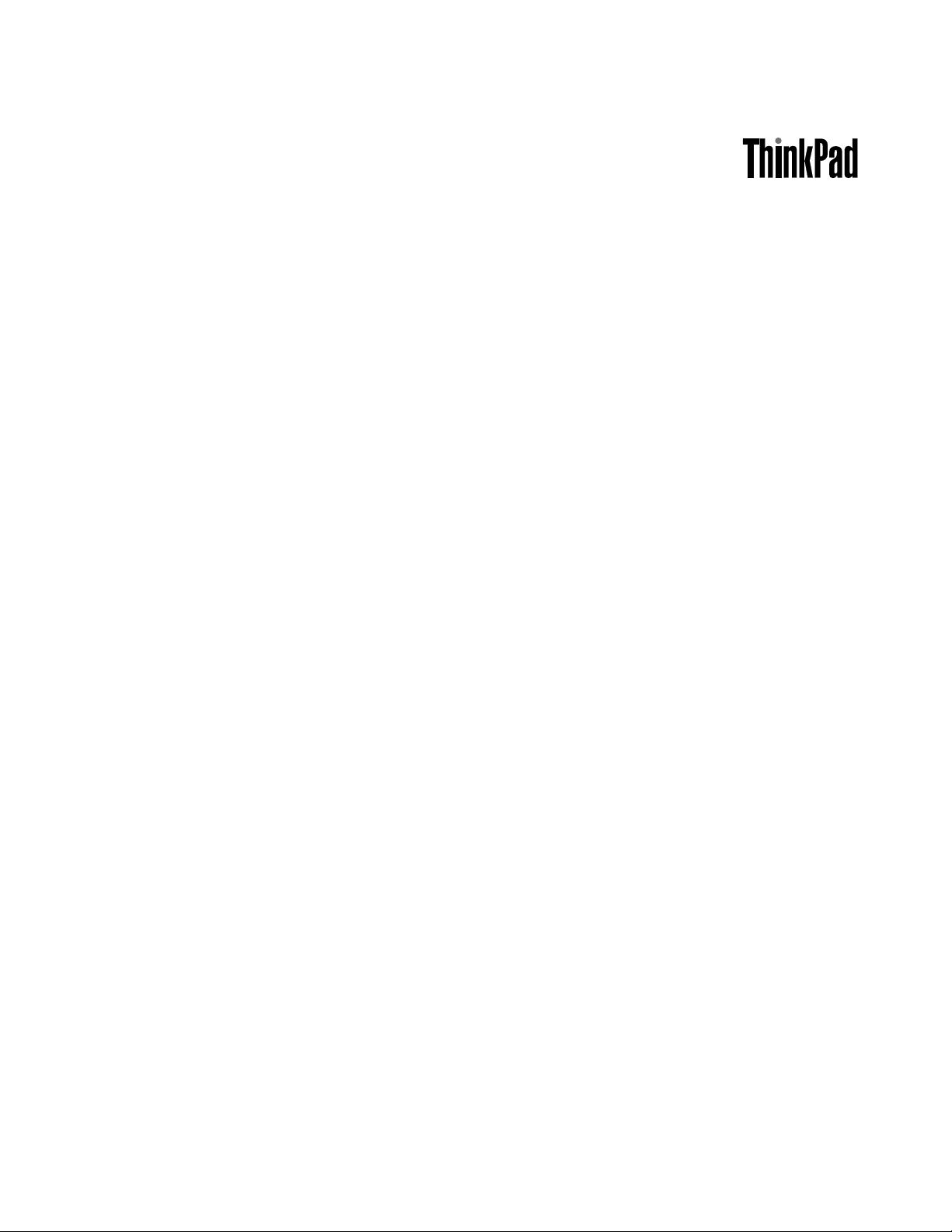
Podręcznikużytkownika
ThinkPadHelix
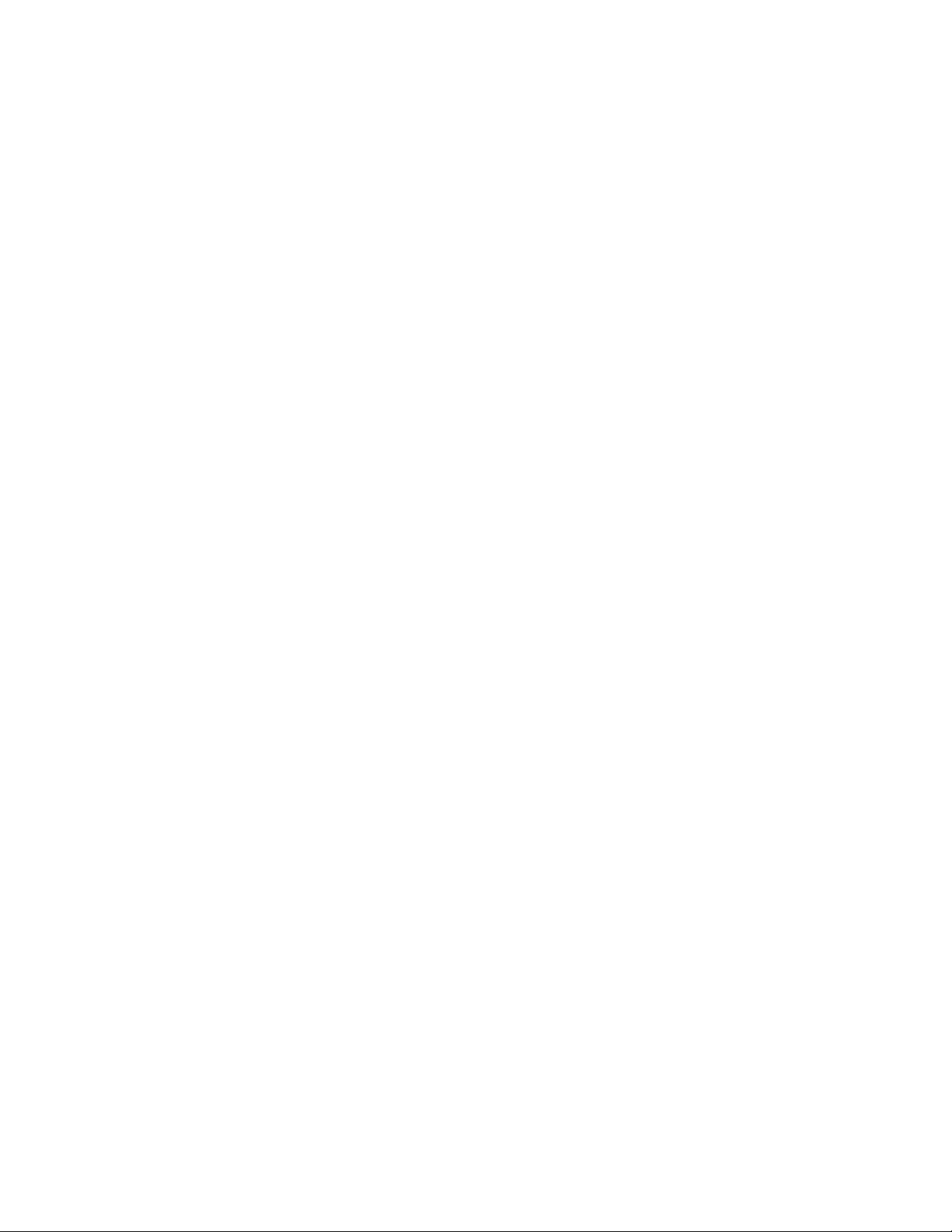
Uwagi:Przedwykorzystanieminformacjizawartychwniniejszymdokumencielubprzedużyciemproduktu,
któregodotyczą,należyprzeczytać:
•Podręczniknatematbezpieczeństwa,gwarancjiikonguracji
•RegulatoryNotice
•„Ważneinformacjedotyczącebezpieczeństwaiobsługi“nastronieiii
•DodatekE„Uwagi“nastronie79
Podręczniknatematbezpieczeństwa,gwarancjiikonguracjiorazRegulatoryNoticeznajdująsięwserwisie
WWW.Abyjeprzejrzeć,przejdźpodadreshttp://www.lenovo.com/ThinkPadUserGuides.
Wydaniepierwsze(grudzień2012)
©CopyrightLenovo2012.
KLAUZULAOGRANICZONYCHPRAW:Jeżeliprodukty,dane,oprogramowaniekomputerowelubusługidostarczane
sązgodniezumowąGeneralServicesAdministration(GSA),ichużytkowanie,reprodukcjalubujawnianiepodlega
ograniczeniomokreślonymwumowienrGS-35F-05925.
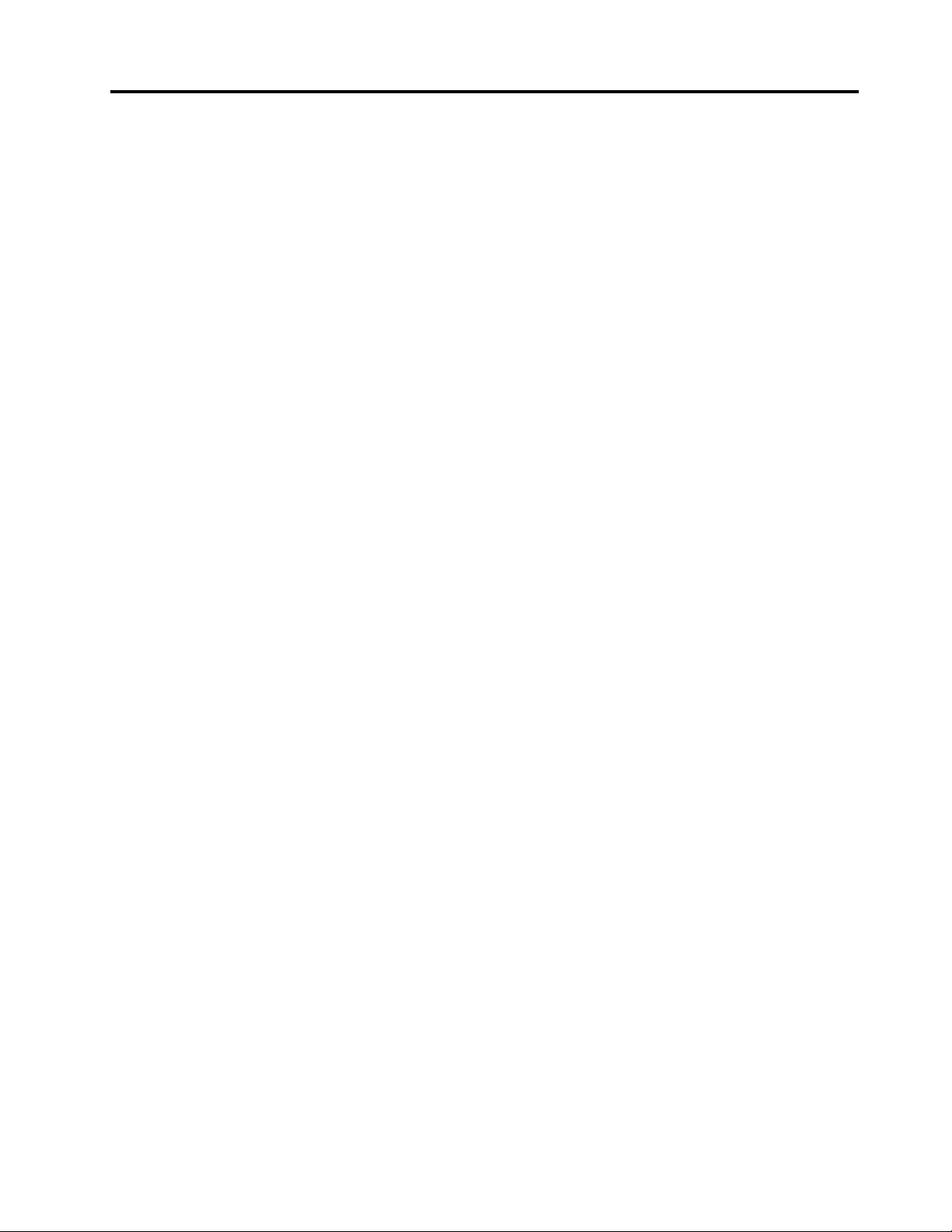
Spistreści
Przeczytajzanimzaczniesz......iii
Ważneinformacjedotyczącebezpieczeństwai
obsługi...................iii
Rozdział1.Przegląd..........1
Układelementówproduktu...........1
Widokzprzodu.............1
Widokztyłu...............2
Budowatabletu...............3
Widokzprzoduizboku..........4
Widokztyłu...............7
Akcesoria..................7
Elementy..................8
Specykacje................9
Środowiskooperacyjne...........10
ProgramyrmyLenovo...........10
Rozdział2.Korzystanieztabletu..13
Instrukcjekongurowania..........13
Korzystaniezekranuwielodotykowego.....13
Korzystaniezklawiaturyekranowejoraz
dotykowej................14
Korzystaniezrysikadotabletu........14
Pobieraniegieriaplikacji...........15
Używanieklawiaturydokującej........15
Korzystaniezklawiszyfunkcyjnych.....17
Korzystaniezurządzeniawskazującego
ThinkPad...............19
Zarządzaniezasilaniem...........19
Ładowanieakumulatora.........19
Przedłużanieokresupracyakumulatora
międzyładowaniami...........21
Sprawdzaniestanuakumulatora......21
Korzystaniezkamer............22
Korzystaniezrozwiązańsynchronizacji.....22
KorzystaniezodbiornikasatelitarnegoGPS...22
Rozdział3.Łączność
bezprzewodowaiurządzenia.....23
InstalowanieiwyjmowaniekartySIM......23
Ustalanieużywanejsiecikomórkowej......24
Łączeniezsieciamikomórkowymi.......24
ŁączeniesięzsieciąWi-Fi..........25
Udostępnianiepołączeniainternetowego....26
KorzystaniezurządzeńBluetooth.......27
UżywanieNFC...............27
Rozdział4.Bezpieczeństwo.....29
Podłączanieblokadymechanicznej......29
Używaniehaseł..............29
Hasłaatrybuśpienia..........29
Wpisywaniehaseł............30
Hasłowłączeniazasilania.........30
Hasładyskutwardego..........30
Hasłoadministratora..........33
Kongurowanieukładuzabezpieczającego...34
UwagadotyczącausuwaniadanychzdyskuSSD
mSATA..................35
Korzystaniezrewalli............36
Ochronadanychprzedwirusami.......36
Rozdział5.Odtwarzanie—
przegląd................37
Odświeżanietabletu............37
Przywracaniedomyślnychustawieńfabrycznych
tabletu..................37
Opcjeuruchamianiazaawansowanego.....37
Rozdział6.Konguracja
zaawansowana............39
Instalowaniesterownikówurządzeń......39
ThinkPadSetup..............39
MenuMain..............39
MenuCong..............40
MenuDate/Time............45
MenuSecurity.............45
MenuStartup.............49
MenuRestart.............50
AktualizowaniesystemuUEFIBIOS....51
Korzystaniezfunkcjizarządzaniasystemem...51
Zarządzaniesystemem.........51
Ustawianiefunkcjizarządzania......52
Rozdział7.TyiTwójtablet......53
Wygodapracyiułatwieniadostępu......53
Wygodniejszekorzystanieztabletu.....53
Informacjeoułatwieniachdostępu.....53
Pobieranieaktualizacji............53
Podróżowanieztabletem..........54
Poradydotyczącepodróży........54
Akcesoriaprzydatnewpodróży......54
Obsługaikonserwacja...........55
Rozdział8.Rozwiązywanie
problemów..............57
©CopyrightLenovo2012
i
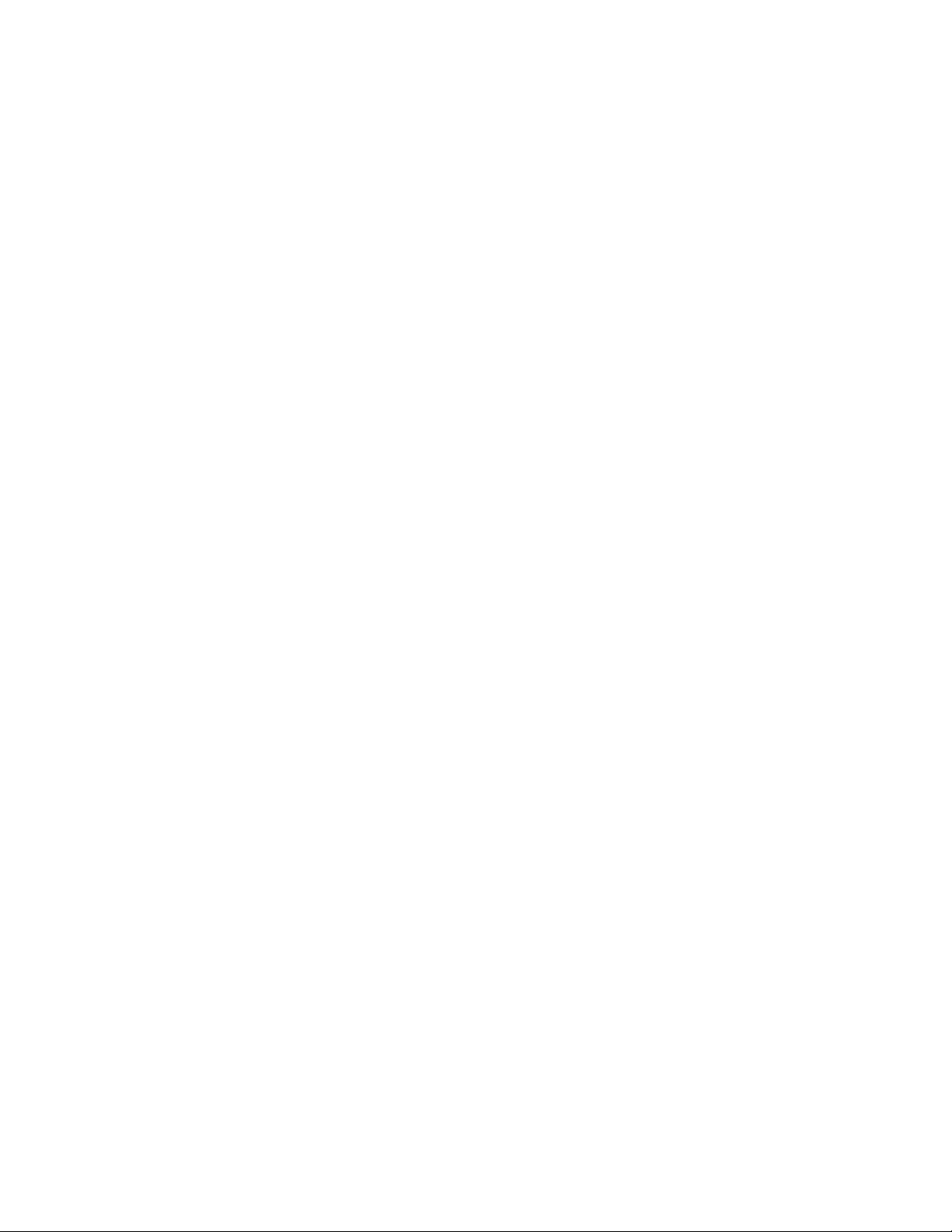
Diagnozowanieproblemów..........57
Rozwiązywanieproblemów..........57
Przywracaniesprawnościpopoważnejawarii
oprogramowania..............59
Komunikatyobłędach............59
Błędybezkomunikatów...........60
Rozdział9.Wsparcietechniczne..63
WsparcietechnicznermyLenovo.......63
ForaużytkownikówurządzeńLenovo......64
ZnajdowanieopcjiThinkPad.........64
DodatekA.Uwagaoprzepisach...65
Informacjeokomunikacjibezprzewodowej...65
Lokalizacjeantensiecibezprzewodowej
UltraConnect.............66
Uwagaoklasykacjieksportowej.......66
Uwagidotycząceemisjipromieniowania
elektromagnetycznego...........67
Oświadczeniedotyczącewymogów
FederalnegoUrzęduŁącznościUSA(Federal
CommunicationsCommission—FCC)...67
OświadczenieozgodnościznormąKlasa
BMinisterstwaPrzemysłuKanady(Industry
Canada)...............67
UniaEuropejska—zgodnośćz
dyrektywąwdziedziniekompatybilności
elektromagnetycznej..........67
Oświadczenieozgodnościzniemieckąnormą
KlasaB................68
Oświadczenieozgodnościzkoreańskąnormą
KlasaB................68
Oświadczenieozgodnościzjapońskąnormą
VCCIklasaB.............69
Japońskieoświadczeniezgodnościproduktów
podłączanychdogniazdeksiecielektrycznej,
wktórychpłynieprądonatężeniunie
przekraczającym20Anafazę.......69
Informacjenatematserwisowaniaproduktów
markiLenovonaTajwanie........69
Dodatkoweinformacjeoprzepisach......69
DodatekB.Informacjeoochronie
środowiska,przetwarzaniuwtórnym
iutylizacji...............71
Oświadczenieoprzetwarzaniuwtórnymwrmie
Lenovo..................71
Oświadczenianatematprzetwarzaniawtórnego
dotycząceJaponii.............71
Informacjeoprzetwarzaniuwtórnymdotyczące
Brazylii..................72
WażneinformacjenatematdyrektywyWEEE..72
Informacjeoprzetwarzaniuwtórnymbateriii
akumulatorówdotycząceTajwanu.......73
Informacjeoprzetwarzaniuwtórnymbateriii
akumulatorówdotycząceStanówZjednoczonychi
Kanady.................73
Informacjeoprzetwarzaniuwtórnymbateriii
akumulatorówdotycząceUniiEuropejskiej....73
Informacjeoprzetwarzaniuwtórnymurządzeń
elektrycznychielektronicznychprzeznaczonych
dozniszczenia(WasteElectricalandElectronic
Equipment—WEEE)dlaChin........74
DodatekC.Dyrektywao
ograniczeniustosowaniasubstancji
niebezpiecznych(RoHS).......75
DyrektywaRoHS—Chiny..........75
DyrektywaRoHS—Turcja..........75
DyrektywaRoHS—Ukraina.........75
DyrektywaRoHS—Indie..........76
DodatekD.Informacjeoprogramie
ENERGYSTAR............77
DodatekE.Uwagi..........79
Znakitowarowe..............80
iiPodręcznikużytkownika
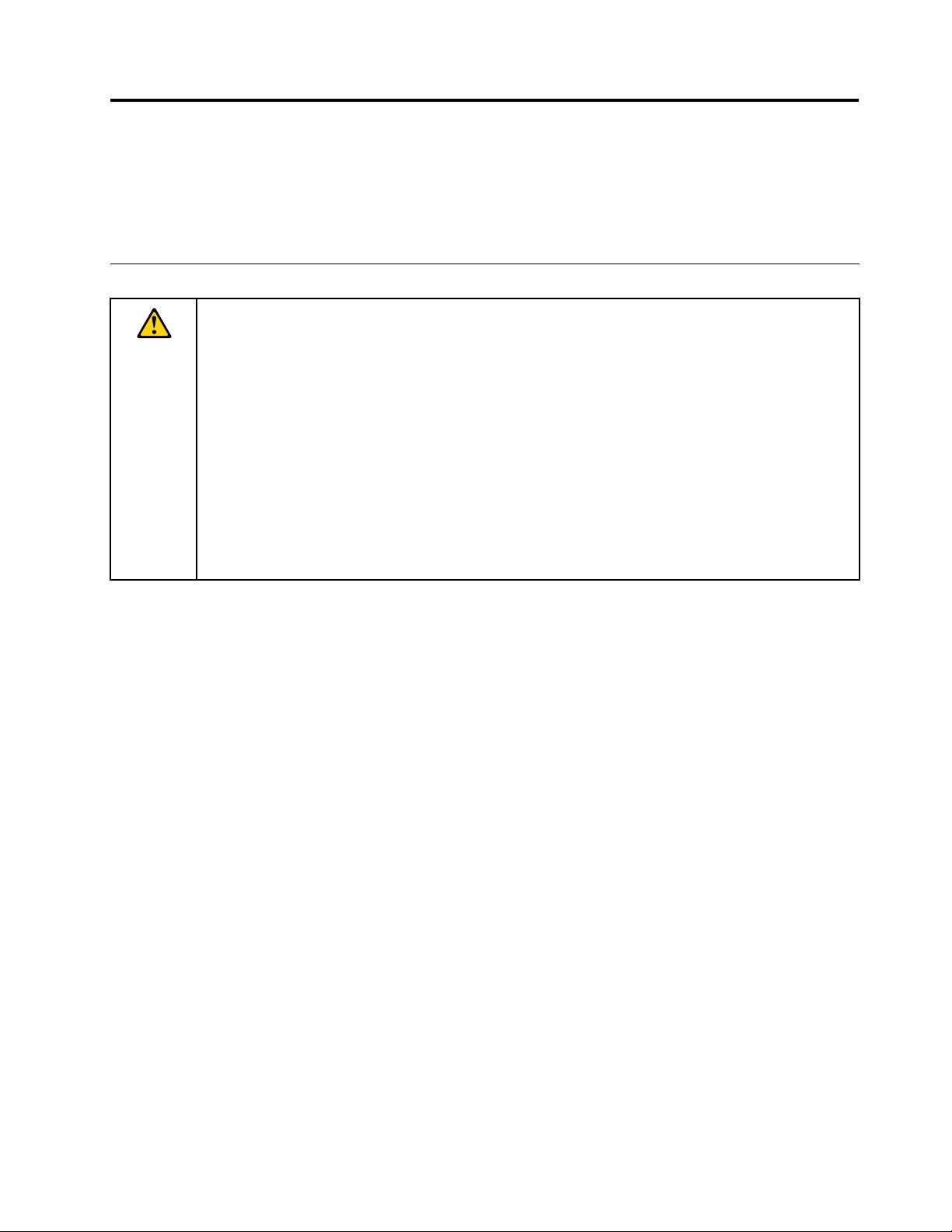
Przeczytajzanimzaczniesz
Przestrzeganieważnychwskazówekzawartychwniniejszymdokumenciepozwolizmaksymalizować
korzyściiwygodękorzystaniaztabletu.Ichnieprzestrzeganiemożeprowadzićdoniewygodyużytkowania,
kontuzjiużytkownikalubawariitabletu.
Ważneinformacjedotyczącebezpieczeństwaiobsługi
Abyuniknąćobrażeńciała,uszkodzeniamienialubprzypadkowegouszkodzeniaurządzeniaThinkPad
Helix(nazywanegodalejtabletem),przedjegoużyciemnależyprzeczytaćwszystkieinformacjezawarte
wniniejszejsekcji.
SzczegółowąinstrukcjęobsługizawieraPodręcznikużytkownikatabletuThinkPadHelix(tapublikacja).
DostępdoPodręcznikaużytkownikatabletuThinkPadHelixmożnauzyskaćzapomocąjednejz
następującychmetod:
•Przejdźdostronyhttp://www.lenovo.com/ThinkPadUserGuidesipostępujzgodniezinstrukcjami
wyświetlanyminaekranie.
•Uruchomtablet.WybierznaekraniestartowymopcjęLenovoSupport.Następniewybierzopcję
Podręcznikużytkownika.
•OtwórzsystempomocyiwsparciaWindows
Dodatkoweporadydotyczącebezpiecznegoużywaniatabletu—patrz:
http://www.lenovo.com/safety
®
.NastępniewybierzopcjęLenovoUserGuide.
®
Ztabletemnależyobchodzićsięostrożnie:
Tabletuniewolnoupuszczać,zginaćaniprzebijać.Niewolnorównieżwkładaćdoniegoobiektówobcych
aniumieszczaćnanimciężkichprzedmiotów.Czułekomponentywewnątrzmogłybyulecuszkodzeniu.
Ekrantabletujestwykonanyzeszkła.Możesięonpotłuc,jeślitabletzostanieupuszczonynatwardą
powierzchnię,poddanydziałaniudużejsiłylubprzygniecionyciężkimprzedmiotem.Jeśliodekranu
odpryśnieszkło,nienależydotykaćkawałkówszkłaanipróbowaćusunąćichztabletu.Należynatychmiast
zaprzestaćkorzystaniaztabletuiskontaktowaćsięzewsparciemtechnicznymLenovo
®
wceluuzyskania
informacjidotyczącychnaprawy,wymianylubutylizacji.
Tabletuniewolnodemontowaćanimodykować:
Tabletjesturządzeniemopieczętowanym.Wewnątrzniemażadnychczęściwymagającychobsługiprzez
użytkownikakońcowego.Wszelkichnaprawwewnętrznychmożedokonaćwyłączniepunktserwisowy
lubpersoneltechnicznyautoryzowanyprzezLenovo.Próbaotwarcialubmodykacjitabletuspowoduje
unieważnieniegwarancji.
Niewolnowymieniaćakumulatorawewnętrznego:
Wymianyakumulatorawewnętrznegomożedokonaćwyłączniepunktserwisowylubpersoneltechniczny
autoryzowanyprzezLenovo.PunktyserwisowelubpersoneltechnicznyautoryzowaneprzezLenovo
poddająakumulatoryprzetwarzaniuwtórnemuzgodniezlokalnymiprzepisami.
Tabletizasilacznależychronićprzedwilgocią:
Niewolnozanurzaćtabletuwwodzieanipozostawiaćgowmiejscu,gdziemógłbyzostaćzmoczonywodą
lubinnympłynem.
©CopyrightLenovo2012
iii
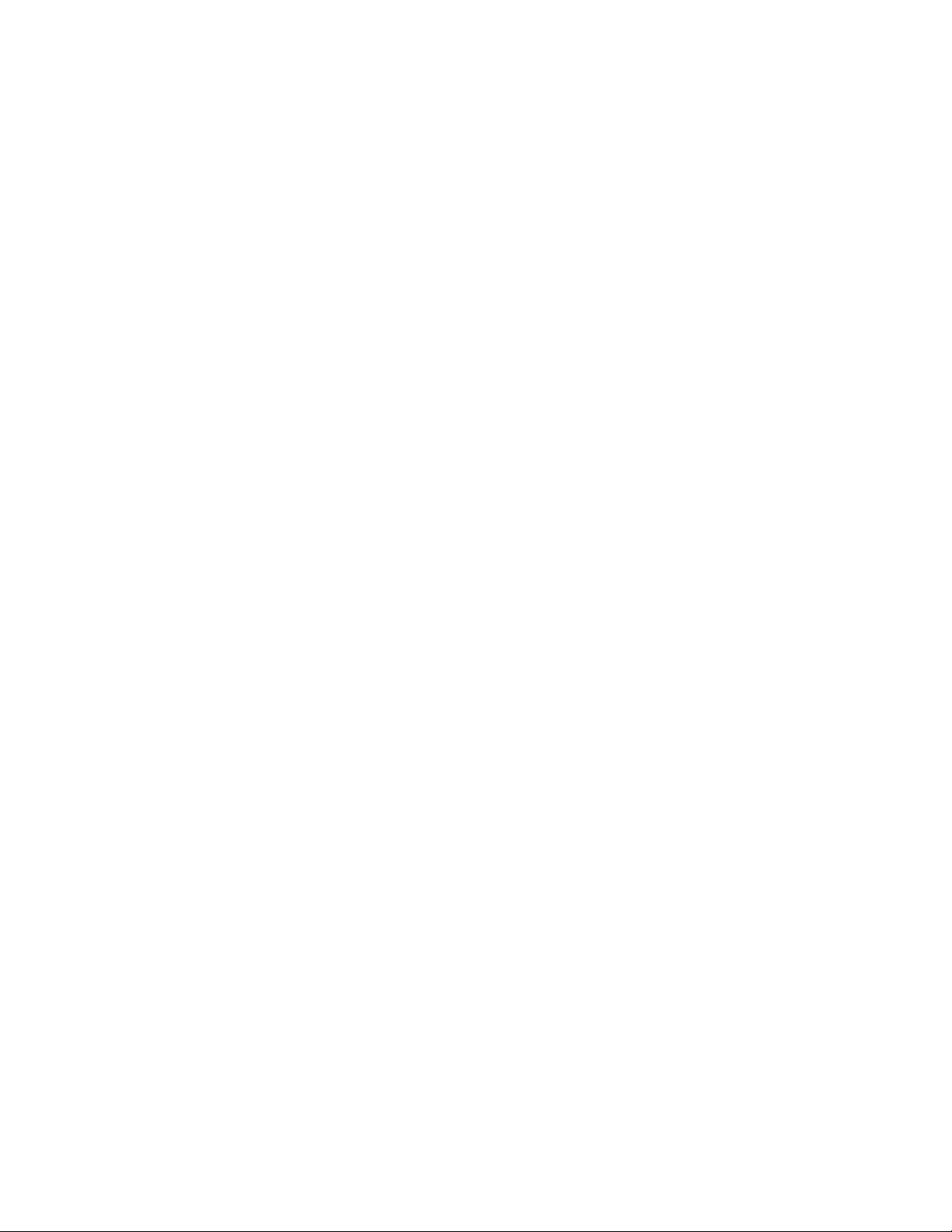
Należystosowaćwyłączniezatwierdzonemetodyładowania:
AbybezpiecznienaładowaćwewnętrznyakumulatortabletuorazstacjiEnhancedKeyboardDockfor
ThinkPadHelix(nazywanejdalejklawiaturądokującą),możnawykorzystaćjedenznastępującychsposobów:
•Abynaładowaćwewnętrznyakumulatortabletu,podłączzasilaczsieciowydogniazdkaelektrycznego,a
następniewtyczkęzasilaczadotabletu.
•Abynaładowaćwewnętrznyakumulatorklawiaturydokującej,podłączzasilaczsieciowydogniazdka
elektrycznego,anastępniewtyczkęzasilaczadoklawiaturydokującej.
•Umieśćtabletwklawiaturzedokującej,abyustanowićpołączenie.Następniepodłączzasilaczsieciowy
dogniazdkaelektrycznego,anastępniewtyczkęzasilaczadoklawiaturydokującej,abyjednocześnie
naładowaćtabletiklawiaturędokującą.
•Umieśćtabletwklawiaturzedokującej,abyustanowićpołączenie.Jeśliwewnętrznyakumulatortabletu
niejestwpełninaładowany,awewnętrznyakumulatorklawiaturydokującejniewyczerpałsię,klawiatura
dokującabędzieładowałatablet.
Informacja:Należyupewnićsię,żewszystkiezłączakablizasilającychsąbezpiecznieicałkowiciewłączone
dogniazda.
Urządzeniaładującemogąsięnagrzewaćpodczasichnormalnegoużywania.Należyzapewnićodpowiednią
cyrkulacjępowietrzawokółurządzeniaładującego.Urządzenieładującenależyodłączyćodźródłazasilania
wkażdejznastępującychsytuacji:
•Urządzenieładującezostałowystawionenadziałaniedeszczu,płynulubnadmiernejwilgoci.
•Urządzenieładującewykazujeoznakiuszkodzeniazycznego.
•Urządzenieładującewymagaoczyszczenia.
FirmaLenovoniepodnosiodpowiedzialnościzadziałanieanibezpieczeństwoproduktów,którychnie
wyprodukowałalubniezatwierdziła.
Zapobieganieuszkodzeniusłuchu:
Tabletwyposażonyjestwzłączesłuchawkowe.Należyzawszepodłączaćsłuchawkidozłączasłuchawek.
ZAGROŻENIE:
Wysokipoziomciśnieniaakustycznegowsłuchawkachmożespowodowaćutratęsłuchu.Ustawienie
potencjometrunamaksymalnąwartośćpowodujezwiększenienapięciawyjściowegosłuchaweki
poziomuciśnieniaakustycznego.Ztegopowodu,abychronićsłuch,należyustawićpotencjometr
nawłaściwąwartość.
Nadmiernekorzystaniezesłuchawekprzezdłuższyczasprzydużejgłośnościmożebyćniebezpieczne,
jeśliichzłączaniesązgodnezespecykacjąEN50332-2.Złączesłuchawekwtableciejestzgodneze
specykacjąEN50332-2,klauzula7.Specykacjataograniczamaksymalnenapięciewyjściowetabletuw
całympaśmiedo150mVRMS.Abyuchronićsięprzedutratąsłuchu,należymiećpewność,żeużywane
słuchawkisązgodnezespecykacjąEN50332-2,klauzula7,ograniczającąnapięciewcałympaśmiedo75
mV.UżywaniesłuchawekniezgodnychzespecykacjąEN50332-2możebyćniebezpiecznewzwiązkuz
wysokimpoziomemciśnieniaakustycznego.
JeślitabletLenovojestwyposażonywsłuchawki,towpołączeniuztabletemsąonezgodnezespecykacją
EN50332-1.Wprzypadkuużywaniainnychsłuchaweknależymiećpewność,żesąonezgodneze
specykacjąEN50332-1,klauzula6.5.UżywaniesłuchawekniezgodnychzespecykacjąEN50332-1może
byćniebezpiecznewzwiązkuzwysokimpoziomemciśnieniaakustycznego.
ivPodręcznikużytkownika
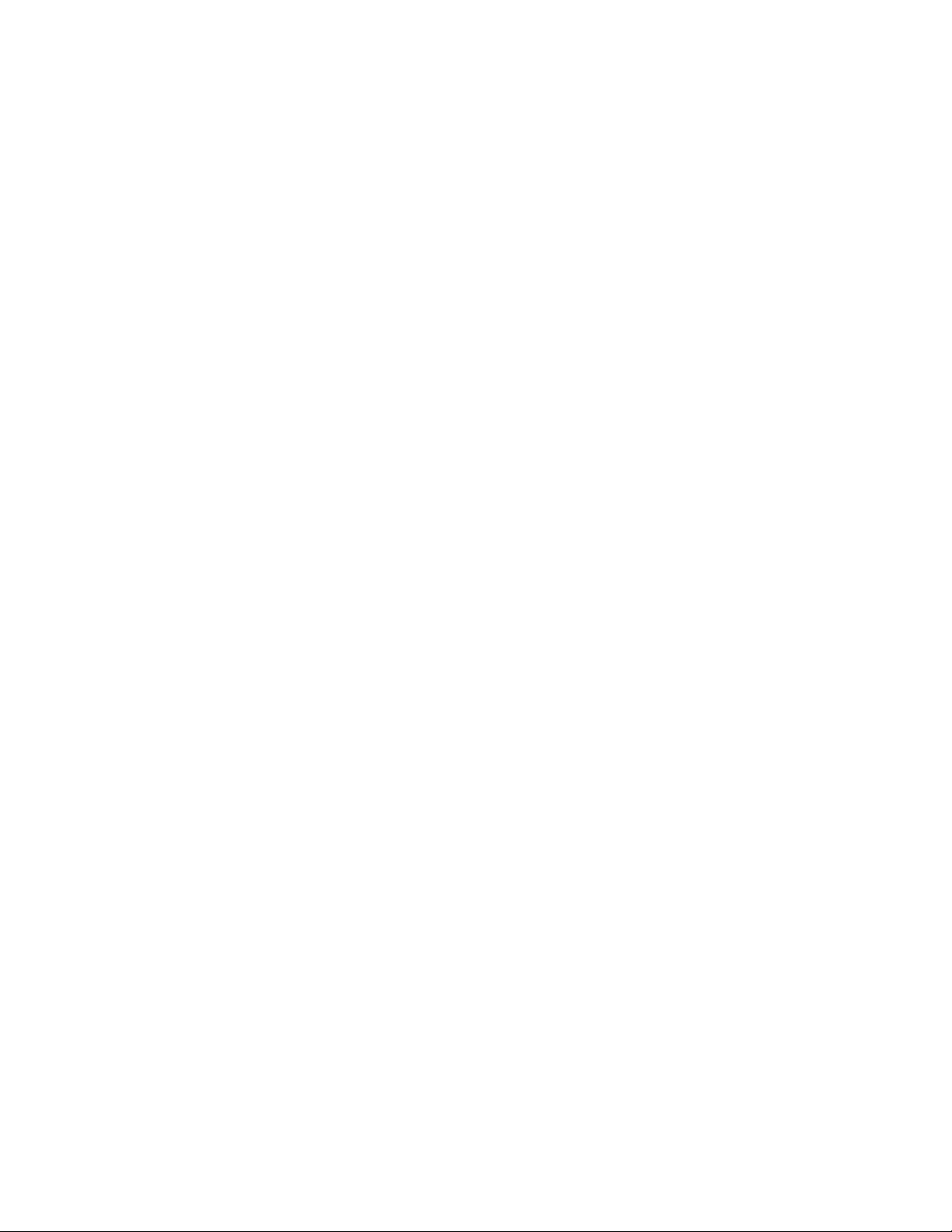
Należyzachowaćostrożnośćpodczaskorzystaniaztabletupodczasjazdymotoremlubrowerem:
Napierwszymmiejscuzawszenależymiećnawzględziebezpieczeństwowłasneiinnychosób.Lokalne
przepisymogąregulowaćsposóbużywaniaurządzeńelektronicznych,takichjaktablet,podczasjazdy
motoremlubrowerem.
Utylizacjazgodniezlokalnymiprzepisami:
Gdyczasużytkowaniatabletudobiegniekońca,niewolnogozgniatać,palić,wrzucaćdowodyani
pozbywaćsięgowjakikolwieksposób,którybyłbyniezgodnyzlokalnymiprzepisami.Niektóreczęści
wewnętrznezawierająsubstancje,którewprzypadkuniewłaściwegopozbyciasięichmogąwybuchnąć,
wycieclubmiećniekorzystnywpływnaśrodowisko.
Dodatkoweinformacje—patrzDodatekB„Informacjeoochronieśrodowiska,przetwarzaniuwtórnymi
utylizacji“nastronie71
.
Tabletijegoakcesorianależytrzymaćzdalaodmałychdzieci:
Tabletzawieraniewielkieczęści,któremogązostaćpołknięteprzezmałedzieci,stwarzającryzykodlaich
zdrowiaiżycia.Ponadtoszklanyekranmożeulecpotłuczeniulubpęknięciuwprzypadkuzderzeniaz
twardąpowierzchnią.
Należychronićswojedaneioprogramowanie:
Nienależyusuwaćnieznanychplikówanizmieniaćnazwplikówczykatalogównieutworzonychprzezsiebie.
Wprzeciwnymwypadkuoprogramowanietabletumożeprzestaćdziałać.
Korzystaniezzasobówsieciowychmożenarazićtabletnadziałaniewirusów,hakerów,oprogramowania
szpiegującegoorazinnychszkodliwychczynników,któremogąuszkodzićtablet,oprogramowanielub
dane.Odpowiedzialnośćzazapewnienieodpowiedniejochrony,wpostacirewalli,oprogramowania
antywirusowegoiantyszpiegowskiegoorazaktualizacjętakiegooprogramowaniaspoczywanaużytkowniku.
Nienależyumieszczaćwpobliżutabletuurządzeńelektrycznych,takichjakwentylatory,radia,głośnikio
dużejmocy,klimatyzatoryikuchenkimikrofalowe.Silnepolamagnetycznegenerowaneprzezteurządzenia
mogąuszkodzićekranidanezapisanewtablecie.
Należyzdawaćsobiesprawę,żetabletgenerujeciepło:
Podczaspracytabletulubładowaniaakumulatoraniektóreczęścimogąsięnagrzewać.Ichtemperatura
zależyodpoziomuaktywnościsystemuorazpoziomunaładowaniaakumulatora.Długiczaskontaktuz
ciałemludzkim,nawetprzezubranie,możespowodowaćpodrażnienie,anawetoparzenieskóry.Należy
unikaćdługotrwałegokontakturąk,kolanorazinnychczęściciałazrozgrzanymiczęściamitabletu.
Informacjadotyczącakabliiprzewodówzpolichlorkuwinylu(PVC)
OSTRZEŻENIE:Korzystaniezkabladołączonegodoniniejszegoproduktulubkablidołączonychdo
akcesoriówsprzedawanychzniniejszymproduktemnarażaużytkownikanakontaktzołowiem,któryw
stanieKaliforniajestuznawanyzapierwiastekpowodującyraka,wadywrodzonepłoduorazinnezaburzenia
procesureprodukcyjnego.Pokontakcieztabletemnależyumyćręce.
©CopyrightLenovo2012
v
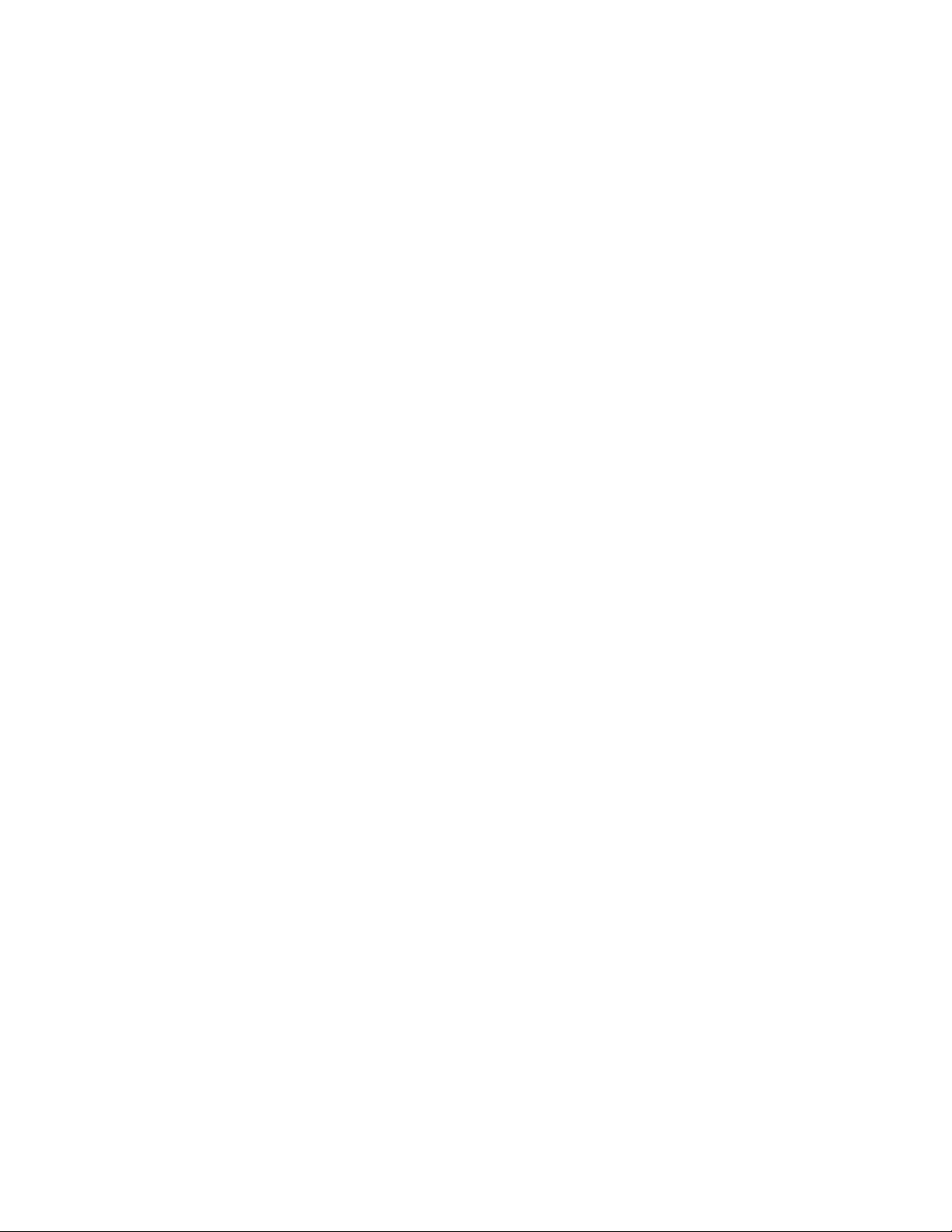
viPodręcznikużytkownika
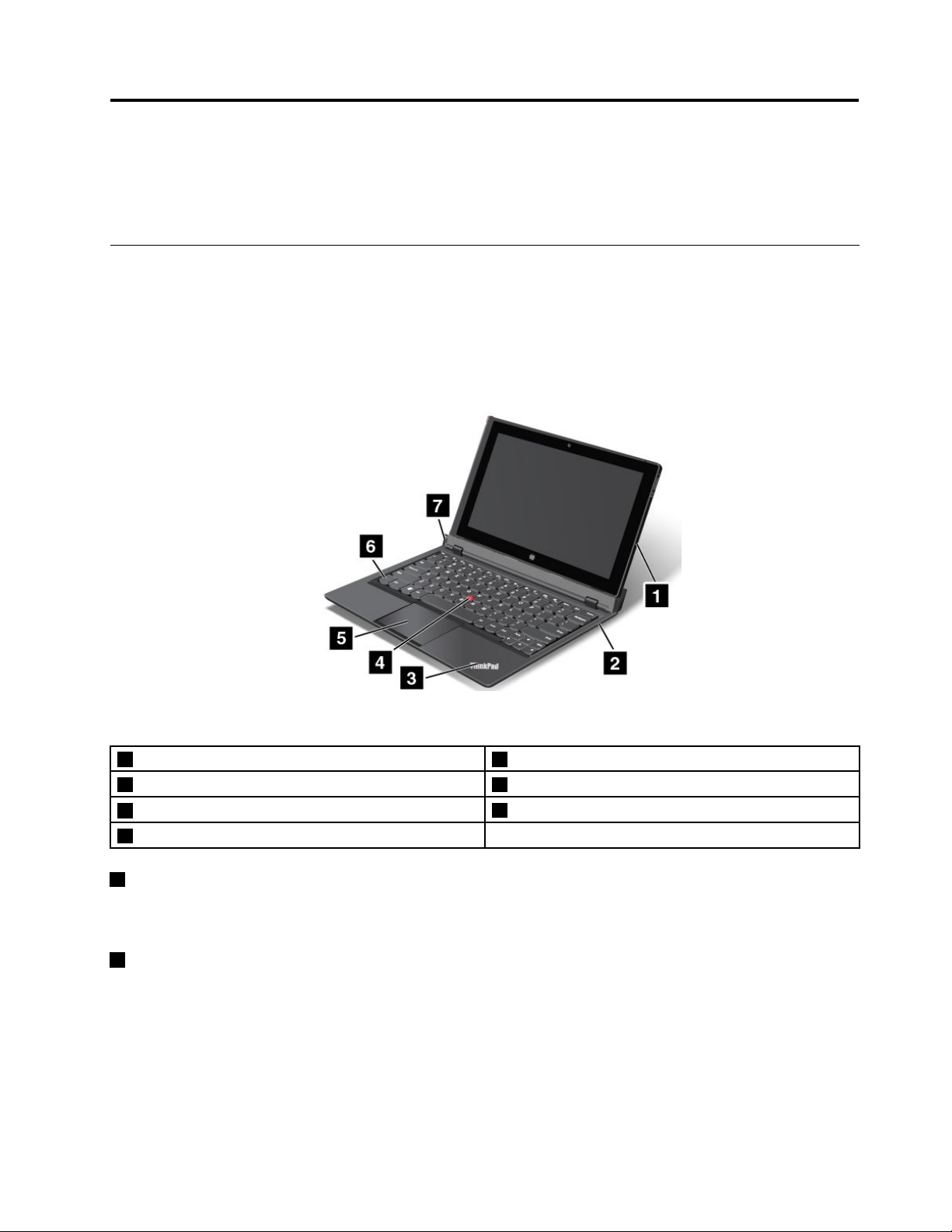
Rozdział1.Przegląd
Niniejszyrozdziałzawieraomówienietabletu,wtyminformacjeorozmieszczeniujegozłączyielementów
sterujących,ofunkcjach,akcesoriach,specykacjachiśrodowiskupracy.
Układelementówproduktu
Tentematstanowiwprowadzeniedoopcjisprzętowychproduktuizawierapodstawoweinformacje
potrzebnedorozpoczęciakorzystaniazniego.
Widokzprzodu
Rysunek1.Widokzprzodu
1Tablet5Urządzenietouchpad
2Klawiaturadokująca6KlawiszFn
3Wskaźnikstanu
4WodzikurządzeniaTrackPoint
1T ablet
®
7Przyciskwysuwania
Głównymelementemproduktujesttablet.Więcejinformacjiznajdujesięwpodrozdziale„Budowatabletu“
nastronie3
2Klawiaturadokująca
.
KlawiaturędokującązaprojektowanospecjalniedowspółpracyztabletemThinkPadHelix.Pełnionafunkcję
replikatoraportóworazutrzymujetabletwpozycjipionowej,umożliwiającpisaniewsposóbprzypominający
pisanienanotebooku.
Więcejinformacjiosposobieużywaniaklawiaturydokującej—patrz„Używanieklawiaturydokującej“na
stronie15
©CopyrightLenovo2012
.
1
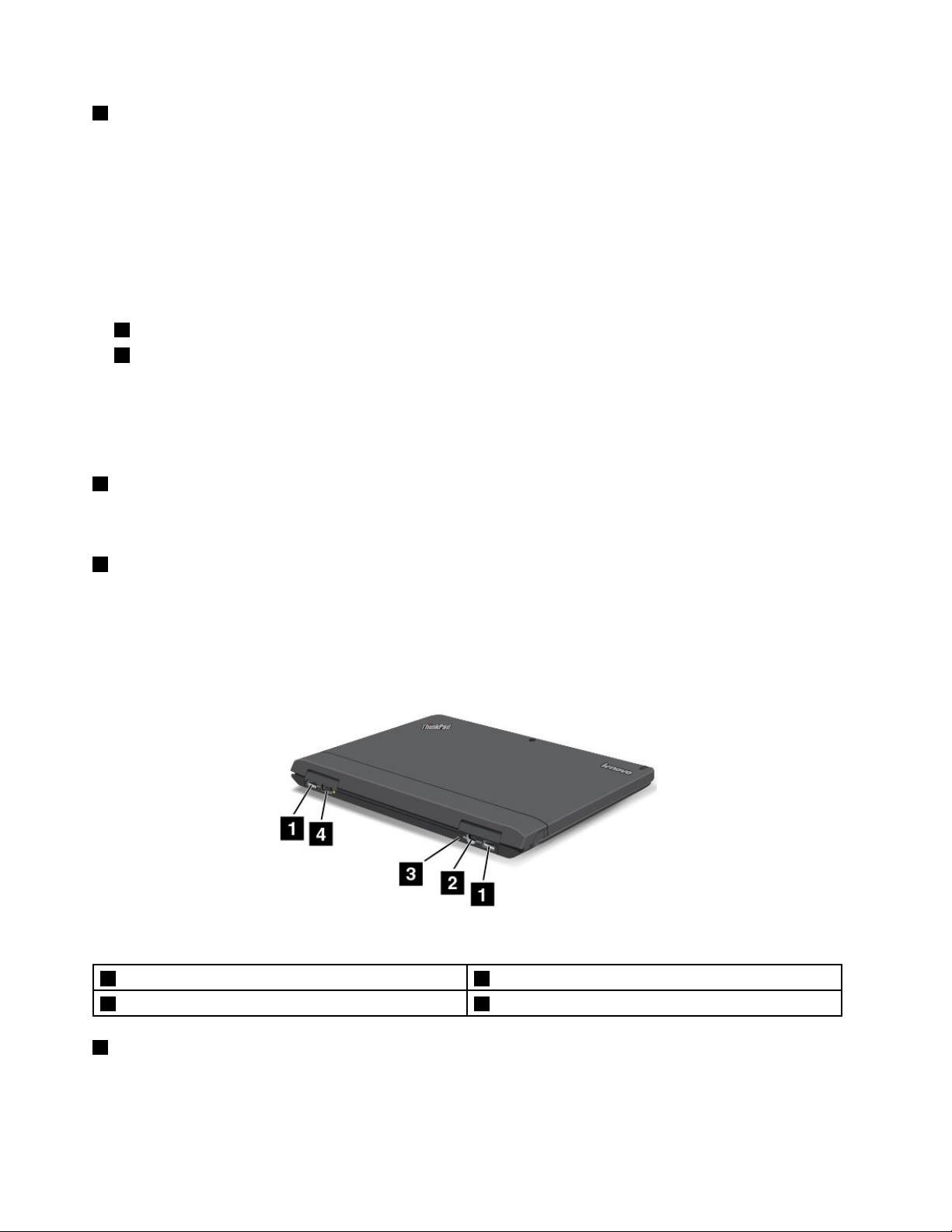
3Wskaźnikstanu
PodświetlonelogoThinkPadnapodpórcepodnadgarstkifunkcjonujejakowskaźnikstanusystemu.
•Migatrzykrotnie:tabletlubklawiaturadokującajestpodłączonadoźródłazasilania.
•Świeci:tabletjestwłączonyipracuje.
•Nieświeci:tabletjestwyłączonylubwtrybiehibernacji.
•Migawolno:tabletjestwtrybieuśpienia.
•Migaszybko:tabletprzechodzidotrybuhibernacjilubuśpienia.
UrządzeniewskazująceThinkPad
4WodzikurządzeniaTrackPoint
5Urządzenietouchpad
KlawiaturadokującazawieraunikatoweurządzeniewskazująceThinkPadrmyLenovo.Dziękiniemu
operacjewskazywania,wybieraniaiprzeciąganiasączęściąpojedynczegoprocesu,którymożna
wykonywać,wciążtrzymającpalcewpozycjipisania.Więcejinformacjiznajdujesięwpodrozdziale
„KorzystaniezurządzeniawskazującegoThinkPad“nastronie19.
6KlawiszFn
KlawiszFnpozwalanakorzystaniezklawiszyfunkcyjnychkomputeraThinkPad.Więcejinformacjiznajduje
sięwpodrozdziale„Korzystaniezklawiszyfunkcyjnych“nastronie17.
7Przyciskwysuwania
Wceluodłączeniatabletuodklawiaturydokującej,użyjprzyciskuwysuwania.Więcejinformacjiznajdujesię
wpodrozdziale„Używanieklawiaturydokującej“nastronie15.
Widokztyłu
Rysunek2.Widokztyłu
1ZłączaUSB3.03Otwórresetowaniaawaryjnego
2ZłączeMiniDisplayPort4Złączezasilania
1ZłączaUSB3.0
ZłączaUSB3.0służądopodłączaniaurządzeńzgodnychzinterfejsemUSB,takichjakdrukarkaczy
kameracyfrowa.
2Podręcznikużytkownika
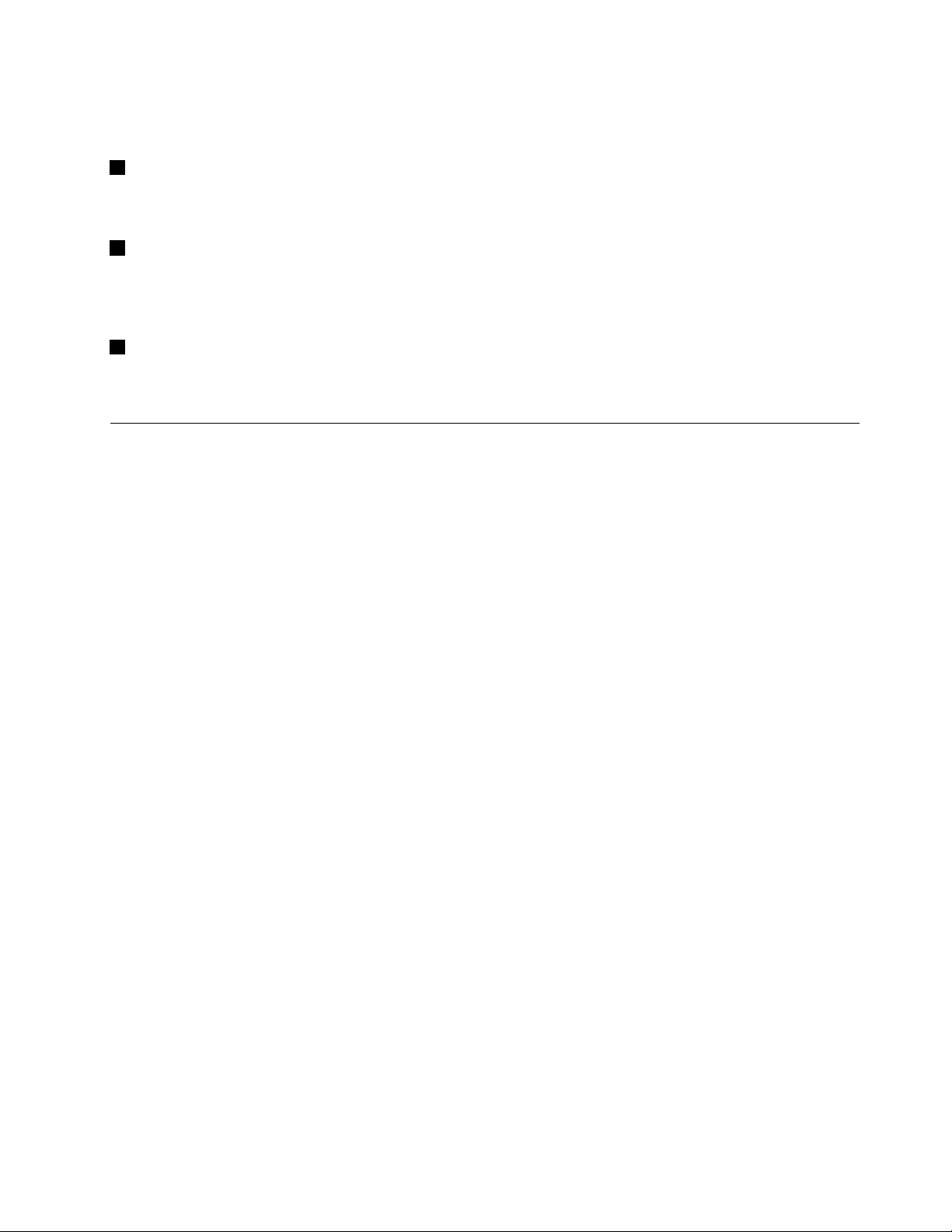
Uwaga:PrzypodłączaniukablaUSBdozłączaupewnijsię,żeoznaczenieUSBjestskierowanewgórę.W
przeciwnymwypadkuzłączemożeulecuszkodzeniu.
2ZłączeMiniDisplayPort
KorzystajzezłączaMiniDisplayPort,abypodłączyćtabletdokompatybilnegoprojektora,monitora
zewnętrznegolubtelewizoraHDTV .
3Otwórresetowaniaawaryjnego
Jeślitabletprzestajeodpowiadaćiniemożnawyłączyćaniwłączyćgoprzeznaciśnięcieprzyciskuzasilania,
wówczaswceluwyłączeniatabletunależyodłączyćzasilaczizresetowaćtabletprzezwłożeniekońcaigły
lubwyprostowanegospinaczawotwórresetowaniaawaryjnego.
4Złączezasilania
Podłączzasilaczdozłączazasilaczawceludoprowadzeniazasilaniadotabletuorazklawiaturydokująceji
rozpoczęciaładowaniaakumulatorów.Patrz„Ładowanieakumulatora“nastronie19.
Budowatabletu
Tentematstanowiwprowadzeniedoopcjisprzętowychtabletuizawierapodstawoweinformacjepotrzebne
dorozpoczęciakorzystaniazniego.
Rozdział1.Przegląd3
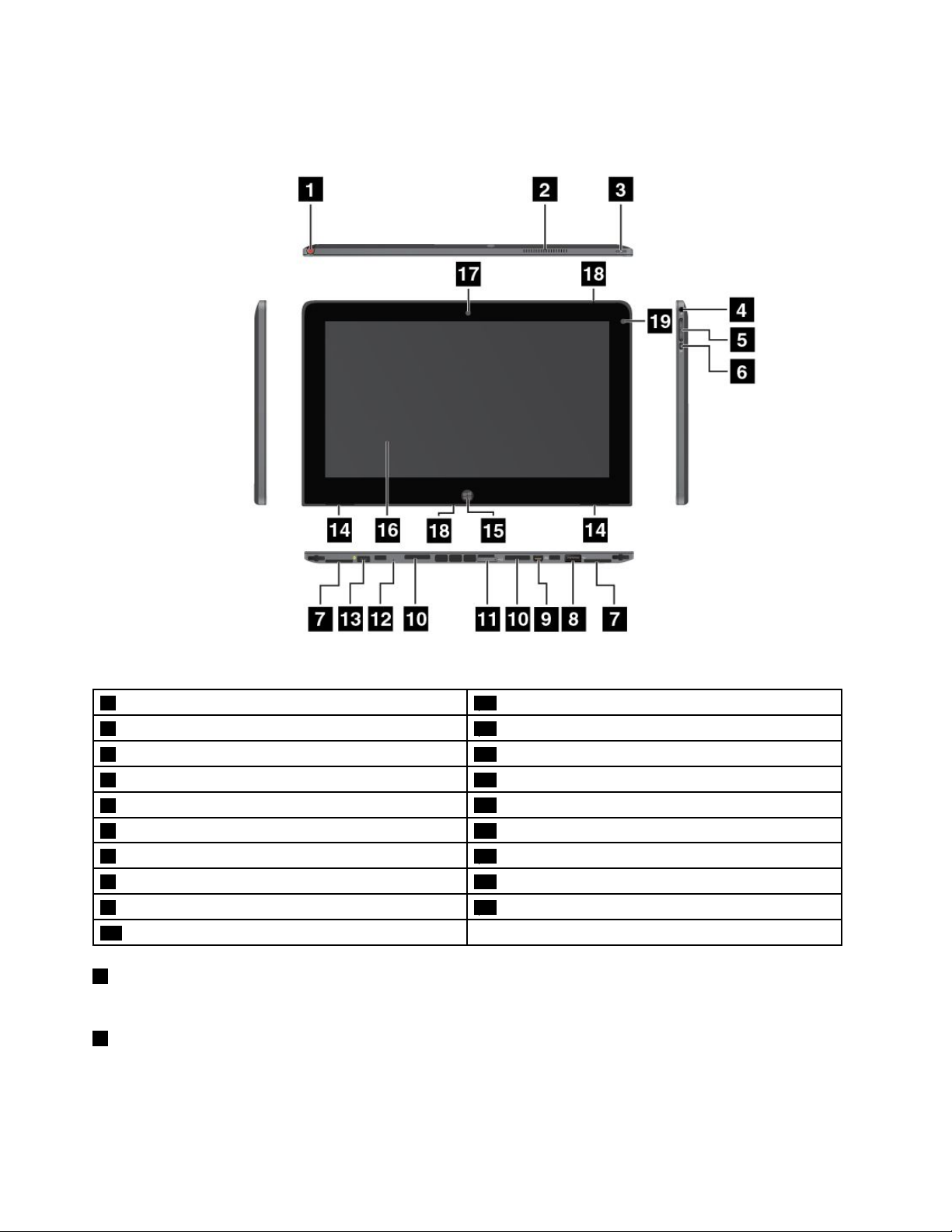
Widokzprzoduizboku
Rysunek3.WidoktabletuThinkPadHelixzprzoduizboku
1Gniazdonarysikdotabletu11TackakartySIM
2Szczelinywentylacyjne12Otwórresetowaniaawaryjnego
3Przyciskzasilania13Złączezasilania
4Gniazdkocomboaudio14Wbudowanegłośnikistereo
5Przyciskiregulacjigłośności
6Przyciskblokadyobracaniaekranu16Ekranwielodotykowy
7Tackizetykietami17Kameraskierowanadoprzodu
8ZłączeUSB2.0
9ZłączeMiniDisplayPort
10Złączaklawiaturydokującej
1Gniazdonarysikdotabletu
15PrzycisksystemuWindows
18Mikrofony
19Czujnikoświetlenia
Jeślitabletzawierałwzestawierysikalbodokupionogoosobno,należygoprzechowywaćwtymgnieździe.
2Szczelinywentylacyjne
Wewnętrznywentylatoriszczelinywentylacyjneumożliwiającyrkulacjępowietrzawtablecieichłodzą
centralnyprocesor.
4Podręcznikużytkownika
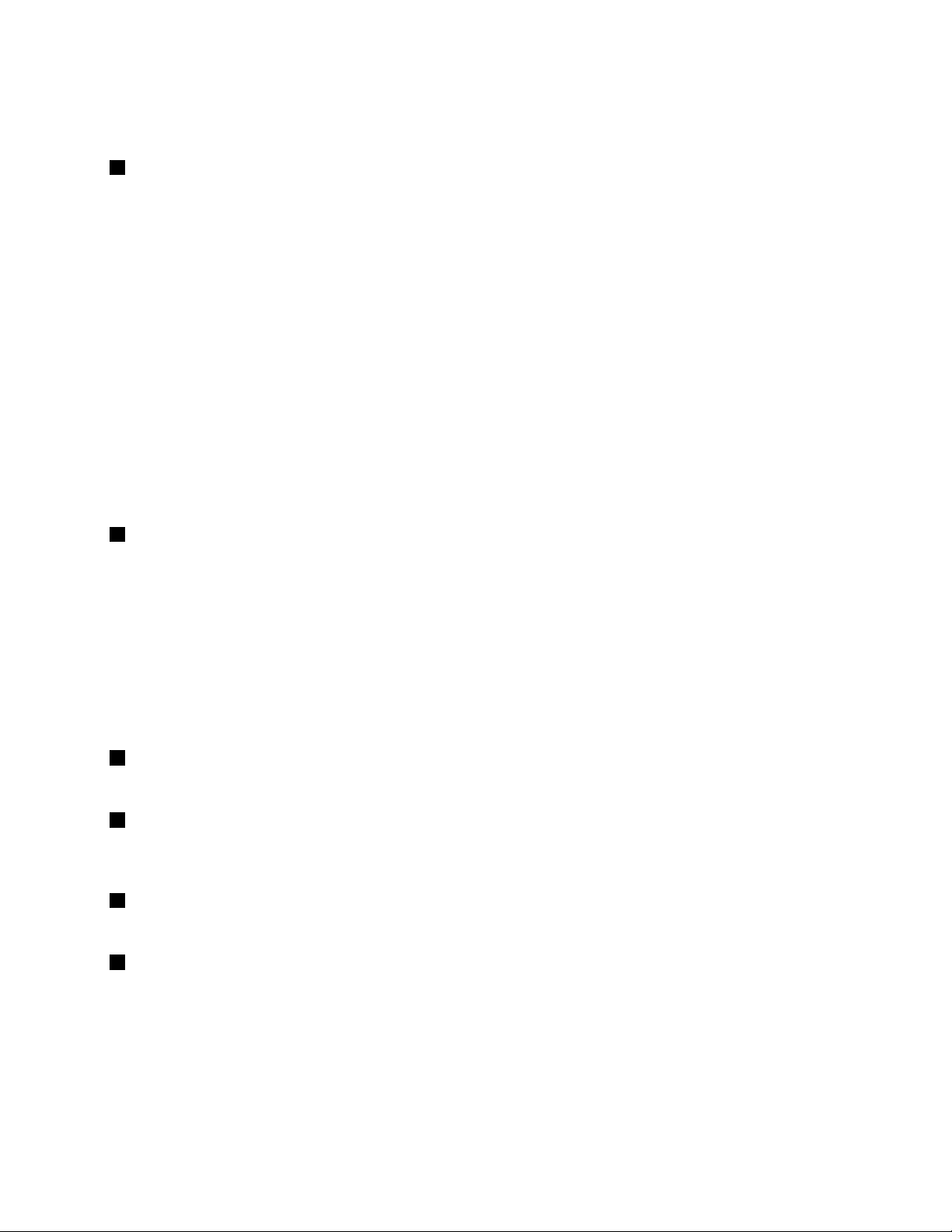
Informacja:Abyniezakłócaćprzepływupowietrza,nienależyumieszczaćżadnychprzeszkódprzed
wentylatorem.
3Przyciskzasilania
Abywłączyćtablet,naciśnijprzyciskzasilania.
Abywyłączyćtablet,przeciągnijpalcemodprawejkrawędziekranuwceluwyświetleniapanelufunkcji.
NastępniewybierzkolejnopozycjeUstawienia➙Zasilanie➙Zamknij.
Jeślitabletprzestanieodpowiadaćiniebędziemożnagowyłączyć,należynacisnąćiprzytrzymaćprzycisk
zasilaniaprzezconajmniejczterysekundy.Jeślitabletnadalnieodpowiada,odłączzasilacziużyjotworu
resetowaniaawaryjnego,abyzresetowaćtablet.
Działanieprzyciskuzasilaniamożnarównieżzmienićwtakisposób,abyjegonaciśnięciepowodowało
zamknięcietabletualboprzełączeniegowtrybuśpienialubhibernacji.Abytowykonać,należydostosować
ustawieniaplanuzasilania.Abyuzyskaćdostępdoustawieńplanuzasilania:
1.NapulpicienaciśnijikonęstanubateriiwobszarzepowiadomieńsystemuWindows.
2.WybierzpozycjęWięcejopcjizasilania.
3.WpanelunawigacyjnymnaciśnijpozycjęWybierzdziałanieprzyciskówzasilania.
4.Postępujzgodniezinstrukcjamiwyświetlanyminaekranie,abyskongurowaćustawienia.
4Gniazdkocomboaudio
Abysłyszećdźwiękztabletu,należypodłączyćsłuchawkilubzestawsłuchawkowyz4-biegunowąwtyczką
3,5mmdogniazdacomboaudio.
Uwagi:
•Wprzypadkukorzystaniazzestawusłuchawkowegozprzełącznikiemfunkcji,naprzykładzestawu
słuchawkowegodoprzenośnegourządzeniacyfrowegoiPhone,nienależynaciskaćtegoprzełącznika
podczaskorzystaniazesłuchawek.Jegonaciśnięciepowodujewyłączeniemikrofonuzestawu
słuchawkowegoiwłączeniemikrofonówwewnętrznych.
•Gniazdkocomboaudionieobsługujekonwencjonalnegomikrofonu.
5Przyciskiregulacjigłośności
Abyustawićgłośność,należynacisnąćprzyciskzwiększanialubzmniejszaniagłośności.
6Przyciskblokadyobracaniaekranu
Naciśnięcietegoprzyciskupowodujewyłączeniefunkcjiautomatycznegoobracaniaekranu.Ponowne
naciśnięciespowodujewłączeniefunkcji.
7Tackizetykietami
Abyzobaczyćetykietyproduktu,wysuńtackietykiet.
8ZłączeUSB2.0
ZłączeUSB2.0służydopodłączaniaurządzeńzgodnychzinterfejsemUSB,takichjakmysz,klawiatura
czykluczpamięciUSB.
Uwaga:PrzypodłączaniukablaUSBdozłączaupewnijsię,żeoznaczenieUSBjestskierowanewgórę.W
przeciwnymwypadkuzłączemożeulecuszkodzeniu.
Rozdział1.Przegląd5
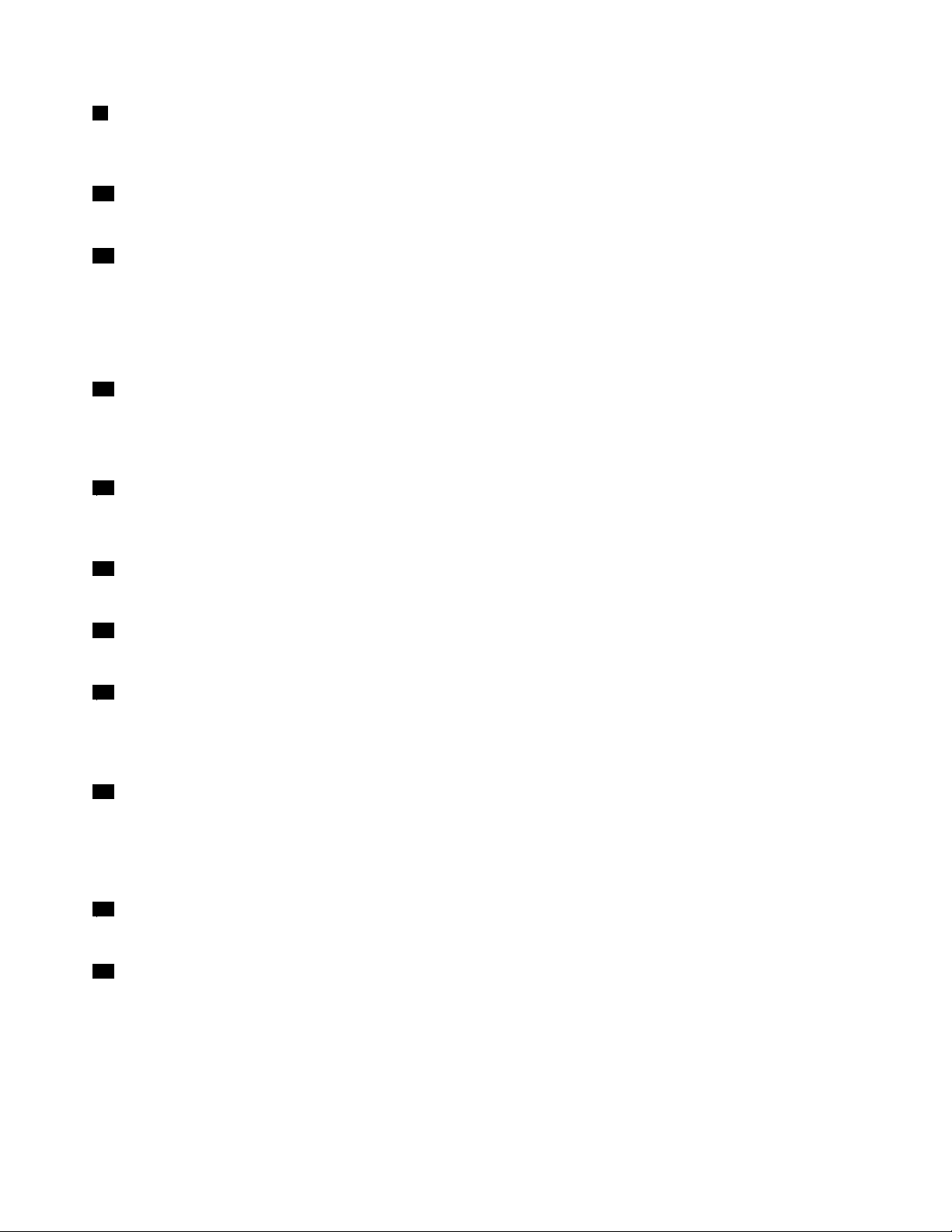
9ZłączeMiniDisplayPort
KorzystajzezłączaMiniDisplayPort,abypodłączyćtabletdokompatybilnegoprojektora,monitora
zewnętrznegolubtelewizoraHDTV .
10Złączaklawiaturydokującej
Zapomocątychzłączypodłączklawiaturędokującą.
11TackakartySIM
UmieśćkartęSIM(SubscriberIdenticationModule)wtacce,abynawiązaćbezprzewodowepołączenie
WAN(WideAreaNetwork).InstrukcjeinstalacjiorazwyjmowaniakartySIMmożnaznaleźćnastronie
„InstalowanieiwyjmowaniekartySIM“nastronie23
.
Informacja:ModeleobsługującetylkosieciW-FiniesąwyposażonewtackikartSIM.
12Otwórresetowaniaawaryjnego
Jeślitabletprzestajeodpowiadaćiniemożnawyłączyćaniwłączyćgoprzeznaciśnięcieprzyciskuzasilania,
wówczaswceluwyłączeniatabletunależyodłączyćzasilaczizresetowaćtabletprzezwłożeniekońcaigły
lubwyprostowanegospinaczawotwórresetowaniaawaryjnego.
13Złączezasilania
Podłączzasilaczdozłączazasilaczawceludoprowadzeniazasilaniadotabletuirozpoczęciaładowania
akumulatora.Patrz„Ładowanieakumulatora“nastronie19.
14Wbudowanegłośnikistereo
Wbudowanegłośnikistanowiądźwiękoweurządzeniewyjściowedlaodtwarzanychlmówimuzyki.
15PrzycisksystemuWindows
NaciśnijprzycisksystemuWindows,abyprzejśćdoekranustartowego.
16Ekranwielodotykowy
Dotykającekranu,możnaobsługiwaćróżnewyświetlanenanimelementysterujące,takiejakikony,pozycje
menuczyklawiaturęekranową.Więcejinformacjiznajdujesięwpodrozdziale„Korzystaniezekranu
wielodotykowego“nastronie13
17Kameraskierowanadoprzodu
.
Tabletjestwyposażonywprzedniąkameręomatrycy2megapikseli.Zajejpomocąmożnarobićzdjęciai
nagrywaćlmy,atakżenawiązywaćrozmowywideowzgodnychaplikacjachWWW.Gdykamerajest
uruchomiona,włączasięzielonywskaźnikkamerywużyciu.Więcejinformacjiznajdujesięwpodrozdziale
„Korzystaniezkamer“nastronie22
18Mikrofony
.
Wbudowanemikrofonyprzechwytujądźwiękigłos,gdysąużywanezaplikacjąumożliwiającąobsługęaudio.
19Czujnikoświetlenia
Czujnikoświetleniawykrywanatężenieświatławotoczeniu.Napodstawieodczytówzczujnikanastępuje
automatycznedopasowaniejasnościekranutabletu.
6Podręcznikużytkownika
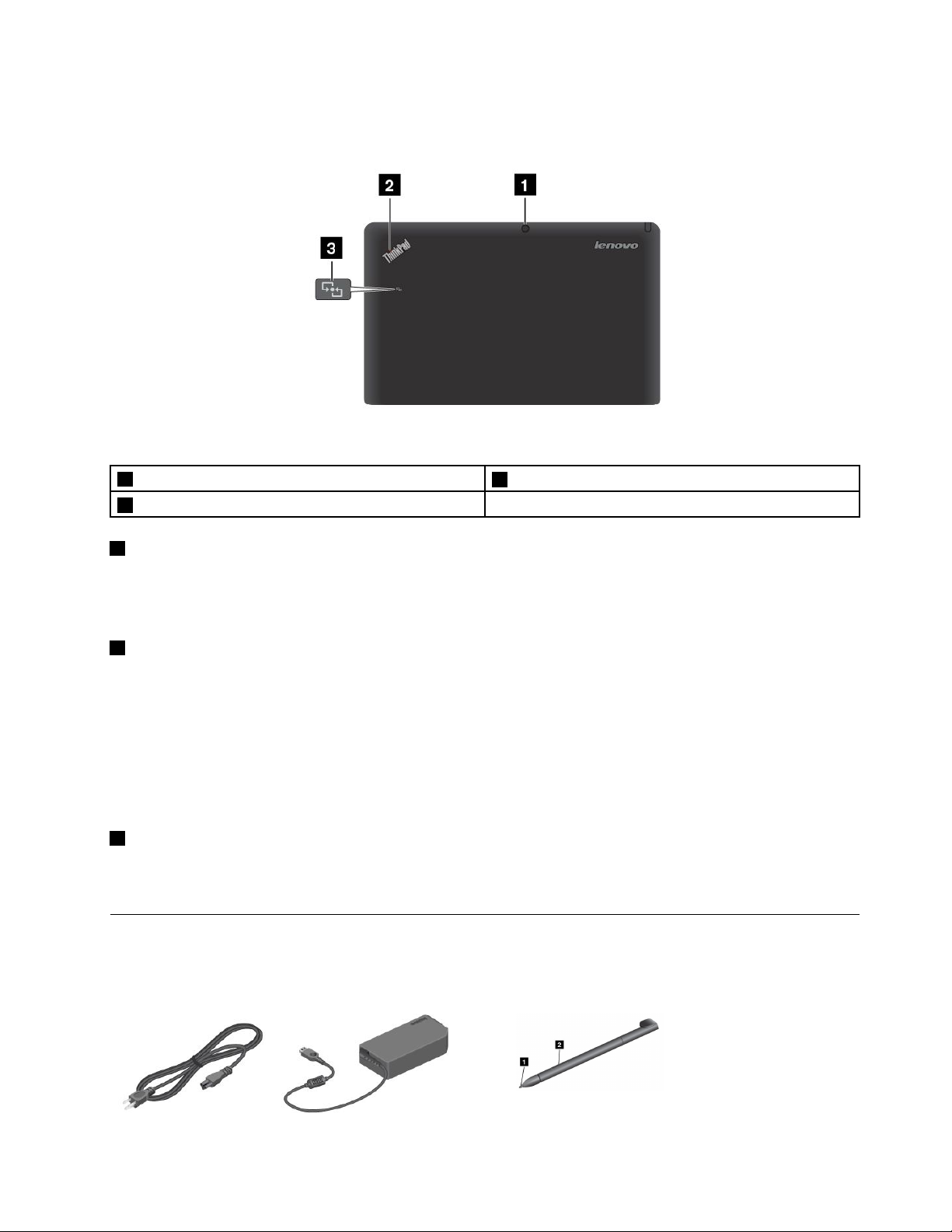
Widokztyłu
Rysunek4.WidokurządzeniaThinkPadHelixzboku
1Kameraskierowanadotyłu
2Wskaźnikstanu
1Kameraskierowanadotyłu
3LogoNFC(wwybranychmodelach)
Tabletjestwyposażonywtylnąkameręomatrycy5megapikseli.Zajejpomocąmożnarobićzdjęciai
nagrywaćlmy.Gdykamerajesturuchomiona,włączasięzielonywskaźnikkamerywużyciu.Więcej
informacjiznajdujesięwpodrozdziale„Korzystaniezkamer“nastronie22
2Wskaźnikstanu
.
PodświetlonakropkawlogoThinkPadztyłunatableciepełnifunkcjęwskaźnikastanusystemu.
•Migatrzykrotnie:tabletlubklawiaturadokującajestpodłączonadoźródłazasilania.
•Świeci:tabletjestwłączonyipracuje.
•Nieświeci:tabletjestwyłączonylubwtrybiehibernacji.
•Migawolno:tabletjestwtrybieuśpienia.
•Migaszybko:tabletprzechodzidotrybuhibernacjilubuśpienia.
3LogoNFC(wwybranychmodelach)
JeślitabletjestwyposażonywfunkcjęNFC(NearFieldCommunication),natylnejpokrywieznajdujesięlogo
NFC.WięcejinformacjiofunkcjisystemuNFC—patrz„UżywanieNFC“nastronie27
.
Akcesoria
Rozdział1.Przegląd7
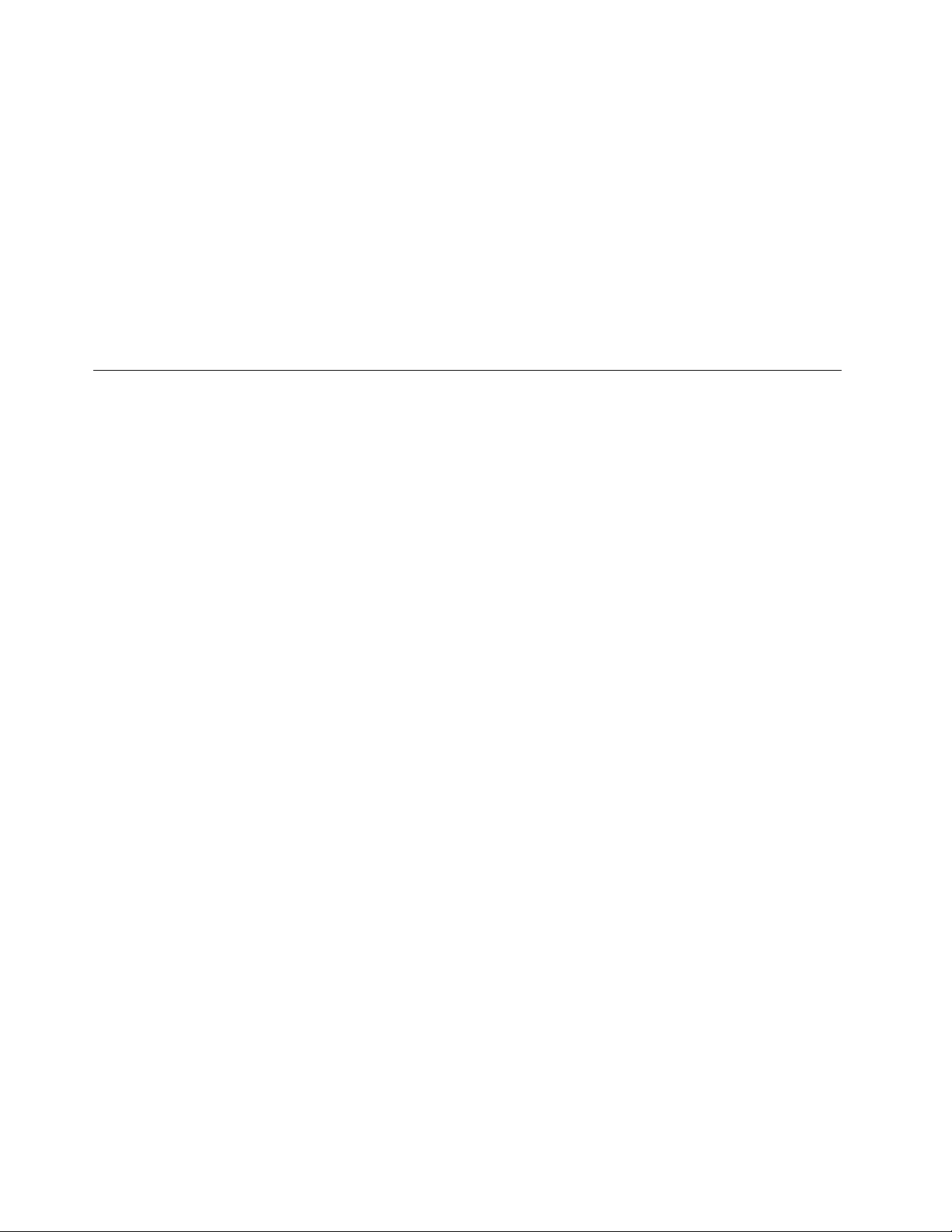
Informacja:Zasilaczsieciowyikabelzasilającymogąwyglądaćniecoinaczejniżnapowyższychilustracjach.
Rysunek
5.Akcesoria
•Kabelzasilającyizasilaczsieciowy:użyjkablazasilającegowrazzzasilaczemwceludoprowadzenia
zasilaniadotabletuklawiaturydokującejoraznaładowaniaakumulatorów.
Informacja:Należyupewnićsię,żewszystkiezłączakablizasilającychsąbezpiecznieicałkowicie
włączonedogniazda.
•Rysikdotabletu(wniektórychmodelach):jeślitabletjestwyposażonywrysik,zajegopomocąmożna
wnaturalnysposóbwprowadzaćtekstirysować,atakżewykonywaćinneoperacjebezkonieczności
dotykaniaekranupalcem.Więcejinformacjiznajdujesięwpodrozdziale„Korzystaniezrysikadotabletu“
nastronie14
.
Elementy
Procesor
•MikroprocesorIntel
Systemoperacyjny
•Microsoft
®
Windows8(wersja64-bitowa)
Pamięć
•4GB
®
Core™i3,i5lubi7ULV
Wewnętrznapamięćmasowa
•DyskSSDmSATA:128GB,180GBlub256GB(zależnieodmodelu)
Ekran
•InnityGlass
•Przekątnaekranu:294,64mm(11,6cala)
•Rozdzielczośćekranu:1920x1080pikseli
•Automatycznaregulacjajasności(czujnikjasnościotoczenia)
•T echnologiawielodotyku
•ObsługarysikadotabletuThinkPad
•Wbudowanycyfrowymikrofonstereo
•Wbudowanegłośnikistereo
Klawiaturadokująca
•Pełnowymiarowaklawiatura6-rzędowa
•UrządzeniewskazująceThinkPad(urządzeniewskazująceTrackPointiurządzenietouchpad)
•KlawiszfunkcyjnyFn
•Przyciskiregulacjigłośności
•Przyciskwyciszaniagłośnika
•Przyciskwyciszaniamikrofonu
8Podręcznikużytkownika
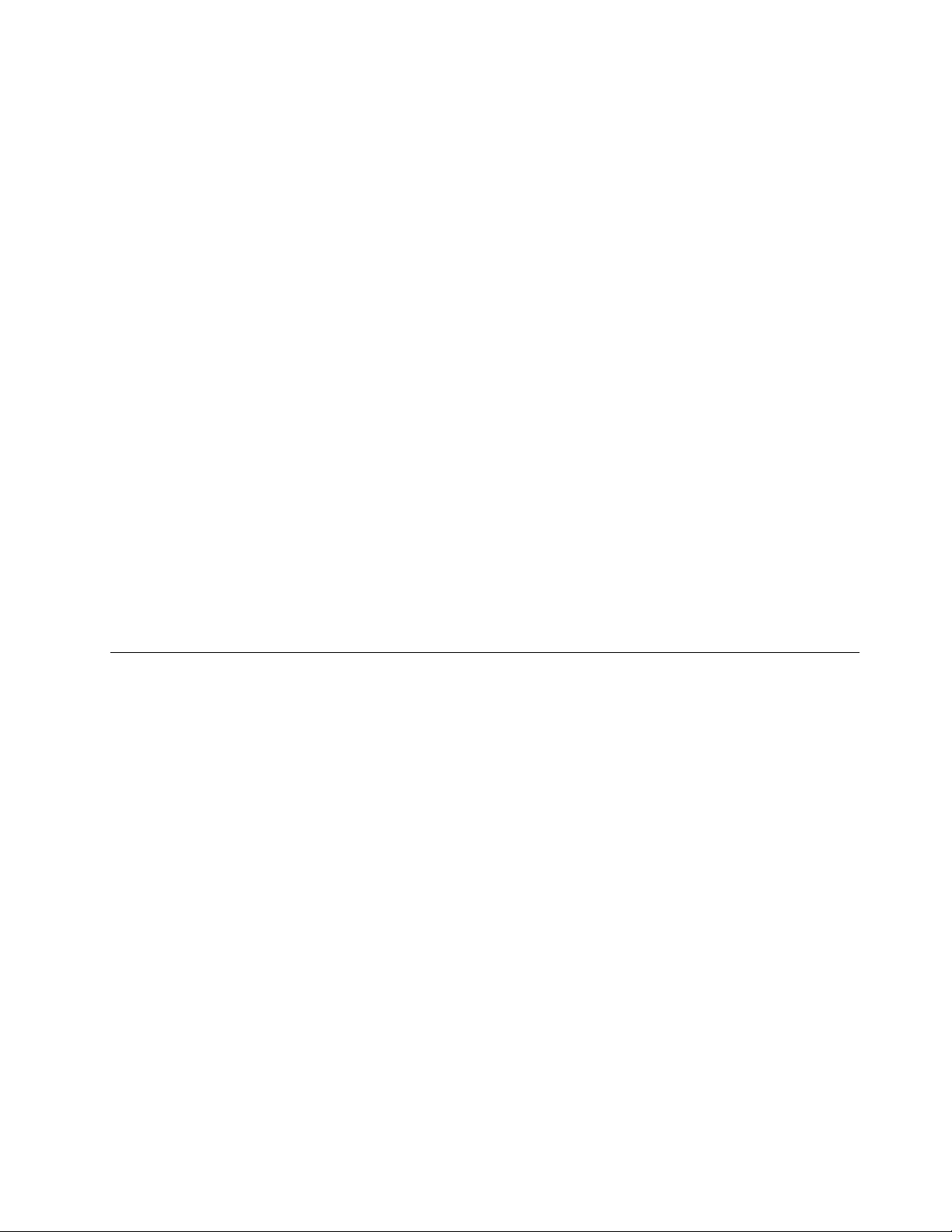
Wbudowanekamery
•Kameraskierowanadoprzodu—2MP
•Kameraskierowanadotyłu—5MP
Złącza
•T ablet:
-JednozłączeUSB2.0
-JednozłączeMiniDisplayPort
-Jednozłączezasilania
-Dwazłączaklawiaturydokującej
-Jednozłączecomboaudio
•Klawiaturadokująca:
-DwazłączaUSB3.0
-JednozłączeMiniDisplayPort
-Jednozłączezasilania
FunkcjeGPSiłącznościbezprzewodowej
•OdbiorniksatelitarnyGPS(GlobalPositioningSystem)(wmodelachzobsługąbezprzewodowejsieciWAN)
•KartaBluetooth4.0(wwybranychmodelach)
•ZłączeNFC(wniektórychmodelach)
•ObsługasiecibezprzewodowejLAN(802.11a/g/n)
•ObsługabezprzewodowychsieciWAN(wniektórychmodelach)
Specykacje
Wymiary
•T ablet:
-Szerokość:296,1mm(11,66")
-Głębokość:187,3mm(7,37")
-Wysokość:11,1mm(0,44")
•Klawiaturadokująca:
-Szerokość:296,1mm(11,66")
-Głębokość:226mm(8,90")
-Wysokość:8,5mm(0,33")
Akumulator
•T ablet:akumulatorlitowo-polimerowyopojemności42Wh
•Klawiaturadokująca:akumulatorlitowo-polimerowyopojemności28Wh
Źródłozasilania(zasilacz)
•Sinusoidalnenapięciewejściowe:50-60Hz
•Napięciewejściowezasilaczasieciowego:100–240V
Rozdział1.Przegląd9
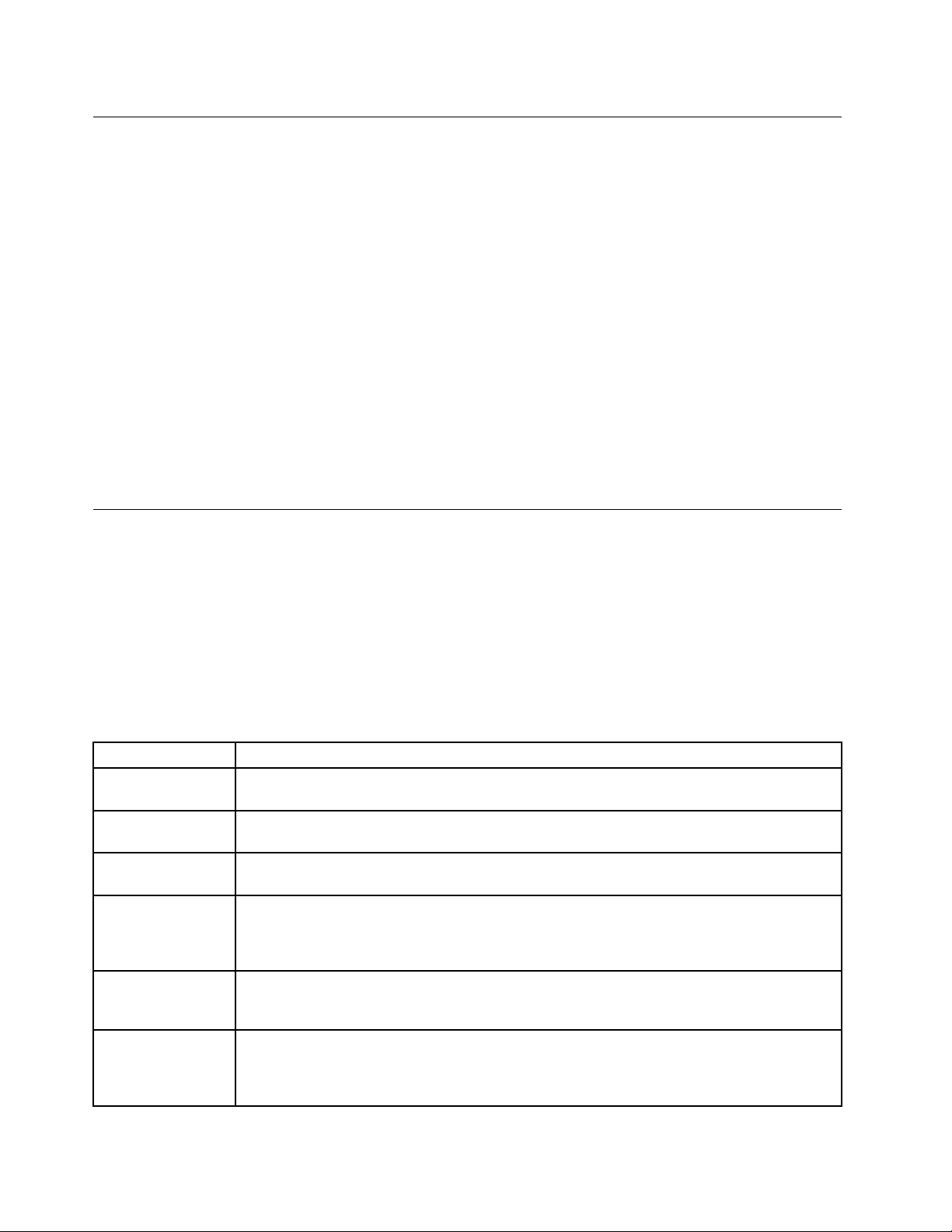
Środowiskooperacyjne
•Maksymalnawysokośćprzynormalnymciśnieniu:3048m(10000stóp)
•T emperatura:
-Nawysokoścido2438m(8000stóp)
Jeślikomputerpracuje:od5,0°Cdo35,0°C(od41°Fdo95°F)
Przechowywanie:od5,0°Cdo43,0°C(od41°Fdo109°F)
-Nawysokościpowyżej2438m(8000stóp)
Maksymalnatemperaturadziałaniawwarunkachbezpodwyższonegociśnienia:31,3°C(88°F)
•Wilgotnośćwzględna:
-Jeślikomputerpracuje:od8%do80%
-Przechowywanie:od5%do95%
Jeślitomożliwe,tabletnależyumieścićwsuchymidobrzewentylowanymmiejscu,unikającwystawianiana
bezpośredniedziałaniepromienisłonecznych.Nieprzechowujtabletuwmiejscachzakurzonychibrudnych
anicharakteryzującychsięekstremalnieniskimilubwysokimitemperaturami.
ProgramyrmyLenovo
NatableciezainstalowanofabrycznieprogramyrmyLenovozwiększającekomfortibezpieczeństwopracy.
AbyuzyskaćdostępdoprogramówrmyLenovo,przeciągnijpalcemodprawejkrawędziekranu,aby
wyświetlićpanelefunkcji.NastępniewybierzpozycjęWyszukaj,abywyszukaćżądanyprogram.
PoniższatabelazawieraogólnewprowadzeniedoprogramówLenovo,któremogąbyćzainstalowane
fabrycznienatablecie.
Informacja:ListazainstalowanychfabrycznieprogramówLenovozależyodlokalizacjigeograczneji
możeuleczmianie.
Aplikacja
RozwiązanieLenovo
Cloud
LenovoCompanionUmożliwiauzyskanieinformacjioakcesoriachdotabletu,wyświetlanieblogówiartykułów
LenovoQuickSendUmożliwiaprzesyłanieplikówztabletunainneurządzenie,nawetgdyniejestonpodłączony
LenovoSettingsPozwalarozszerzyćmożliwościtabletu,zmieniającgowprzenośnypunktdostępu,
LenovoMobile
Access
LenovoSolution
Center
Opis
Umożliwiadostępdoogromnychzasobów,oprogramowaniaiinformacjinazdalnymserwerze
chmurowymwbezpiecznymśrodowisku,ichwyświetlanie,przesyłanieipobieranie.
dotyczącychtabletuorazwyszukiwaniezalecanychprogramów.
dosieci.
udostępniającpołączenieinternetoweprzyużyciutechnologiiNFC,kongurującustawienia
kameryimikrofonu,optymalizującustawieniazasilaniaoraztworzącprolesieciizarządzając
nimi.
Umożliwiazalogowaniesięprzyużyciukontaużytkownika,abyzarejestrowaćsięwusłudze,
wykupićusługętransmisjidanych,realizowaćpłatnościonlineizarządzaćkontemdostępu
mobilnego.
Umożliwiarozwiązywanieproblemówztabletem.Opróczwykonywaniatestów
diagnostycznych,programdostarczainformacjiiwskazówekdotyczącychzapewnienia
maksymalnejwydajności,zbierainformacjeosystemie,staniezabezpieczeńorazinformacje
dotyczącewsparcia.
10Podręcznikużytkownika
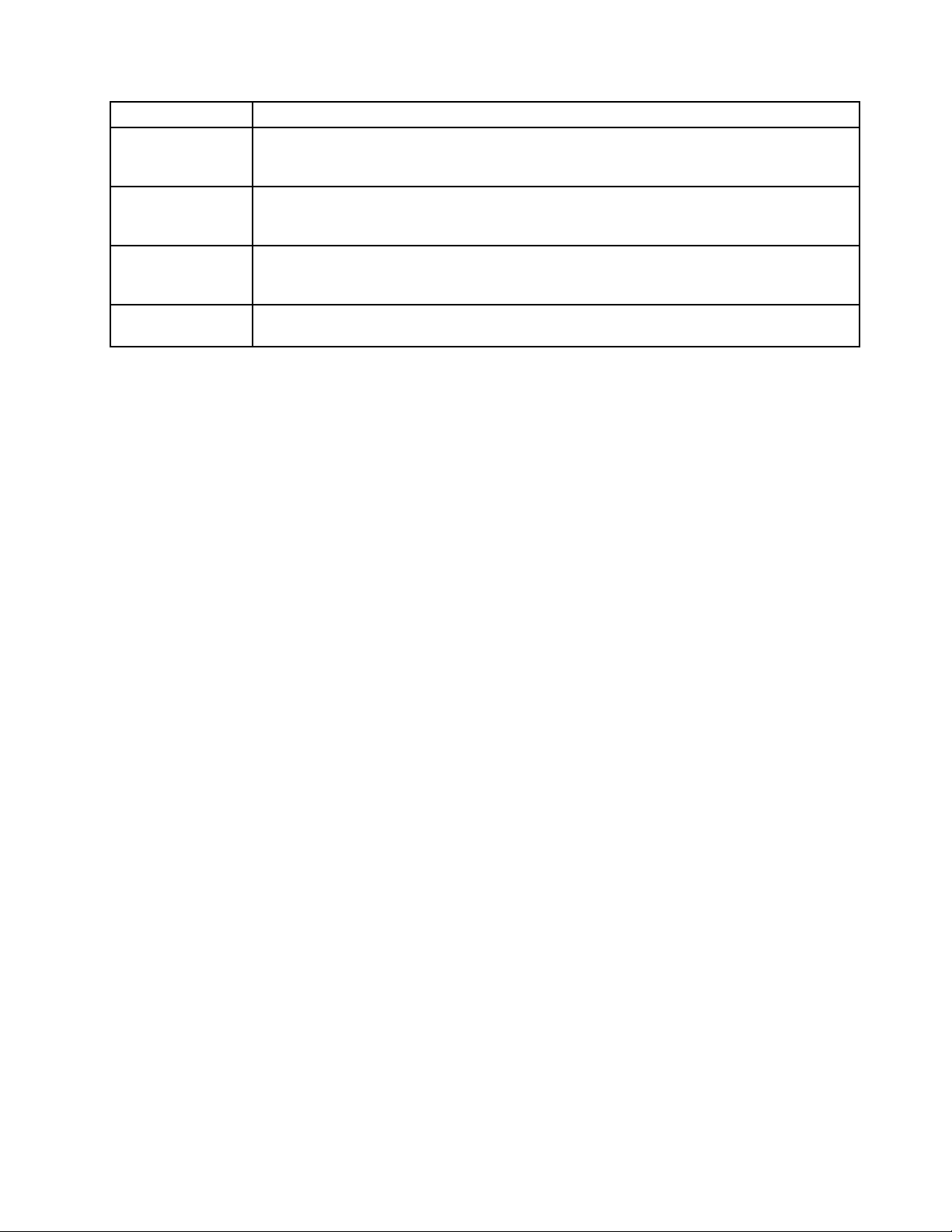
Aplikacja
LenovoSupport
Opis
UmożliwiazarejestrowanietabletuwrmieLenovo,sprawdzeniekondycjitabletuoraz
stanuakumulatora,wyświetleniepodręcznikówużytkownikatabletu,uzyskanieinformacji
dotyczącychgwarancjinatablet,atakżewyszukanieinformacjipomocytechnicznej.
Lenovo
ThinkVantage
®
ZapewniałatwydostępdoróżnychaplikacjiLenovo,takichjakSystemUpdate,Password
Manageriinnych.
Tools
SystemUpdatePomagawaktualizowaniutabletuprzezpobieranieiinstalowaniepakietówoprogramowania
(programyThinkVantage,sterownikiurządzeń,aktualizacjesystemuUEFIBIOSorazinne
aplikacje).
PasswordManager
AutomatycznieprzechwytujeiwprowadzainformacjeuwierzytelniającedlaaplikacjiWindowsi
serwisówWWW.
Rozdział1.Przegląd11
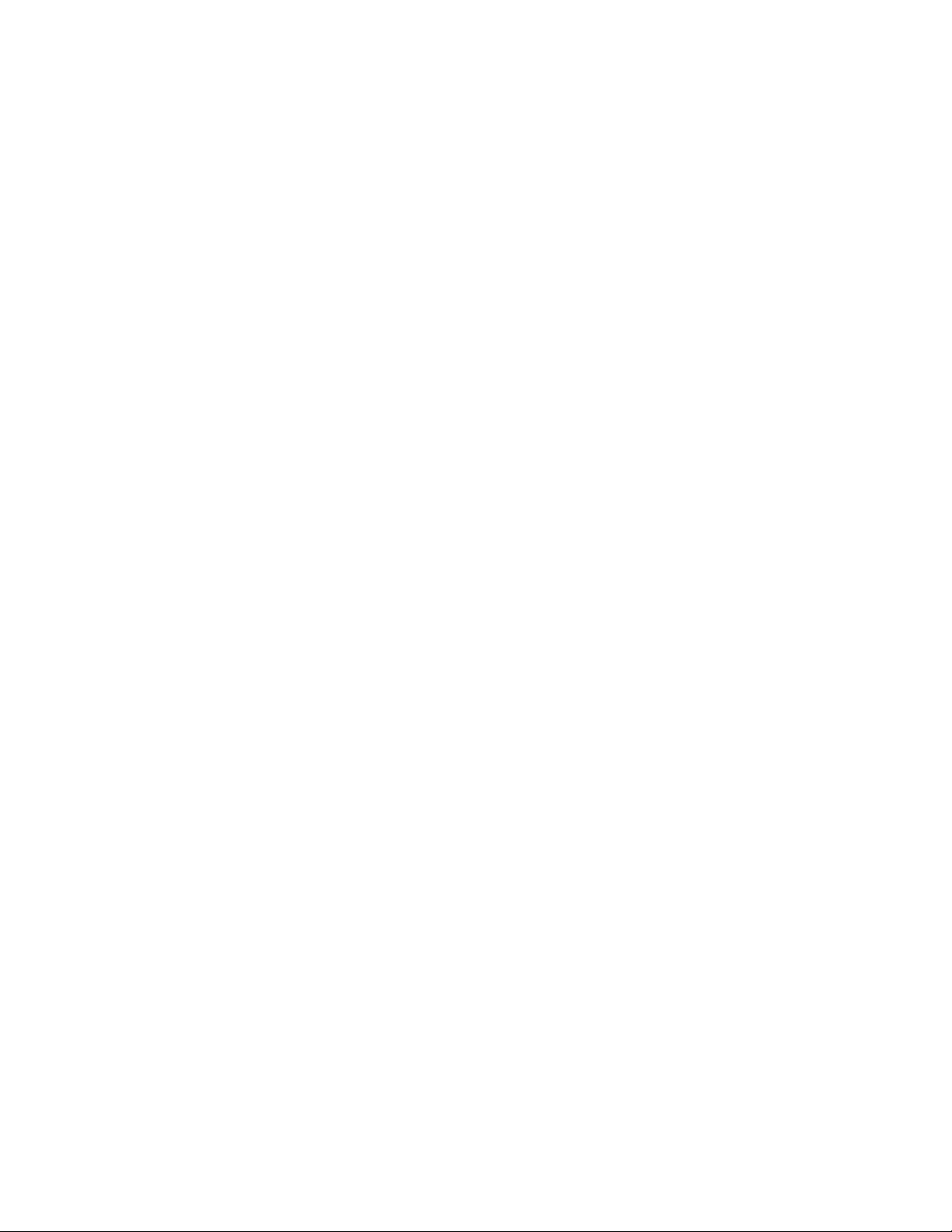
12Podręcznikużytkownika
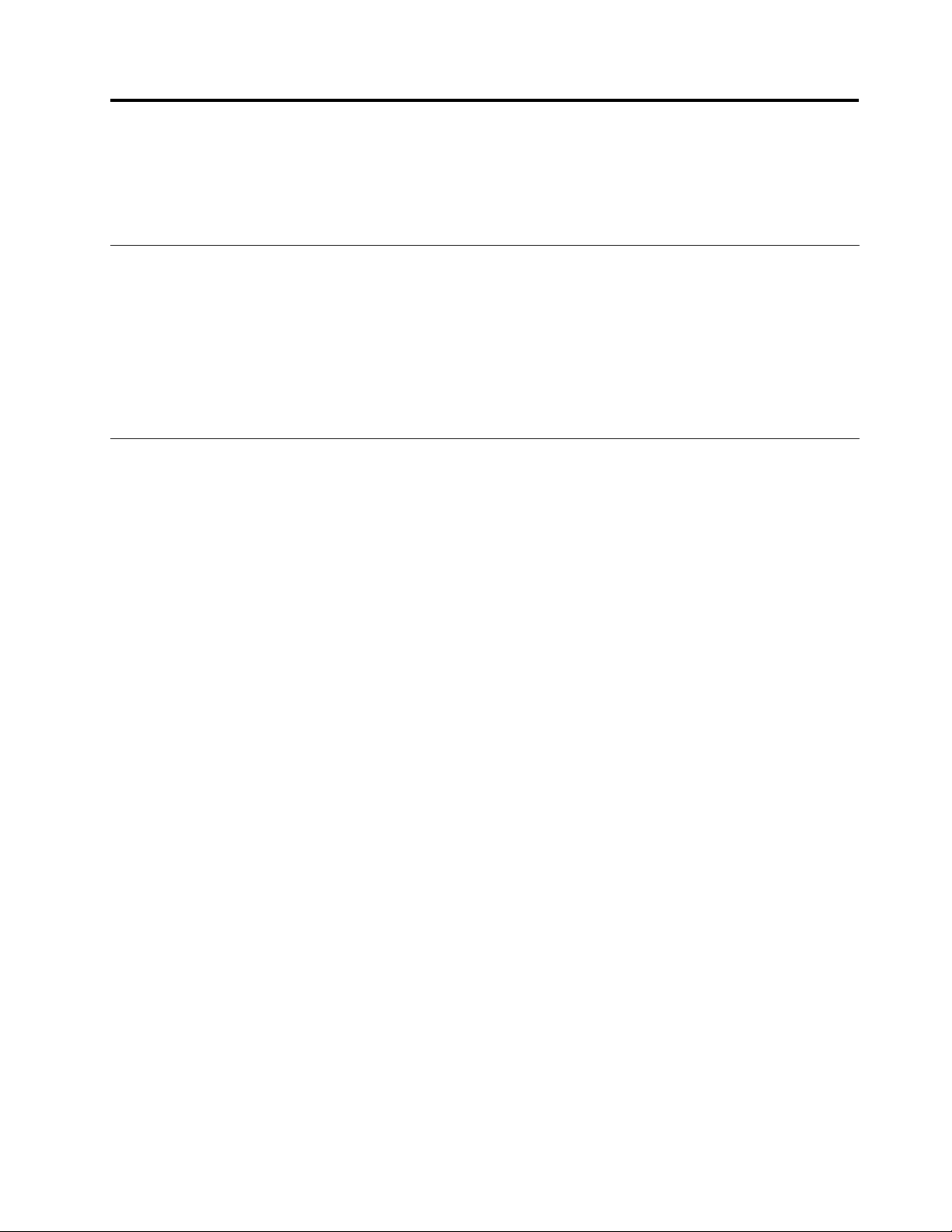
Rozdział2.Korzystanieztabletu
Wtymrozdzialezamieszczonoinstrukcjekorzystaniazniektórychpodstawowychaplikacjiiwielufunkcji
tabletu.
Instrukcjekongurowania
Przypierwszymuruchomieniukomputerapowyjęciugozpudełkanależypostępowaćzgodniezinstrukcjami
wyświetlanymiponiżej:
1.Skorzystajzdostarczonegowzestawiekablazasilającegoizasilaczawcelupodłączeniatabletudo
gniazdaelektrycznego.
2.Abywłączyćtablet,naciśnijprzyciskzasilania.
3.Abydokończyćwstępnąkongurację,postępujzgodniezinstrukcjamiwyświetlanyminaekranie.
Korzystaniezekranuwielodotykowego
Wtymtemacieznajdująsięinstrukcjekorzystaniazekranuwielodotykowego.
Naciśnięcie
Delikatnienaciskającopuszkiempalcaekran,możnauruchomićaplikację,zaznaczyćelement,otworzyć
menulubnapisaćtekstnaklawiaturzeekranowej.
Naciśnięcieiprzytrzymanie
Naciśnięcieiprzytrzymaniepalcanaobiekcielubpustymobszarzeekranuspowodujezainicjowanie
określonejczynności.
Przeciąganie
Abyprzesunąćnaekranieelement,naprzykładzdjęcieczyikonę,dotknijiprzytrzymajtenelementpalcem,
przesuńpalecwmiejscedocelowe,anastępniegopodnieś.
Przesunięcielubprzeciągnięcie
Przesuwającpalcemwpoziomielubpioniepoekranie,możeszprzechodzićmiędzyekranemstartowym,
stronamiWWW,listami,miniaturamizdjęćitd.
Przybliżanie
•Pomniejszanie:Przesuwającdwomapalcamipoekraniewsposóbprzypominającychwytaniejakiegoś
przedmiotu,możnawyświetlićzmniejszonezdjęcieczystronęWWW.
•Powiększanie:Odsuwającodsiebiedwapalcetrzymanenaekranie,możnawyświetlićpowiększony
fragmentzdjęcialubstronyWWW.
Dwukrotnestuknięcie
Wniektórychaplikacjachszybkiedwukrotnestuknięciepalcemwekranpowodujeprzybliżeniewidoku.
Ponownedwukrotnestuknięcieoddaliwidok.
Obracanieekranu
Tabletzawierawbudowanyczujnikruchuwspółpracującyzfunkcjąautomatycznegoobracaniaekranu.
Domyślniefunkcjajestwłączona.Obrócenietabletupowodujeautomatyczneodpowiednieobrócenieekranu
—doorientacjipoziomejlubpionowej.
©CopyrightLenovo2012
13
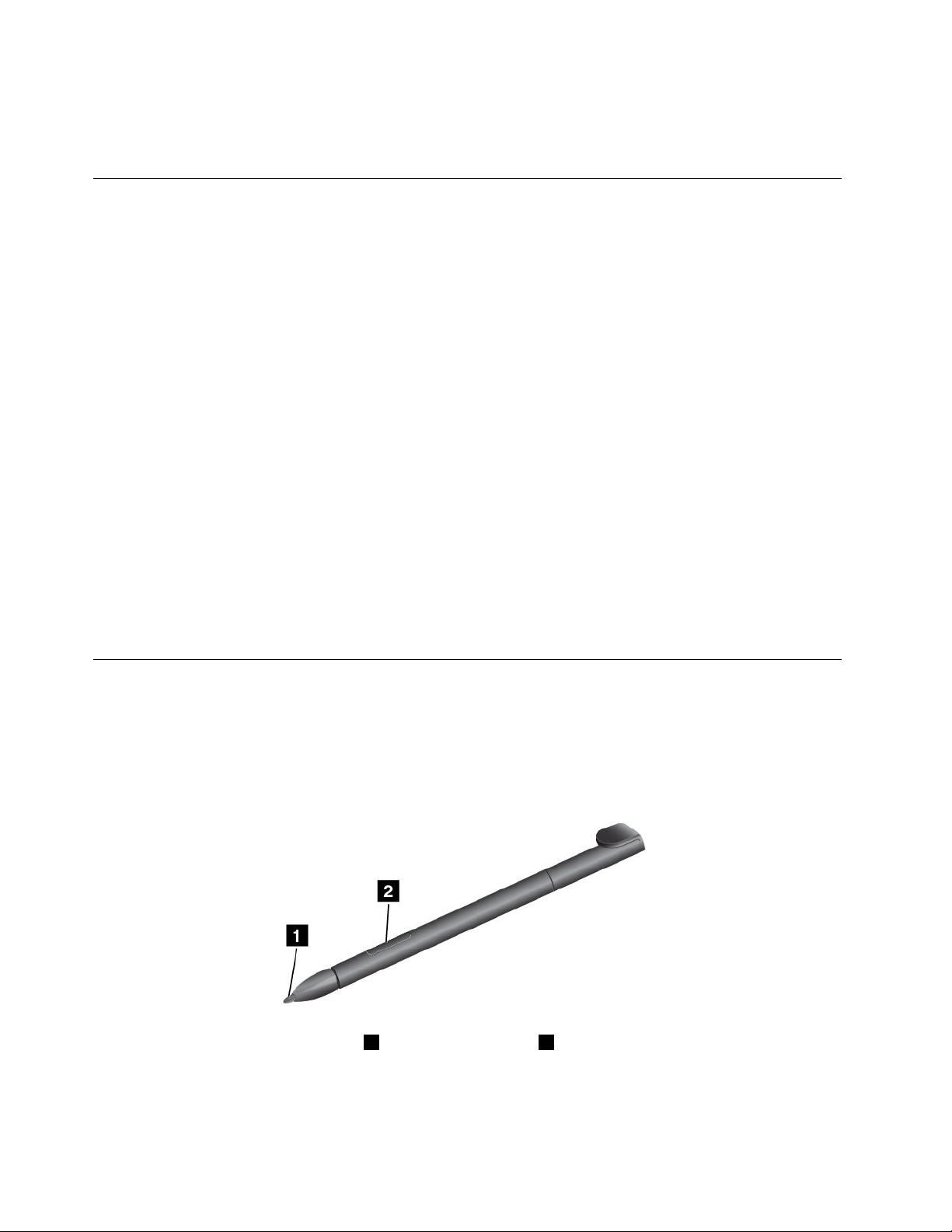
Abywyłączyćfunkcjęautomatycznegoobracaniaekranu,naciśnijprzyciskblokadyobracaniaekranu.
Informacja:Niektóreaplikacjenieobsługująfunkcjiobracaniaekranu.
Korzystaniezklawiaturyekranowejorazdotykowej
Klawiaturyekranowalubdotykowaumożliwiająwprowadzanieliter,cyfr,symboliiinnychznaków.Obrócenie
tabletupowodujeautomatyczneodpowiednieobrócenieklawiaturyekranowejlubdotykowej—doorientacji
poziomejlubpionowej.
Abyotworzyćklawiaturęekranową:
1.Przeciągnijpalcemodprawejkrawędziekranu,abywyświetlićpanelefunkcji.
2.WybierzpanelWyszukaj,abywyszukaćKlawiaturęekranową.
3.WsekcjiAplikacjewybierzpozycjęKlawiaturaekranowa.
Abyotworzyćklawiaturędotykową:
1.Przeciągnijpalcemodprawejkrawędziekranu,abywyświetlićpanelefunkcji.
2.WybierzpanelUstawienia.
3.WybierzpozycjęKlawiatura.
Abyskongurowaćjęzykwprowadzaniadanych:
1.Będącnapulpicie,przeciągnijpalcemodprawejkrawędziekranu,abywyświetlićpanelefunkcji.
2.WybierzkolejnoopcjeUstawienia➙Panelsterowania.
3.WybierzpozycjęZmieńmetodywprowadzaniadanych.PojawisięoknoJęzyk.
4.Abyustawićjęzykwprowadzaniatekstu,postępujzgodniezinstrukcjamiwyświetlanyminaekranie.
Korzystaniezrysikadotabletu
Rysikdotabletuumożliwiawprowadzanietekstuwnaturalnysposób,jakrównieżrobienienotatek,
komentowanieplikówPDFirysowaniegrakprzywykorzystaniuaplikacjiobsługującychedycjęi
szkicowanie.
Doniektórychtabletówrysikjestdołączanystandardowo.
Rysikdotabletuskładasięzkońcówki1iprzyciskudoklikania2.Abyprzesunąćkursor,należyprzyłożyć
końcówkęrysikadoekranu.
Abydokonaćwyboru(pojedynczekliknięcie),należystuknąćrysikiemwekran.Wceludwukrotnego
kliknięcianależyszybkostuknąćdwarazy.Wcelukliknięciaprawymprzyciskiemmyszynależystuknąć
14Podręcznikużytkownika
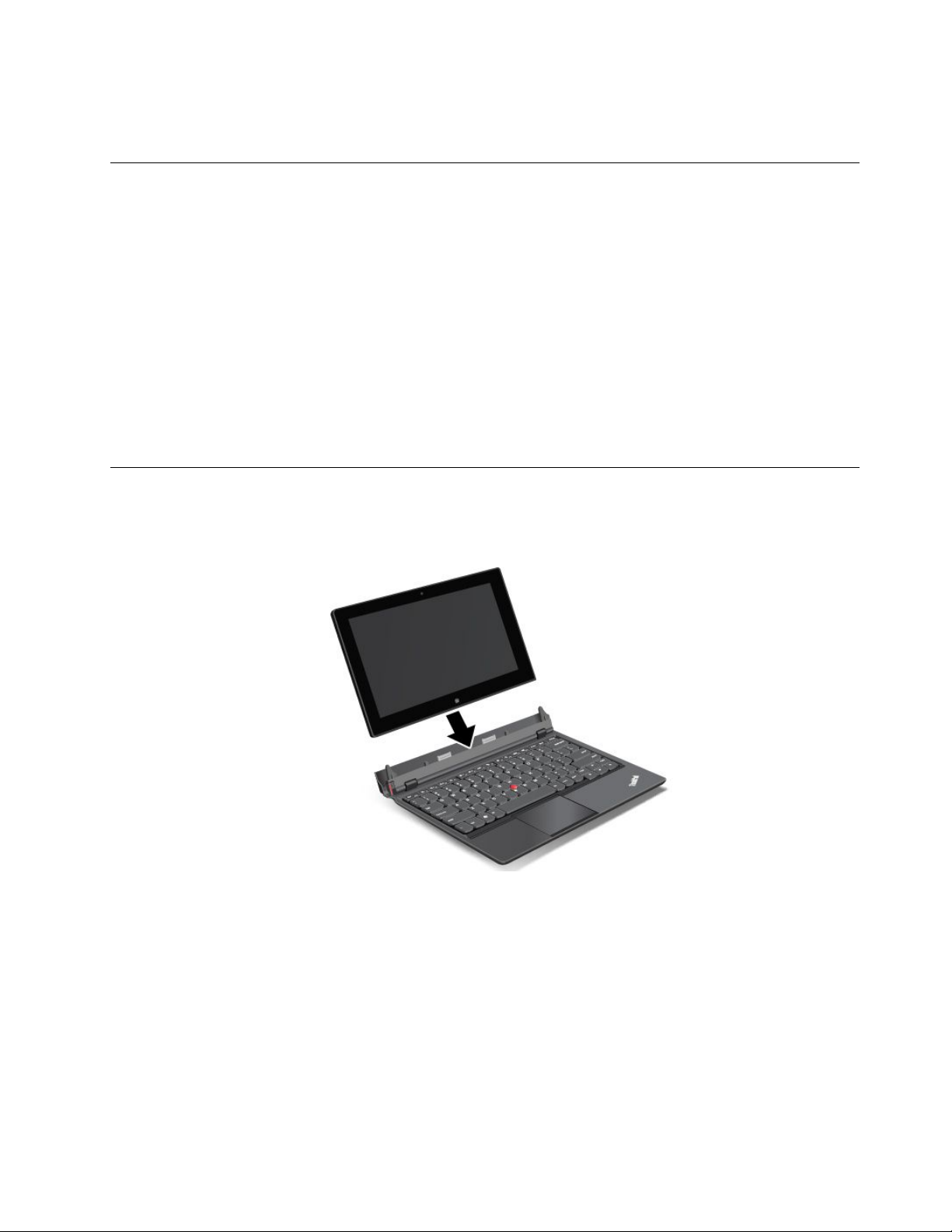
wekraniprzytrzymaćkońcówkęrysikaprzyekranie.Zostaniewyświetlonaikonakliknięciaprawym
przyciskiemmyszy.
Pobieraniegieriaplikacji
Wceluposzerzeniafunkcjonalnościtabletumożnawniminstalowaćdodatkoweaplikacjepobraneze
SklepuWindowsisklepuLenovoAppStore.SklepyWindowsStoreiLenovoAppStoreoferująnarzędzia
pozwalająceszybkowyszukiwaćgryiaplikacjedlaurządzeńprzenośnych.
AbypobraćlubkupićaplikacjębądźgręwSklepieWindows,zekranustartowegowybierzpozycjęSklep,a
następniepostępujzgodniezinstrukcjamiwyświetlanyminaekranie.
Abypobrać/kupićaplikacjęlubgręzesklepuLenovoAppStore:
1.NaekraniestartowymwybierzpozycjęLenovoAppStore.
2.Przewijająclistędostępnychaplikacjiigier,zaznaczjednąznich.
3.Wybierzaplikacjęlubgręwymienionąnaliście,anastępniepobierzjąizainstalujzgodniezinstrukcjami
wyświetlanyminaekranie.
Używanieklawiaturydokującej
Abykorzystaćzklawiaturydokującej,najpierwnależywniejzainstalowaćtablet.Upewnijsię,żetabletjest
odpowiedniowłożonyizabezpieczony.
Następnieztabletumożnakorzystaćtakjakznotebooka.
Rozdział2.Korzystanieztabletu15

Abyodłączyćtabletodklawiaturydokującej:
1.Naciśnijprzyciskwysuwaniawpokazanysposób.
2.Wyjmijtabletzklawiaturydokującej.
16Podręcznikużytkownika
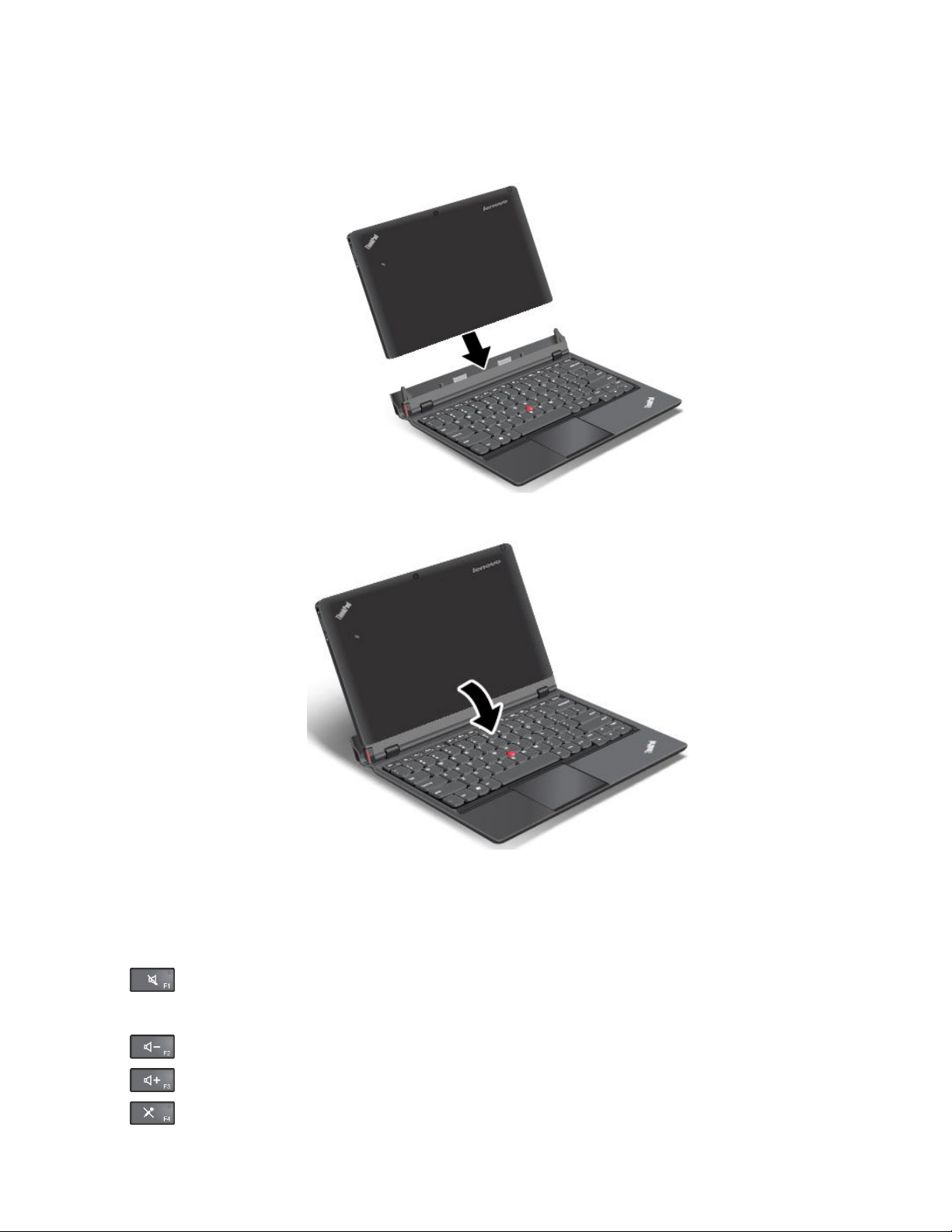
Abypracowaćwtrybietabletu,gdyurządzeniejestzainstalowanewklawiaturzedokującej:
1.Ustawtabletwpokazanysposób.Następnieumieśćtabletwklawiaturzedokującejtak,abybyłon
pewniezamontowanywswoimmiejscu.
2.Powoliiostrożniezamknijwyświetlacztabletu.
Korzystaniezklawiszyfunkcyjnych
Klawiaturadokującajestwyposażonawkilkaklawiszyfunkcyjnych.
Sterowaniegłośnościąiwyciszaniem
•Wyciszaniegłośnika
Informacja:WyciszeniegłośnikówjestsygnalizowaneświeceniemdiodyLEDnaklawiszuF1.
•Zmniejszaniegłośnościgłośników
•Zwiększaniegłośnościgłośników
•
Wyciszaniemikrofonu
Rozdział2.Korzystanieztabletu17
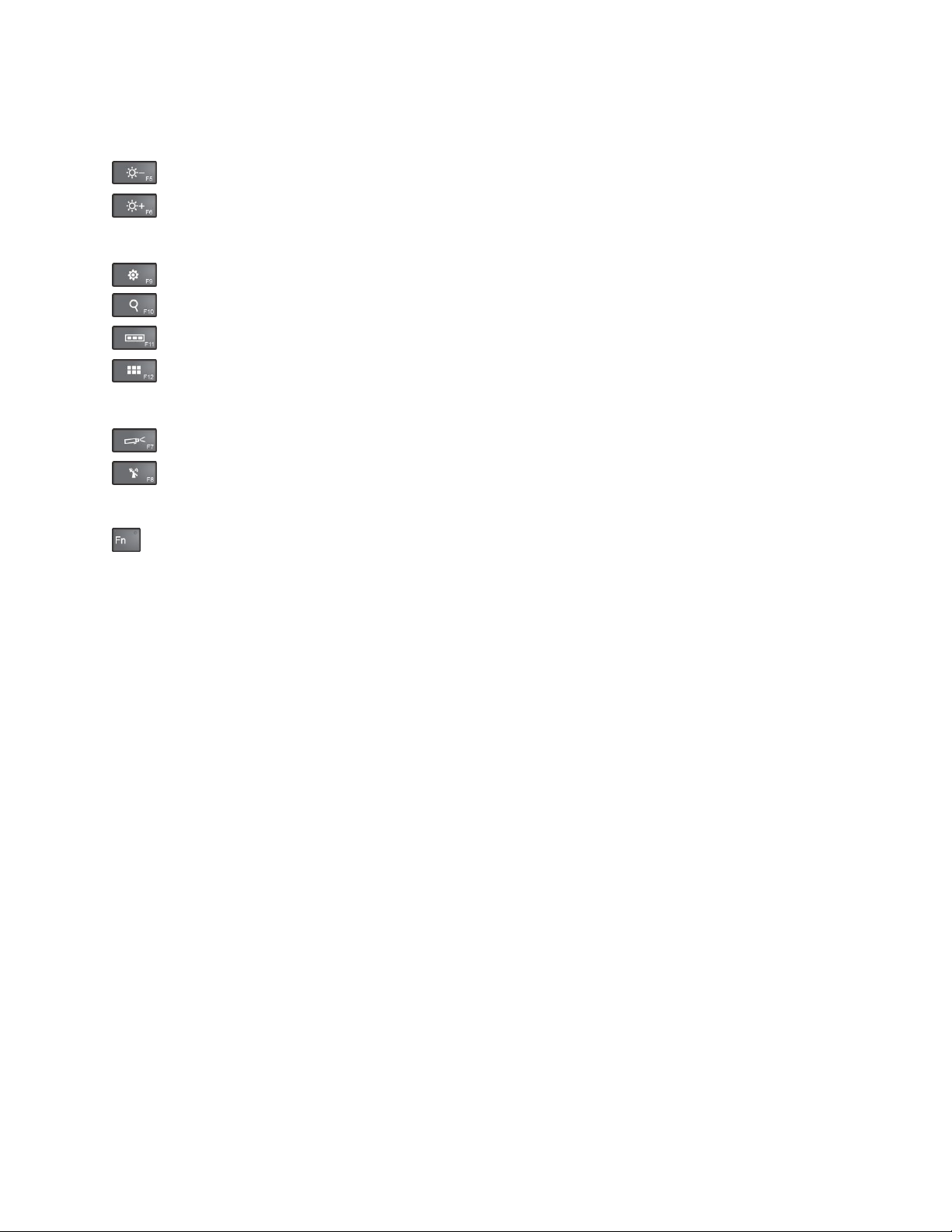
Informacja:WyciszeniemikrofonówjestsygnalizowaneświeceniemdiodyLEDnaklawiszuF4.
Sterowanieekranem
•Zmniejszaniejasności
•
Zwiększaniejasności
Sterowanieaplikacjami
•OtwieraniePaneluustawień
•
OtwieraniePaneluwyszukiwania
•Wyświetlaniewszystkichotwartychaplikacji
•
Wyświetlaniewszystkichaplikacji
Inneklawiszefunkcyjne
•Przełączanielokalizacjiwyświetlaniadanychwyjściowych
•Włączanielubwyłączaniefunkcjiłącznościbezprzewodowej
SterowanieklawiszemFn
•
Klawiszefunkcyjnemogąbyćwykorzystywanewtrybiedomyślnymlubwtrybiestarszegosystemu.
Wtrybiedomyślnymbezpośrednienaciśnięcieodpowiedniegoklawiszainicjujefunkcjespecjalne
zilustrowanenaposzczególnychklawiszach.WtrybiedomyślnymdiodaLEDnaklawiszuFnjest
wyłączona.Abyprzełączyćklawiaturędotrybustarszegosystemu,naciśnijklawiszeFn+Esc.
Abyinicjowaćfunkcjespecjalnezilustrowanenaposzczególnychklawiszachwtrybiestarszegosystemu,
należynacisnąćiprzytrzymaćklawiszFn,anastępnienacisnąćodpowiedniklawiszfunkcyjny;później
trzebazwolnićobaklawisze.WtrybiestarszegosystemudiodaLEDnaklawiszuFnjestwłączona.Aby
przełączyćklawiaturędotrybudomyślnego,naciśnijklawiszeFn+Esc.
18Podręcznikużytkownika
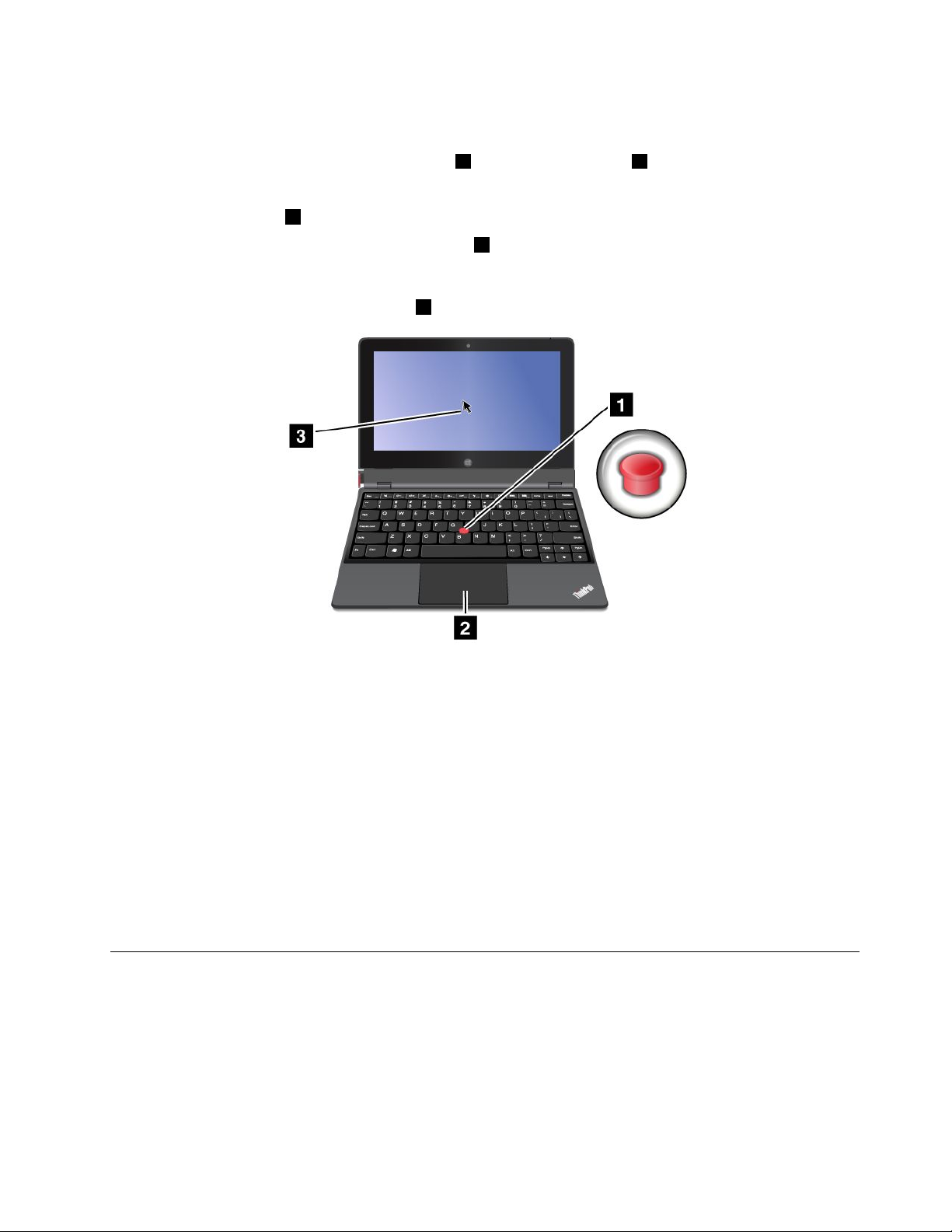
KorzystaniezurządzeniawskazującegoThinkPad
KlawiaturadokującajestwyposażonawurządzeniewskazująceThinkPad.UrządzeniewskazująceThinkPad
składasięzurządzeniawskazującegoTrackPoint1iurządzeniatouchpad2.Każdeztychurządzeń
osobnojesturządzeniemwskazującymzfunkcjamipodstawowymiirozszerzonymi.
Abyprzesunąćwskaźnik3naekranie,wykonajjednąznastępującychczynności:
•Naciśnijnakładkęprzeciwpoślizgowąnawodziku1wdowolnymkierunkurównoległymdoklawiatury.
Samwodziksięnieporusza.Szybkość,zjakąprzesuwasięwskaźnik,zależyodzastosowanejsiły
naciskunawodzik.
•Przesuńpalcempourządzeniutouchpad
2wkierunku,wktórymchceszprzesunąćwskaźnik.
Korzystaniezwielodotykowegourządzeniatouchpad
Urządzenietouchpadklawiaturydokującejobsługujefunkcjęwielodotykowości,którapozwalapowiększać,
pomniejszaćlubprzewijaćzawartośćekranuzapomocądwóchpalcówpodczasprzeglądaniaInternetualbo
odczytywanialubedytowaniadokumentu.
Dostosowywanieurządzeniatouchpad
Abydostosowaćurządzenietouchpad,wykonajnastępująceczynności:
1.Będącnapulpicie,przeciągnijpalcemodprawejkrawędziekranu,abywyświetlićpanelefunkcji.
2.WybierzkolejnopozycjeUstawienia➙Panelsterowania➙Sprzętidźwięk➙Mysz.
3.WoknieWłaściwościmyszywybierzkartęThinkPad.
4.Następniepostępujzgodniezinstrukcjamiwyświetlanyminaekranie,abydostosowaćdziałanie
urządzeniatouchpad.
Zarządzaniezasilaniem
Wtejsekcjiznajdująsięinstrukcjedotycząceładowaniaakumulatora,wydłużeniaczasujegopracymiędzy
ładowaniamiorazsprawdzaniastanunaładowaniaakumulatora.
Ładowanieakumulatora
Tabletjestdostarczanywkompleciezzasilaczemsieciowym,umożliwiającymładowanieurządzeniaz
każdegostandardowegogniazdkaelektrycznego.
Rozdział2.Korzystanieztabletu19

Informacja:Wnowosprzedawanymurządzeniuakumulatorniejestwpełninaładowany.
Abynaładowaćakumulator,połączprzewódzasilający,zasilaczoraztabletwpokazanysposób.Następnie
podłączzasilaczsieciowydostandardowegogniazdkaelektrycznego.
Abynaładowaćakumulator,wpokazanysposóbmożnarównieżpołączyćprzewódzasilający,zasilaczoraz
klawiaturędokującą.Następniepodłączzasilaczsieciowydostandardowegogniazdkaelektrycznego.
Informacja:Należyupewnićsię,żewszystkiezłączakablizasilającychsąbezpiecznieicałkowiciewłączone
dogniazda.
Popełnymnaładowaniuakumulatoramożeszodłączyćzasilaczsieciowyalbopozostawićpodłączony,
abyzasilaćtabletzsiecielektrycznej.
Alternatywniewcelubezpiecznegozaładowaniawewnętrznegoakumulatoratabletulubklawiaturydokującej
możnaużyćdowolnejznastępującychmetod:
•Abynaładowaćwewnętrznyakumulatortabletu,podłączzasilaczsieciowydogniazdkaelektrycznego,a
następniewtyczkęzasilaczadotabletu.
•Abynaładowaćwewnętrznyakumulatorklawiaturydokującej,podłączzasilaczsieciowydogniazdka
elektrycznego,anastępniewtyczkęzasilaczadoklawiaturydokującej.
•Umieśćtabletwklawiaturzedokującej,abyustanowićpołączenie.Następniepodłączzasilaczsieciowy
dogniazdkaelektrycznego,anastępniewtyczkęzasilaczadoklawiaturydokującej,abyjednocześnie
naładowaćtabletiklawiaturędokującą.
•Umieśćtabletwklawiaturzedokującej,abyustanowićpołączenie.Jeśliwewnętrznyakumulatortabletu
niejestwpełninaładowany,awewnętrznyakumulatorklawiaturydokującejniewyczerpałsię,klawiatura
dokującabędzieładowałatablet.
20Podręcznikużytkownika

Uwaga:NależystosowaćwyłączniezatwierdzonezasilaczesieciowermyLenovo.Nieautoryzowane
zasilaczemogąspowodowaćpoważneuszkodzenietabletu.
Przedłużanieokresupracyakumulatoramiędzyładowaniami
Jeślipodróżujeszztabletemwmiejscupozbawionymźródłazasilaniasieciowego,możeszzastosowaćjeden
znastępującychsposobówograniczeniapoboruprąduzakumulatora:
•WyłączajfunkcjeWi-Fi,komórkowejsiecitransmisjidanych,GPSorazBluetooth,jeśliichnieużywasz.
AbywyłączyćfunkcjeWi-Fi,komórkowejsiecitransmisjidanych,GPSlubBluetooth:
1.Przeciągnijpalcemodprawejkrawędziekranu,abywyświetlićpanelefunkcji.
2.WybierzkolejnopozycjeUstawienia➙Zmieńustawieniakomputera.
3.Wpanelunawigacyjnymwybierzopcj꣹cznośćbezprzewodowa.
4.Przesuńpalcemwprawo,abywłączyćTrybsamolotowyiwyłączyćwszystkieurządzenia
bezprzewodowe.
•Wyłączautomatycznąsynchronizacjędanych,jeślijejniepotrzebujesz.
Abywyłączyćfunkcjęautomatycznejsynchronizacji:
1.Przeciągnijpalcemodprawejkrawędziekranu,abywyświetlićpanelefunkcji.
2.WybierzkolejnopozycjeUstawienia➙Zmieńustawieniakomputera.
3.WpanelunawigacyjnymwybierzpozycjęSynchronizujustawienia.
4.WyłączopcjęSynchronizujustawienia.
•Zmniejszpoziomjasnościekranu.
Abyzmniejszyćpoziomjasnościekranu:
1.Przeciągnijpalcemodprawejkrawędziekranu,abywyświetlićpanelefunkcji.
2.WybierzkolejnopozycjeUstawienia➙Jasność.
3.Przesuńpalcemwdół,abyzmniejszyćjasność.
•Przechodźdotrybuuśpienia,gdyokresowonieużywasztabletu.
Abywłączyćtrybuśpienia:
1.Przeciągnijpalcemodprawejkrawędziekranu,abywyświetlićpanelefunkcji.
2.WybierzkolejnopozycjeUstawienia➙Zasilanie➙Uśpij.
•Jeśliniezamierzaszkorzystaćztabletuprzezpewienczas,wyłączgo.
Abywyłączyćtablet:
1.Przeciągnijpalcemodprawejkrawędziekranu,abywyświetlićpanelefunkcji.
2.WybierzkolejnopozycjeUstawienia➙Zasilanie➙Zamknij.
Sprawdzaniestanuakumulatora
Orientacyjnystannaładowaniaakumulatoramożnasprawdzićwkażdejchwilizapomocąikonystanu
akumulatoraumieszczonejwobszarzepowiadomieńsystemuWindows.
Abysprawdzićdokładnystanidopasowaćustawieniazasilaniatabletutak,abyosiągnąćoptymalną
równowagęmiędzywydajnościąienergooszczędnością,wykonajnastępująceczynności:
1.NaekraniestartowymwybierzkolejnopozycjeLenovoSettings➙Power.
2.Sprawdźstanakumulatoraiskongurujustawienia.
AbysprawdzićstanakumulatorawprogramieLenovoSupport:
Rozdział2.Korzystanieztabletu21

1.NaekraniestartowymwybierzkolejnopozycjeLenovoSupport➙Kondycjaakumulatora.
2.Sprawdźstanakumulatoraiskongurujustawienia.
Korzystaniezkamer
Tabletjestwyposażonywdwiekamery—przedniąitylną.Tylnakamerajestwyposażonawfunkcję
automatycznejregulacjiostrości,któraumożliwiarejestrowaniezdjęćilmówdoskonałejjakości.
Abyuruchomićkameręiskongurowaćjejustawienia:
1.NaekraniestartowymwybierzkolejnopozycjeLenovoSettings➙Kamera.
2.Postępujzgodniezinstrukcjamiwyświetlanyminaekranie,abyskongurowaćustawieniakameryi
zacząćzniejkorzystać.
Abyprzełączyćmiędzykameręprzedniąatylną:
1.NaekraniestartowymwybierzkolejnopozycjeLenovoSettings➙Kamera.
2.WsekcjiWidokwybierzzlistyrozwijanejWybierzwidokopcjęPanelprzednilubPaneltylny,aby
przełączyćkamerę.
Kamerymożnarównieżużywaćzinnymiaplikacjami,któreoferujątakiefunkcje,jakfotografowanie,
przechwytywaniewideoiwideokonferencje.Abypobraćinneaplikacje,wybierznaekraniestartowym
opcjęLenovoAppStorelubSklepWindows.Następniepostępujzgodniezinstrukcjamiwyświetlanymi
naekranie.
Korzystaniezrozwiązańsynchronizacji
Korzystaniezsynchronizacjiumożliwiałatwesynchronizowanieustawieńmiędzytabletemakomputerem
osobistym.
SynchronizacjaustawieńprzyużyciusystemuWindows
AbyuzyskaćdostępdofunkcjisynchronizacjisystemuWindows,wykonajnastępująceczynności:
1.Przeciągnijpalcemodprawejkrawędziekranu,abywyświetlićpanelefunkcji.
2.WybierzkolejnopozycjeUstawienia➙Zmieńustawieniakomputera.
3.WpanelunawigacyjnymwybierzpozycjęSynchronizujustawienia.
4.Skongurujustawieniawedługpotrzeb.
SynchronizacjaplikówprzyużyciurozwiązaniaLenovoCloud
RozwiązanieLenovoCloudumożliwiadostępdoogromnychzasobów,oprogramowaniaiinformacjina
zdalnymserwerzechmurowymwbezpiecznymśrodowisku,ichwyświetlanie,przesyłanieipobieranie.
WięcejinformacjinatematrozwiązaniaLenovoCloud—patrzhttp://www.lenovo.com/cloud.
KorzystaniezodbiornikasatelitarnegoGPS
Tabletmożebyćwyposażonywodbiorniksatelitarnegoglobalnegosystemupozycjonowania(GPS),który
umożliwiawyznaczaniepołożeniazdokładnościądoulicy.Zapomocąaplikacjiopartychnalokalizacji
możnaodszukaćswojeobecnepołożenienamapie,znaleźćwskazówkidojazdoweorazsprawdzićinne
informacjezwiązanezlokalizacją.
Informacja:Abywydłużyćczaspracyakumulatora,wyłączodbiorniksatelitarnyGPS,gdyzniegonie
korzystasz.
22Podręcznikużytkownika

Rozdział3.Łącznośćbezprzewodowaiurządzenia
Tabletmożesięłączyćzróżnymisieciamiiurządzeniami,wtymsieciamikomórkowymi(3Gi4G),sieciami
transmisjidanychWi-FiiurządzeniamiBluetoothorazNFC.
Informacja:Niektóremodeletabletumogąsięłączyćzarównozsieciami(3Glub4G),jakisieciamiWi-Fi,
podczasgdyinnezawierajątylkofunkcjęłącznościzsieciamiWi-Fi.JeśliTwójtabletobsługujetylko
połączeniaWi-Fi,informacjedotyczącesiecikomórkowychniemajądoniegozastosowania.
InstalowanieiwyjmowaniekartySIM
Jeślitabletobsługujepołączeniesiecibezprzewodowej,wcelujegonawiązaniamożebyćwymaganakarta
SIM.ZależnieodkrajudostawykartaSIMmożebyćdostarczonaztabletemlubtrzebająnabyćosobnou
operatora.
Uwaga:PodczaswkładaniaiwyjmowaniakartySIMniewolnodotykaćjejmetalowychstyków.Nawszelki
wypadekprzedwłożeniemlubwyjęciemkartySIMzawszenależychwycićtabletnachwilęwręce.Pozwala
touniknąćryzykawyładowańelektrostatycznych.
AbywyjąćkartęSIM:
1.Wyłącztablet.
2.WłóżwyprostowanyspinaczwotwórtackikartySIM1.TackakartySIMwysuniesię2.Wysuńtackę.
3.WyjmijkartęSIMwpokazanysposób.
©CopyrightLenovo2012
23

AbyzainstalowaćkartęSIM:
1.Wyłącztablet.
2.WłóżwyprostowanyspinaczwotwórtackikartySIM.TackakartySIMwysuniesię.Wysuńtackę.
3.UmieśćkartęSIMwtaccewpokazanysposób,takabyzamocowaćkartęSIM.
4.WłóżtackęzkartąSIMdogniazdawpokazanysposób.Następnieponownieuruchomtablet.
Ustalanieużywanejsiecikomórkowej
Jeślimaszpołączeniezsiecią,możeszsprawdzićjejnazwę,abyustalić,którasiećjestaktualnieużywana.
Abysprawdzićnazwęsieci,wykonajjednąznastępującychczynności:
•Przeciągnijpalcemodprawejkrawędziekranu,abywyświetlićpanelefunkcji.Następniewybierzpanel
Ustawienia.Nazwasiecibędziewidocznapodjejikoną.
•NapulpicieprzesuńwskaźniknadikonęsieciwobszarzepowiadomieńsystemuWindows.Zostanie
wyświetlonanazwasieci.
Łączeniezsieciamikomórkowymi
Abytabletmógłsięłączyćzsieciamikomórkowymi,musimiećwłożonąkartęSIM.Instrukcjewkładania
kartySIMznajdująsięwtemacie„InstalowanieiwyjmowaniekartySIM“nastronie23
24Podręcznikużytkownika
.

Informacja:NiektóretabletypozwalająnadostępwyłączniedosieciWi-Fi.Instrukcjełączeniazsieciami
Wi-Fiznajdująsięwtemacie„ŁączeniesięzsieciąWi-Fi“nastronie25.
Abykorzystaćzkomórkowejsiecitransmisjidanych,musiszzasubskrybowaćusługętransmisjidanych
uswojegooperatora.ProgramLenovoMobileAccesspozwalazarządzaćmobilnympołączeniem
szerokopasmowym.Możliwejestutworzeniekonta,dodawaniedoniegośrodków,atakżenabywanieza
jegopomocąsesjimobilnychpołączeńszerokopasmowych.
AbyużyćprogramuLenovoMobileAccess,należywykonaćnastępująceczynności:
1.WybierznaekraniestartowymopcjęLenovoMobileAccess.ZostanieuruchomionyprogramLenovo
MobileAccess.
2.Zalogujsięnakoncieipostępujzgodniezinstrukcjamiwyświetlanyminaekranie.
Wprzypadkukorzystaniazkomórkowejsiecitransmisjidanych,ustawaktywnąsiećkomórkowąjako
połączenielimitowane,abyzmniejszyćilośćwysyłanychiodbieranychdanych.
Abyustawićaktywnąsiećkomórkowąjakopołączenielimitowane,wykonajnastępująceczynności:
1.Przeciągnijpalcemodprawejkrawędziekranu,abywyświetlićpanelefunkcji.
2.WybierzpanelUstawienia.
3.Wybierzikonęsieci.Zostaniewyświetlonalistadostępnychsieci.
4.Wybierznazwęsieciiprzytrzymajpalecnaekranieprzezdwiesekundy.Następnieodsuńpalec
odekranu.Pojawisięmenu.
5.WybierzpozycjęUstawjakopołączenielimitowane.
Poustawieniusiecikomórkowejjakopołączenialimitowanegomożeszwyłączyćfunkcjępobieraniaprzy
użyciupołączeńlimitowanych,abyzapobiecnaliczeniudodatkowychopłat.
Abywyłączyćfunkcjępobieraniaprzyużyciupołączeńlimitowanych:
1.Przeciągnijpalcemodprawejkrawędziekranu,abywyświetlićpanelefunkcji.
2.WybierzkolejnopozycjeUstawienia➙Zmieńustawieniakomputera.
3.WpanelunawigacyjnymwybierzopcjęUrządzenia.
4.WsekcjiPobierajprzyużyciupołączeńlimitowanychprzesuńpalcemwlewo,abywyłączyćtęfunkcję.
ŁączeniesięzsieciąWi-Fi
Wi-Fitotechnologiałącznościbezprzewodowejumożliwiającadostępdosiecinaodległośćdo100metrów
(328stóp).FaktycznyzasięgzależyodużywanegorouteraWi-Fiiwarunkówotoczenia.Każdytablet
ThinkPadHelixmożesięłączyćzsieciamiWi-Fi.
DokomunikowaniasięwsieciWi-Fipotrzebnyjestaktywnypunktdostępubezprzewodowego(WAP),
zwanyteż„hotspotem“.Niektóreprzenośnepunktydostępusąotwartedlaogółuużytkowników,jednakw
większościstosujesięróżnezabezpieczeniaograniczającedostępdokonkretnychgruplubosób.
Informacja:ZasięgijakośćsygnałusieciWi-Fizależąodliczbyłączącychsięurządzeń,infrastrukturyoraz
odobiektów,przezktóremusiprzebijaćsięsygnał.
ŁączeniesięzsieciąWi-Fi
AbynawiązaćpołączeniezsieciąWi-Fi:
1.Przeciągnijpalcemodprawejkrawędziekranu,abywyświetlićpanelefunkcji.
2.WybierzpanelUstawienia.
Rozdział3.Łącznośćbezprzewodowaiurządzenia25

3.Wybierzikonęsieci.ZostaniewyświetlonalistadostępnychsieciWi-Fi.
4.Wybierzidentykatorsieci,zktórąchceszsiępołączyć.
5.AbypołączyćsięzsieciąWi-Fi,postępujzgodniezinstrukcjamiwyświetlanyminaekranie.
Abyprzeczytaćinformacjeoprędkościpołączenia,zabezpieczeniach,adresieużywanejsieciWi-Fiitd.,
wybierzjejidentykatoriprzytrzymajpalecnaekranieprzezdwiesekundy.Następnieodsuńpalecod
ekranu.Pojawisięmenu.Wybierzjednązpozycjimenu,abywyświetlićpotrzebneinformacje.
TabletobsługujefunkcjęproxydlapołączeniaWi-Fi.Funkcjaproxyumożliwiauzyskiwaniedostępudowielu
źródełopartychnasieciWebibezpieczniejszeprzeglądanieInternetu.Abyskongurowaćustawieniaproxy
przynawiązywaniupołączeniazsieciąWi-Fi,wykonajnastępująceczynności:
1.OtwórzoknoOpcjeinternetowe.Informacjenatematotwieraniategooknamożnaznaleźćwsystemie
pomocyiobsługitechnicznejsystemuWindows.
2.WybierzkartęPołączenia.
3.Skongurujustawieniaserweraproxy.
DodawaniesieciWi-Fi
JeślichcesznawiązaćpołączeniezsieciąWi-Fi,któranierozgłaszaswojejnazwy(zwanejteż
„identykatoremzestawuusług“lubSSID),należyjąsamodzielniedodaćdoobsługiwanychsieci.
AbydodaćsiećWi-Fi:
1.Przeciągnijpalcemodprawejkrawędziekranu,abywyświetlićpanelefunkcji.
2.WybierzpanelUstawienia.
3.Wybierzikonęsieci.ZostaniewyświetlonalistadostępnychsieciWi-Fi.
4.WybierzpozycjęSiećukryta.
5.AbydodaćsiećWi-Fi,postępujzgodniezinstrukcjamiwyświetlanyminaekranie.
Dodawanieprolusieciowego
Wkażdymprolulokalizacjisąprzechowywanewszystkieustawieniakonguracjisieciowejiinternetowej
potrzebnedonawiązywaniapołączeniazinfrastrukturąsieciowązokreślonejlokalizacji,takiejjakdomczy
biuro.Przełączającprolelokalizacjipodczasprzenoszeniatabletuzmiejscanamiejsce,możnaszybkoi
łatwopołączyćsięzsiecią,bezkoniecznościponownego,ręcznegokongurowaniaustawieńiponownego
uruchamianiatabletuzakażdymrazem.
Abydodaćprolsieciowy:
1.ZmenuStartwybierzpozycjęLenovoSettings.
2.WybierzpozycjęRozpoznawanielokalizacji.
3.Abydodaćprolsieciowy,postępujzgodniezinstrukcjamiwyświetlanyminaekranie.
Udostępnianiepołączeniainternetowego
Przełączająctabletwtrybmobilnegopunktudostępu,możnaudostępnićpołączenieinternetowewiększej
liczbieurządzeńrównocześnie.
Abyudostępnićpołączenieinternetoweprzezprzekształcenietabletuwmobilnypunktdostępu:
1.NaekraniestartowymwybierzkolejnopozycjeLenovoSettings➙MobileHotspot.
2.WsekcjiKongurujpunktdostępuwybierzsiećdoudostępnienia,utwórznazwęihasłomobilnego
punktudostępu,anastępniewybierzopcjęzabezpieczeń.
26Podręcznikużytkownika

3.WybierzpozycjęRozpocznijudostępnianie,abyprzekształcićtabletwmobilnypunktdostępu.
Wówczasinniużytkownicybędąmiećmożliwośćpołączeniazsieciąpopodaniuprawidłowejnazwyi
hasłamobilnegopunktudostępu.
4.WsekcjiZarządzajużytkownikamimożnasprawdzićwpolulistyrozwijanej,ktojestpołączonyzsiecią.
KorzystaniezurządzeńBluetooth
Bluetoothtotechnologiabezprzewodowejkomunikacjikrótkiegozasięgu.ZapomocąfunkcjiBluetooth
możnanawiązywaćbezprzewodowepołączeniazinnymiurządzeniamiobsługującymitęfunkcjęna
odległośćdook.10m(32,8stopy).
ParowaniezurządzeniemBluetooth
AbynawiązaćpołączenieiprzeprowadzićwymianędanychzinnymurządzeniemBluetooth,sparujtablet
zurządzeniemBluetoothwnastępującysposób:
1.Przeciągnijpalcemodprawejkrawędziekranu,abywyświetlićpanelefunkcji.
2.WybierzkolejnopozycjeUstawienia➙Zmieńustawieniakomputera.
3.WpanelunawigacyjnymwybierzopcjęUrządzenia.
4.WybierzopcjęDodajurządzenie.
5.PoodnalezieniuurządzeniaBluetooth,którechceszsparować,wybierzjegoidentykatoripostępuj
zgodniezinstrukcjamiwyświetlanyminaobuurządzeniach,abyjesparować.
AnulowaniesparowaniazurządzeniemBluetooth
AbyanulowaćsparowaniezurządzeniemBluetooth:
1.Przeciągnijpalcemodprawejkrawędziekranu,abywyświetlićpanelefunkcji.
2.WybierzkolejnopozycjeUstawienia➙Zmieńustawieniakomputera.
3.WpanelunawigacyjnymwybierzopcjęUrządzenia.
4.WybierzidentykatorurządzeniaBluetooth,dlaktóregochceszanulowaćsparowanie.Zostanie
wyświetlonaikonausuwania.
5.Naciśnijikonęusuwania.Zostaniewyświetloneoknomonitu.
6.WybierzpozycjęUsuń.
UżywanieNFC
NFCtotechnologiakomunikacjikrótkiegozasięgubazującanawysokichczęstotliwościachradiowych.Za
pomocąfunkcjiNFCmożnanawiązaćłącznośćradiowązinnymurządzeniemzgodnymzestandardemNFC
naodległośćniewiększąniżkilkacentymetrów.
AbynawiązaćpołączenieiwymieniaćdanezinnymurządzeniemzgodnymzestandardemNFC:
1.NaekraniestartowymwybierzkolejnopozycjeLenovoSettings➙MobileHotspot.
2.WsekcjiWłącztechnologięNFCprzesuńpalcemwprawo,abywłączyćobsługętechnologiiNFC.
3.Przekształćtabletwmobilnypunktdostępu.Patrz„Udostępnianiepołączeniainternetowego“na
stronie26.
4.Ustawobaurządzeniabardzobliskosiebielubzetknijjezesobą.
5.Abyzaproszonyużytkownikpopołączeniuzpunktemdostępuzostałprzekierowanynaokreślonyadres
serwisuWWW,znajdźsekcjęUdostępnianiepowybraniu,zaznaczpolewyboruobokpolaadresu
serwisuWWWiwpiszadres.
Rozdział3.Łącznośćbezprzewodowaiurządzenia27

Informacja:Zaproszonyużytkownikpopołączeniuzpunktemdostępuzostanieprzekierowanypod
zdeniowanyadresserwisuWWW.
6.WsekcjiUdostępnianiepowybraniuwybierzkomunikat,abywysłaćzaproszonemuużytkownikowi
powiadomienieozaproszeniu.
Informacja:Zaproszonyużytkownikmusiodpowiedziećnamonitzpowiadomieniemozaproszeniuw
ciągujednejminuty,abypołączyćsięzpunktemdostępu.Wprzeciwnymraziekoniecznejestwybranie
komunikatu,abyponowniewysłaćzaproszonemuużytkownikowipowiadomienieozaproszeniu.
28Podręcznikużytkownika

Rozdział4.Bezpieczeństwo
Niniejszyrozdziałzawierainformacjeobezpieczeństwietabletu.
Podłączanieblokadymechanicznej
Doklawiaturydokującejmożnapodłączyćblokadęmechaniczną,którazabezpieczatabletprzedzabraniem
przezinneosoby.
Abypodłączyćblokadęmechanicznądoklawiaturydokującej:
1.Otwórzmałąpokrywęwklawiaturzedokującej1.
2.Wyciągnijzamekzabezpieczający2.
3.Przymocujłańcuchblokadydonieruchomegoprzedmiotu.Patrzinstrukcjedołączonedoblokady
mechanicznej.
Informacja:Użytkownikponosicałkowitąodpowiedzialnośćzaocenę,wybórizastosowaniewszelkich
urządzeńblokującychorazopcjizabezpieczeń.FirmaLenovoniewydajeżadnychopiniiinieudzielażadnych
gwarancjidotyczącychdziałania,jakościiskutecznościurządzeńblokującychiopcjizabezpieczeń.
Używaniehaseł
Używaniehasełzapobiegakorzystaniuztabletuprzezinneosoby.Wprzypadkuustawieniahasłamonit
ojegopodaniejestwyświetlanyprzykażdymwłączaniutabletu.Powyświetleniumonituwpiszhasłoza
pomocąklawiaturyekranowej.Bezwpisaniapoprawnegohasłaniemożnaużywaćtabletu.
Hasłaatrybuśpienia
Jeśliustawionohasłaitabletwprowadzonodotrybuuśpienia:
•Przywznawianiupracyniejestwyświetlanymonitowpisaniehasła.
•JeślidladyskuSSDmSATAjestustawionehasłodyskutwardego,dyskjestodblokowywany
automatycznieprzywznawianiupracy.
Informacja:JeślijestustawionehasłosystemuWindows,pojawisięmonitojegowprowadzenie.
©CopyrightLenovo2012
29

Wpisywaniehaseł
Jeślijestwyświetlanataikona,należywpisaćhasłowłączeniazasilanialubhasłoadministratora.
Jeślijestwyświetlanataikona,należywpisaćhasłodyskutwardego.
Jeślijestwyświetlanataikona,należywprowadzićhasłoadministratora.
Hasłowłączeniazasilania
Abyutrudnićnieupoważnionymużytkownikomdostępdotabletu,możnaustawićhasłowłączeniazasilania.
Wprzypadkuustawieniategohasłaprzykażdymwłączaniutabletunaekraniejestwyświetlanymonito
podaniehasła.Abyzacząćkorzystaćztabletu,trzebawprowadzićpoprawnehasło.
Ustawianiehasławłączeniazasilania
1.Wydrukujteinstrukcje.
2.Zapiszwszystkieotwarteplikiizamknijwszystkieprogramy.
3.Wyłącztabletiwłączgoponownie.
4.Gdywyświetlanyjestekranzlogonaciśnijkomunikat„Tointerruptnormalstartup,pressEnter“.Pojawi
sięoknoBootMenu.
5.NaciśnijkartęApplicationMenu.NaciśnijpozycjęSetup.Zostanieotwartegłównemenuprogramu
ThinkPadSetup.
6.WybierzpozycjęSecurity.
7.WybierzpozycjęPassword.
8.NaciśnijpozycjęPower-onPassword.
9.NaciśnijpoleEnterNewPassword,wpiszhasło,anastępnienaciśnijprzyciskEnternaklawiaturze
ekranowej.
10.WpoluConrmNewPasswordwpisztohasłoponownieinaciśnijprzyciskEnter.
Informacja:Wartozapisaćswojehasłoiprzechowywaćjewbezpiecznymmiejscu.Wprzeciwnym
razie,jeślizapomniszhasła,trzebabędziezanieśćtabletdoreseleralubprzedstawicielads.marketingu
rmyLenovo,abyjeanulować.
11.WwyświetlonymoknieSetupNoticenaciśnijprzyciskYes,abykontynuować.
12.Zapiszzmianykonguracjiizamknijustawienia.
Zmianalubusuwaniehasławłączeniazasilania
Abyzmienićhasłowłączeniazasilania,wykonajczynnościetapówod1do8.Wprowadźbieżącehasło.Gdy
zostaniewyświetlonepoleEnterNewPassword,wpiszjewtympolu,anastępniewprowadźponowniew
celuwerykacji.Abyusunąćtohasło,wykonajczynnościetapówod1do8.Wpiszbieżącehasło.Gdy
zostaniewyświetlonepoleEnterNewPassword,pozostawjepusteinaciśnijdwarazyprzyciskEnter.
Hasładyskutwardego
WochronieinformacjiprzechowywanychnadyskuSSDmSATApomagajądwatypyhasełdysku:
•hasłodyskutwardegoużytkownika;
•głównehasłodyskutwardego,którewymagahasładyskutwardegoużytkownika.
30Podręcznikużytkownika

Jeślijestustawionehasłodyskutwardegoużytkownika,aleniejestustawionegłównehasłodysku
twardego,użytkownikmusiwprowadzićhasłodyskutwardegoużytkownika,abyuzyskaćdostępdoplikówi
programównadyskuSSDmSATA.
Hasłogłównemożebyćustawianeiużywanetylkoprzezadministratorasystemu.Podobniejakkluczgłówny,
pozwalaonoadministratorowiuzyskaćdostępdodowolnegodyskutwardegowsystemie.Administrator
ustawiahasłogłówne,któregonieznaniktinny.Następnieadministratorustawiahasłoużytkownikadla
każdegokomputerawsieciiprzekazujeposzczególnymużytkownikomhasładlaichkomputerów.Nawet
jeśliużytkownikzmieniswojehasło,administratornadalmożeuzyskaćdostępdodyskutwardegoza
pomocąhasłagłównego.
Informacja:Jeślijestustawionegłównehasłodyskutwardego,tylkoadministratormożeusunąćhasło
dyskutwardegoużytkownika.
Ustawianiehasładyskutwardego
1.Wydrukujteinstrukcje.
2.Zapiszwszystkieotwarteplikiizamknijwszystkieprogramy.
3.Wyłącztabletiwłączgoponownie.
4.Gdywyświetlanyjestekranzlogonaciśnijkomunikat„Tointerruptnormalstartup,pressEnter“.Pojawi
sięoknoBootMenu.
5.NaciśnijkartęApplicationMenu.NaciśnijpozycjęSetup.Zostanieotwartegłównemenuprogramu
ThinkPadSetup.
6.WybierzpozycjęSecurity.
7.WybierzpozycjęPassword.
8.NaciśnijpozycjęHardDisk1Password.
9.Zostaniewyświetloneoknohasła.PojawisięmonitowybranieopcjiUserlubUser+Master.Wybierz
opcjęUser,jeślichceszustawićtylkojednohasłodyskutwardego.Jeślijesteśadministratorem,
możeszwybraćopcjęUser+Master,abyustawićdwahasła.(Użytkownikmożepóźniejzmienić
hasłoużytkownika).
•WprzypadkuwybraniaopcjiUser+Masterwykonajjednąznastępującychczynności:
a.Gdyotworzysięoknoumożliwiającewpisanienowegohasładyskutwardegoużytkownika,wpisz
swojenowehasłowpoluEnterNewPassword.NaciśnijprzyciskEnter.
b.WpoluConrmNewPasswordwpisztohasłoponownie,abyjezwerykować.Naciśnijprzycisk
Enter.
c.Otworzysięoknokomunikatuzmonitemoustawieniagłównegohasładyskutwardego.Naciśnij
przyciskEnter,abykontynuować.
d.Otworzysięoknoumożliwiającewpisanienowegogłównegohasładyskutwardego.Wpisznowe
hasłowpoluEnterNewPassword.NaciśnijprzyciskEnter.
e.WpoluConrmNewPasswordwpisztohasłoponownie,abyjezwerykować.Naciśnijprzycisk
Enter.
•WprzypadkuwybraniaopcjiUserwykonajjednąznastępującychczynności:
a.Gdyotworzysięoknoumożliwiającewpisanienowegohasła,wpiszswojenowehasłowpolu
EnterNewPassword.NaciśnijprzyciskEnter.
Uwagi:
-WmenuSecuritymożnaustawićminimalnądługośćhasładyskutwardego.
-Wprzypadkuustawieniahasładyskutwardegozawierającegowięcejniżsiedemznaków
dysktwardymożebyćużywanytylkozkomputerem,któryrozpoznajehasłodyskutwardego
Rozdział4.Bezpieczeństwo31

odługościprzekraczającejsiedemznaków.Jeślitakidysktwardyzostaniezainstalowanyw
komputerze,którynierozpoznajehasładyskutwardegoodługościprzekraczającejsiedem
znaków,niebędziemożnauzyskaćdostępudotegodysku.
b.WpoluConrmNewPasswordwpisztohasłoponownie,abyjezwerykować.Naciśnijprzycisk
Enter.
Uwaga:Wartozapisaćswojehasłaiprzechowywaćjewbezpiecznymmiejscu.Wprzeciwnymrazie,
jeślizapomniszhasładyskutwardegoużytkownikalubobuhaseł,użytkownikaigłównego,rmaLenovo
niebędziemogłaichzresetowaćaniodzyskaćdanychzdyskuSSDmSATA.Musiszdostarczyćtablet
sprzedawcylubprzedstawicielowids.marketingurmyLenovo,abywymienićdyskSSDmSATA.Wtym
celuniezbędnejestokazaniedowoduzakupu.Możesiętotakżewiązaćzdodatkowymiopłatamiza
usługęiczęści.
10.WwyświetlonymoknieSetupNoticenaciśnijprzyciskYes,abykontynuować.
11.Zapiszzmianykonguracjiizamknijustawienia.
Przynastępnymwłączeniutabletutrzebabędziewpisaćhasłodyskutwardegoużytkownikalubgłówne,aby
uruchomićtabletiuzyskaćdostępdosystemuoperacyjnego.
Zmianalubusuwaniehasładyskutwardego
Wykonajczynnościetapówod1do8procedury„Ustawianiehasładyskutwardego“nastronie31,wpisując
hasłowceluuzyskaniadostępudoprogramuThinkPadSetup.
Abyzmienićlubusunąćhasłodyskutwardegoużytkownika:
•Abyzmienićhasłodyskutwardego,wpiszbieżącehasłowpoluEnterCurrentPassword.Następnie
wpisznowehasłowpoluEnterNewPassword,poczymponowniewpiszjewpoluConrmNew
Password.NaciśnijprzyciskEnter,cospowodujewyświetlenieoknaSetupNotice.NaciśnijprzyciskYes,
abyzamknąćoknoSetupNotice.Hasłodyskutwardegoużytkownikazostaniezmienione.
•Abyusunąćhasłodyskutwardego,wpiszbieżącehasłowpoluEnterCurrentPassword.Następnie
pozostawpustepolaEnterNewPasswordorazConrmNewPasswordinaciśnijprzyciskEnter.
ZostaniewyświetloneoknoUwagadotyczącakonguracji.NaciśnijprzyciskYes,abyzamknąćokno
SetupNotice.Hasłodyskutwardegoużytkownikazostanieusunięte.
AbyzmienićlubusunąćhasłodyskutwardegoUser+Master,wybierzopcjęUserHDPlubMasterHDP.
WprzypadkuwybraniaopcjiUserHDPwykonajnastępująceczynności:
•Abyzmienićhasłodyskutwardegoużytkownika,wpiszbieżącehasłodyskutwardegoużytkownika
lubgłównehasłodyskutwardegowpoluEnterCurrentPassword.Następniewpisznowehasło
dyskutwardegoużytkownikawpoluEnterNewPasswordiponowniewpiszjewpoluConrmNew
Password.NaciśnijprzyciskEnter,cospowodujewyświetlenieoknaSetupNotice.NaciśnijprzyciskYes,
abyzamknąćoknoSetupNotice.Hasłodyskutwardegoużytkownikazostałozmienione.
•Abyusunąćhasłodyskutwardegoużytkownika,wpiszbieżącegłównehasłodyskutwardegowpoluEnter
CurrentPassword.NastępniepozostawpustepolaEnterNewPasswordorazConrmNewPassword
inaciśnijprzyciskEnter.ZostaniewyświetloneoknoUwagadotyczącakonguracji.NaciśnijprzyciskY es,
abyzamknąćoknoSetupNotice.Obahasładyskutwardego,użytkownikaigłówne,zostanąusunięte.
WprzypadkuwybraniaopcjiMasterHDPwykonajnastępująceczynności:
•Abyzmienićgłównehasłodyskutwardego,wpiszbieżącegłównehasłodyskutwardegowpoluEnter
CurrentPassword.NastępniewpisznowegłównehasłodyskutwardegoużytkownikawpoluEnter
NewPasswordiponowniewpiszjewpoluConrmNewPassword.NaciśnijprzyciskEnter,co
32Podręcznikużytkownika

spowodujewyświetlenieoknaSetupNotice.NaciśnijprzyciskYes,abyzamknąćoknoSetupNotice.
Głównehasłodyskutwardegozostałozmienione.
•Abyusunąćgłównehasłodyskutwardego,wpiszbieżącegłównehasłodyskutwardegowpoluEnter
CurrentPassword.NastępniepozostawpustepolaEnterNewPasswordorazConrmNewPassword
inaciśnijprzyciskEnter.ZostaniewyświetloneoknoUwagadotyczącakonguracji.NaciśnijprzyciskY es,
abyzamknąćoknoSetupNotice.Obahasładyskutwardego,użytkownikaigłówne,zostanąusunięte.
Hasłoadministratora
HasłoadministratorachroniinformacjeosystemieprzechowywanewprogramieThinkPadSetup.
Bezznajomościtegohasłaniemożnazmienićkonguracjitabletu.Zapewniaononastępująceopcje
zabezpieczeń:
•Jeślijestustawionehasłoadministratora,przypróbieuruchomieniaprogramuThinkPadSetuppojawia
sięmonitopodanietegohasła.Użytkownicybezuprawnieńniemogąuzyskaćdostępudodanycho
konguracji.
•Administratorsystemumożeużyćhasłaadministratorawceluuzyskaniadostępudokomputera,nawet
jeśliużytkowniktegokomputeraustawiłhasłowłączeniazasilania.Hasłoadministratorazastępujehasło
włączeniazasilania.
•Jeślijestustawionezarównohasłoadministratora,jakihasłowłączeniazasilania,następująceczynności
możnawykonaćtylkowprzypadkuużyciahasłaadministratora:
-usunięciehasławłączeniazasilania;
-zmianalubusunięciehasłaadministratora;
-zmianadatyigodziny;
-włączenielubwyłączeniefunkcjiLockUEFIBIOSSettings(BlokujustawieniasystemuUEFIBIOS);
-włączenielubwyłączeniehasłaprzyrozruchunienadzorowanym;
-określenieminimalnejdługościhasełwłączeniazasilaniaidyskutwardego;
-zmianaustawieńukładuzabezpieczającego;
-włączenielubwyłączeniefunkcjiBootDeviceListF12Option(OpcjaF12listyurządzeństartowych);
-włączenielubwyłączeniefunkcjiBootOrderLock(Blokadasekwencjistartowej);
-włączenielubwyłączeniefunkcjiFlashBIOSUpdatingbyEnd-Users(AktualizacjasystemuBIOSprzez
użytkownikówkońcowych);
-włączenielubwyłączeniewewnętrznegourządzeniabezprzewodowego;
-włączenielubwyłączeniewewnętrznegourządzeniaBluetooth;
-włączenielubwyłączeniewewnętrznegourządzeniasiecibezprzewodowejWAN;
-włączenielubwyłączenietrybuzabezpieczeń.
Uwagi:
•Administratorsystemumożeustawićtosamohasłoadministratoradlawielutabletów,abyułatwićsobie
administrowanie.
•JeślipodczasustawianiahasłaadministratoraadministratorwłączyfunkcjęLockUEFIBIOSSettings
(BlokujustawieniasystemuUEFI)wmenuPassword,wówczasniktinnyopróczniegoniebędzie
wstaniewprowadzaćzmian.
Ustawianie,zmianalubusuwaniehasłaadministratora
Hasłoadministratoramożebyćustawiane,zmienianelubusuwanetylkoprzezadministratorasystemu.
Abyustawić,zmienićlubusunąćhasłoadministratora:
Rozdział4.Bezpieczeństwo33

1.Wydrukujteinstrukcje.
2.Zapiszwszystkieotwarteplikiizamknijwszystkieprogramy.
3.Wyłącztabletiwłączgoponownie.
4.Gdywyświetlanyjestekranzlogonaciśnijkomunikat„Tointerruptnormalstartup,pressEnter“.Pojawi
sięoknoBootMenu.
5.NaciśnijkartęApplicationMenu.NaciśnijpozycjęSetup.Zostanieotwartegłównemenuprogramu
ThinkPadSetup.
6.WybierzpozycjęSecurity.
7.WybierzpozycjęPassword.
8.WybierzpozycjęSupervisorPassword.
9.Pojawisięoknozmonitemowprowadzenienowegohasła.Wzależnościodpotrzebwykonajjedną
znastępującychczynności:
•Abyustawićhasło:
a.WpiszhasłowpoluEnterNewPasswordinaciśnijprzyciskEnter.
b.WpoluConrmNewPasswordwpisztohasłoponownieinaciśnijprzyciskEnter.
•Abyzmienićhasło:
a.WpoluEnterCurrentPasswordwpiszbieżącehasłoadministratorainaciśnijprzyciskEnter.
b.WpoluEnterNewPasswordwpisznowehasłoadministratoraiponowniewpiszjewpolu
ConrmNewPassword.NaciśnijprzyciskEnter.
•Abyusunąćhasło:
a.WpoluEnterCurrentPasswordwpiszbieżącehasłoadministratorainaciśnijprzyciskEnter.
b.PozostawpustepolaEnterNewPasswordiConrmNewPassword.NaciśnijprzyciskEnter.
Uwaga:Wartozapisaćswojehasłoiprzechowywaćjewbezpiecznymmiejscu.Jeśliniepamiętasz
hasłaadministratora,rmaLenovoniejestwstaniezresetowaćtegohasła.Musiszzanieśćtablet
doreselleralubprzedstawicielads.marketingurmyLenovo,abywymienićpłytęgłówną.Wtym
celuniezbędnejestokazaniedowoduzakupu.Możesiętotakżewiązaćzdodatkowymiopłatamiza
usługęiczęści.
10.WwyświetlonymoknieSetupNoticenaciśnijprzyciskYes,abykontynuować.
11.Zapiszzmianykonguracjiizamknijustawienia.
PrzynastępnejpróbieotwarciaprogramuThinkPadSetuppojawisięmonitowpisaniehasła.
Kongurowanieukładuzabezpieczającego
Nasieciowekomputeryklienckie,któreprzesyłająinformacjepoufnedrogąelektroniczną,sąnakładane
rygorystycznewymaganiadotyczącezabezpieczeń.Zależnieodzamówionejopcjitabletmożemieć
wbudowanyukładzabezpieczający—mikroprocesorkryptograczny.
Kongurowanieukładuzabezpieczającego
WpodmenuSecurityChipmenuSecurityprogramuThinkPadSetupdostępnesąnastępująceopcje:
•SecurityChipSelection:umożliwiawybórużywanegoukładuzabezpieczającego.
•SecurityChip:umożliwiaaktywację,dezaktywacjęlubwyłączenieukładuzabezpieczającego.
•SecurityReportingOptions:umożliwiawłączanielubwyłączanieposzczególnychopcjiraportowania
zabezpieczeń.
•ClearSecurityChip:umożliwiawyczyszczeniekluczakryptogracznego.
34Podręcznikużytkownika

•PhysicalPresenceforProvisioning:zapomocątejopcjimożnawłączyćlubwyłączyćkomunikaty
potwierdzającezmianęustawieńukładuzabezpieczającego.
•PhysicalPresenceforClear:zapomocątejopcjimożnawłączyćlubwyłączyćkomunikaty
potwierdzająceoczyszczenieukładuzabezpieczającego.
Uwagi:
1.Należysięupewnić,żewprogramieThinkPadSetupzostałoustawionehasłoadministratora.W
przeciwnymwypadkukażdymożezmienićustawieniadotycząceukładuzabezpieczającego.
2.Wprzypadkuusunięcia,wymianylubdodanianowegoukładuzabezpieczającegotabletsięnie
uruchomi.Usłyszyszczterycyklepoczterysygnałydźwiękowewkażdym.
3.Jeśliukładzabezpieczającyjestnieaktywnylubwyłączony,opcjaClearSecurityChipniejest
wyświetlana.
4.Powyczyszczeniuukładuzabezpieczającego,wktóregoustawieniachzaznaczonoopcjęActive,należy
ponownieuruchomićtablet.WprzeciwnymrazieniepojawisięopcjaClearSecurityChip.
AbyskongurowaćopcjęwpodmenuSecurityChip:
1.Wydrukujteinstrukcje.
2.Zapiszwszystkieotwarteplikiizamknijwszystkieaplikacje.
3.Wyłącztabletiwłączgoponownie.
4.Gdywyświetlanyjestekranzlogonaciśnijkomunikat„Tointerruptnormalstartup,pressEnter“.Pojawi
sięoknoBootMenu.
5.NaciśnijkartęApplicationMenu.NaciśnijpozycjęSetup.Zostanieotwartegłównemenuprogramu
ThinkPadSetup.
6.WybierzpozycjęSecurity.OtworzysięmenuSecurity.
7.WybierzpozycjęSecurityChip.ZostanieotwartepodmenuSecurityChip.
8.Wybierzpozycję,którąchceszustawić.Pojejzaznaczeniuwybierzodpowiedniąopcję.
9.Ustawinneżądanepozycje.
10.Zapiszzmianykonguracjiizamknijustawienia.
UwagadotyczącausuwaniadanychzdyskuSSDmSATA
Wmiaręjakkomputerywkraczająwcoraztonowedziedzinyżycia,przetwarzającorazwięcejinformacji.
Danenatablecie,takżetepoufne,sąprzechowywanenadyskuSSDmSATA.Przedwyrzuceniem,sprzedażą
lubprzekazaniemtabletunależykoniecznieusunąćprzechowywanenanimdane.
Przekazanietabletuinnejosobiebezusunięciazaładowanegooprogramowania,takiegojaksystemy
operacyjneiaplikacje,możestanowićnaruszenieumówlicencyjnych.Zalecasięsprawdzeniepostanowień
tychumów.
Niektóreoperacjepowodujątylkopozorneusunięciedanych:
•PrzeniesieniedanychdoKosza,anastępniekliknięcieopcjiopróżnianiakosza.
•UżycieopcjiUsuń.
•SformatowaniedyskuSSDmSATAzapomocąoprogramowania,którejeinicjuje.
•PrzywróceniedomyślnychustawieńfabrycznychdyskuSSDmSATAzapomocąprogramudo
odzyskiwaniadostarczonegoprzezrmęLenovo.
Operacjetezmieniająjedyniealokacjędanych,ichsamychjednaknieusuwają.Innymisłowy,przetwarzanie
odzyskiwaniadanychjestwyłączonewsystemieoperacyjnym,takimjakWindows.Danenadalistnieją,
Rozdział4.Bezpieczeństwo35

choćwydajesię,żezostałyutracone.T akwięcczasamiistniejemożliwośćodczytaniadanychzapomocą
specjalnegooprogramowaniadoodzyskiwaniadanych.Istniejeryzykoodzyskaniatychdanychiużycia
ichwnieprzewidzianymcelu.
Abyzapobiecwyciekowidanych,należywziąćnasiebieodpowiedzialnośćzausunięciewszystkichdanych
zdyskuSSDmSATAprzedjegowyrzuceniem,sprzedażąlubprzekazaniemtabletu.Danemożnazniszczyć
zycznie,np.rozbijającdyskSSDmSATAmłotkiem,lubmagnetycznie,stosującsilnepolemagnetyczne,
copowoduje,żedanestająsięnieczytelne.Zalecasięjednakkorzystaniezoprogramowanialubusług
specjalnieprzeznaczonychdotegocelu.
NapotrzebyusuwaniadanychzdyskuSSDmSATArmaLenovooferujenarzędzieSecureDataDisposal.
Abypobraćtonarzędzie,przejdźpodadreshttp://www.lenovo.com/support.
Informacja:Pracatychaplikacjitrwakilkagodzin.
JeśliwtableciejestobsługiwanyizainstalowanydyskSSDmSATAzfunkcjamiszyfrowania,danemożna
bardzoszybkousunąćzdyskuwsposóblogiczny,kasująckluczkryptograczny.Danezaszyfrowaneza
pomocąstaregokluczaniesąkasowane,leczpozostająnadysku.Niemożnaichjednakodczytaćbez
staregoklucza.DowłączaniatejfunkcjisłużynarzędzieThinkPadSetupMenuExtensionUtilityijestona
dostępnajakopozycjamenuwprogramieThinkPadSetup.
Korzystaniezrewalli
Jeśliwsystemiejestzainstalowanyfabrycznieprogramrewall,chronionkomputerprzedzagrożeniami
związanymizInternetem,nieuprawnionymdostępemiatakieminternetowym.Chronirównieżprywatność
użytkownika.
Więcejinformacjidotyczącychsposobukorzystaniazzaporyznajdujesięwpomocyelektronicznej
dołączonejdoprogramu.
Ochronadanychprzedwirusami
Natableciejestzainstalowanyfabrycznieprogramantywirusowy,przeznaczonydowykrywaniailikwidacji
wirusów.
Lenovodostarczawrazztabletempełnąwersjęoprogramowaniaantywirusowegozbezpłatną30-dniową
subskrypcją.Po30dniachnależyodnowićlicencję,abydalejotrzymywaćaktualizacjeoprogramowania
antywirusowego.
Więcejinformacjiotym,jakkorzystaćzoprogramowaniaantywirusowego,możnaznaleźćwsystemie
pomocydlategooprogramowania.
36Podręcznikużytkownika

Rozdział5.Odtwarzanie—przegląd
Niniejszasekcjazawierainformacjeorozwiązaniachzwiązanychzodzyskiwaniem.
Odświeżanietabletu
Jeślitabletniedziałaprawidłowo,aproblemmożebyćspowodowanyprzezniedawnozainstalowany
program,możnaodświeżyćtabletbezutratyplikówosobistychorazzmianyustawień.
Uwaga:Wprzypadkuproceduryodświeżeniatabletuzostanąponowniezainstalowanedostarczoneznim
programyoraztepobranezeSklepuWindows,leczpozostałezostanąusunięte.
Abyodświeżyćtablet:
1.Przeciągnijpalcemodprawejkrawędziekranu,abywyświetlićpanelefunkcji.
2.WybierzkolejnopozycjeUstawienia➙Zmieńustawieniakomputera.
3.WpanelunawigacyjnymwybierzopcjęOgólne.
4.WsekcjiOdświeżaniekomputerazzachowaniemistniejącychplikówkliknijpozycjęRozpocznij.
Przywracaniedomyślnychustawieńfabrycznychtabletu
Możnaprzywrócićdomyślneustawieniafabrycznetabletu.Przywrócenietychustawieńpowodujeponowne
zainstalowaniesystemuoperacyjnegoorazwszystkichprogramówiustawieńfabrycznychtabletu.
Uwaga:Wprzypadkuprzywróceniaustawieńdomyślnychzostanąusuniętewszystkieplikiosobistei
ustawieniaużytkownika.Abyuniknąćutratydanych,należywykonaćkopięzapasowąwszystkichdanych,
którechceszzachować.
Abyprzywrócićustawieniadomyślnetabletu:
1.Przeciągnijpalcemodprawejkrawędziekranu,abywyświetlićpanelefunkcji.
2.WybierzkolejnopozycjeUstawienia➙Zmieńustawieniakomputera.
3.WpanelunawigacyjnymwybierzopcjęOgólne.
4.WsekcjiUsuwaniewszystkichdanychiponowneinstalowaniesystemuWindowswybierzpozycję
Rozpocznij.
WięcejinformacjimożnaznaleźćwsystemiepomocyiobsługitechnicznejsystemuWindows.
Opcjeuruchamianiazaawansowanego
Opcjeuruchamianiazaawansowanegoumożliwiajązmianęustawieńuruchamianiasystemuoperacyjnego
Windows,uruchamianietabletuzurządzeniazewnętrznegolubprzywracaniesystemuoperacyjnego
Windowszobrazusystemu.
Abyużyćopcjiuruchamianiazaawansowanego:
1.Przeciągnijpalcemodprawejkrawędziekranu,abywyświetlićpanelefunkcji.
2.WybierzkolejnopozycjeUstawienia➙Zmieńustawieniakomputera.
3.WpanelunawigacyjnymwybierzopcjęOgólne.
4.WsekcjiUruchamianiezaawansowanewybierzkolejnopozycjeUruchomponownieteraz➙Rozwiąż
problemy➙Opcjezaawansowane.
©CopyrightLenovo2012
37

5.Uruchomponownietablet,postępujączgodniezinstrukcjamiwyświetlanyminaekranie.
Więcejinformacjiorozwiązaniachdoodzyskiwanianatabletachzfabryczniezainstalowanymsystemem
operacyjnymWindows8możnauzyskaćwsystemieinformacjipomocysystemuoperacyjnegoWindows8.
38Podręcznikużytkownika

Rozdział6.Konguracjazaawansowana
JeśliwymaganejestzainstalowanienowychsterownikówurządzeńlubzaktualizowaniesystemuUEFIBIOS,
teinformacjepomogąutrzymaćtabletwjaknajlepszymstanie.
•„Instalowaniesterownikówurządzeń“nastronie39
•„ThinkPadSetup“nastronie39
•„Korzystaniezfunkcjizarządzaniasystemem“nastronie51
Instalowaniesterownikówurządzeń
Sterownikiurządzeńsądostępnewwitryniehttp://www.lenovo.com/ThinkPadDrivers.Wceluwyświetlenia
wszystkichsterownikówurządzeńdlatabletunależykliknąćjegonazwę.
Uwaga:Najnowszesterownikiurządzeńzawszesądostępnewwitrynie
http://www.lenovo.com/ThinkPadDrivers.NiepobierajsterownikówzserwisuWWWWindowsUpdate.
ThinkPadSetup
NatableciejestzainstalowanyprogramonazwieThinkPadSetup,któryumożliwiaustawianierozmaitych
parametrówkonguracji.
AbyuruchomićprogramThinkPadSetup:
1.Włącztablet.Gdywyświetlanyjestekranzlogonaciśnijkomunikat„Tointerruptnormalstartup,press
Enter“.PojawisięoknoBootMenu.
2.NaciśnijkartęApplicationMenu.
3.NaciśnijpozycjęSetup.ZostanieotwartegłównemenuprogramuThinkPadSetup.
Informacja:Jeślizostałoustawionehasłoadministratora,głównemenuprogramuThinkPadSetup
pojawisiędopieropowprowadzeniuhasłazapomocąklawiaturyekranowej.Zamiastwprowadzać
hasłoadministratoranaklawiaturzeekranowej,możnauruchomićprogramThinkPadSetup,wybierając
przyciskEnter,alewówczasniemamożliwościzmianyparametrówchronionychhasłemadministratora.
Więcejinformacji—patrz„Używaniehaseł“nastronie29.
4.Wybierzpozycję,którąchceszzmienić.Pojawisiępodmenu.
5.WybierzpozycjęRestart.Wybierzopcję,któramazostaćużytadoponownegouruchomieniatabletu.
Informacja:Możeszrównieżzainstalowaćtabletwklawiaturzedokującejlubnajpierwpodłączyćdotabletu
klawiaturęzewnętrzną.Następniewłącztablet.Gdyzostaniewyświetlonyekranzlogo,naciśnijklawiszF1.
ZostanieotwartegłównemenuprogramuThinkPadSetup.Użyjklawiatury,abywygodniezmienićustawienia.
MenuMain
PootwarciuprogramuThinkPadSetupjakopierwszewyświetlanejestmenuMain.Widocznajesttam
następującakonguracjatabletu:
•UEFIBIOSVersion
•UEFIBIOSDate(Y ear-Month-Day)
•EmbeddedControllerVersion
•MPUFirmwareVersion
•MachineTypeModel
©CopyrightLenovo2012
39

•System-unitserialnumber
•Systemboardserialnumber
•AssetTag
•CPUType
•CPUSpeed
•Installedmemory
•UUID
•Preinstalledoperatingsystemlicense
•UEFIsecureboot
MenuCong
WprzypadkukoniecznościzmianykonguracjitabletunależywybraćpozycjęCongwgłównymmenu
programuThinkPadSetup.
WponiższejtabeliprzedstawionoelementymenuCong.
Uwagi:
•Wartościdomyślnesąpogrubione.
•Wkażdympodmenunależywybraćwartośćdomyślną,abywyświetlićopcjedowyboruiwybraćżądaną
opcję.
•Niektórepozycjesąwyświetlanewmenutylkowprzypadku,gdytabletobsługujeodpowiedniefunkcje.
Tabela1.PozycjemenuCong
PozycjamenuPozycjapodmenuUstawieniaKomentarze
USB
USBUEFIBIOSSupport
USB3.0Mode
•Disabled
•Enabled
•Disabled
•Enabled
•Auto
Umożliwiawłączenielub
wyłączenieobsługirozruchu
zdyskietkiUSB,klucza
pamięciUSBinapędu
optycznegoUSB.
Ustawiatrybkontrolera
USB3.0dlaportów
współużytkowanychmiędzy
kontroleramiUSB2.0iUSB
3.0.
WybranieustawieniaAuto
umożliwiapołączenie
ipoprowadzenie
odpowiednichzłączyUSB
3.0lubUSB2.0.
Wybranieustawienia
Enabledpowoduje
włączenietrybuUSB
3.0iumożliwiaobsługę
standarduUSB3.0w
systemieoperacyjnym.
40Podręcznikużytkownika
Wybranieustawienia
Disabledwyłączaiukrywa
kontrolerUSB3.0;złącza

Tabela1.PozycjemenuCong(ciągdalszy)
PozycjamenuPozycjapodmenuUstawieniaKomentarze
USB3.0będądziałałyjako
złączaUSB2.0.
Keyboard/MouseFnandCtrlKeyswap
•Disabled
•Enabled
Wprzypadkuwybrania
ustawieniaEnabledklawisz
FndziałajakklawiszCtrl,a
klawiszCtrl—jakklawisz
Fn.
Informacja:Nawetjeśli
wybranejestustawienie
Enabled,należynacisnąć
klawiszFn,abywznowić
normalnedziałanietabletu
będącegowtrybieuśpienia.
DisplayBootDisplayDevice
•ThinkPadLCD
•DigitalonThinkPad
•Digitalondock
Umożliwiawybór
urządzenia
wyświetlającego,którema
byćaktywowanepodczas
rozruchu.Tenwybór
dotyczyczasurozruchu,
monituohasłoiprogramu
ThinkPadSetup.
UstawienieDigitalon
ThinkPadodpowiadałączu
MiniDisplayPorttabletu.
UstawienieDigitalon
dockodpowiadałączu
DisplayPortlubDVIstacji
dokującej.
Power
Intel(R)SpeedStep
technology
(tylkodlamodelizIntel
SpeedStep)
®
•Disabled
•Enabled
ModeforAC
•MaximumPerformance
•BatteryOptimized
ModeforBattery
•MaximumPerformance
•BatteryOptimized
Umożliwiawybórtrybudla
technologiiIntelSpeedStep
wczasiewykonywania.
•Maximum
Performance:zawsze
największaszybkość
•BatteryOptimized:
zawszenajmniejsza
szybkość
•Disabled:brakobsługi
wczasiewykonywania,
najmniejszaszybkość
AdaptiveThermal
Management
SchemeforAC
•MaximumPerformance
•Balanced
Umożliwiawybórschematu
zarządzaniatermicznego.
MaximizePerformance:
zmniejszadławienie
SchemeforBattery
•MaximumPerformance
•Balanced
procesora
Balanced:równoważy
poziomgłośności
wentylatora,temperaturęi
wydajność
Rozdział6.Konguracjazaawansowana41

Tabela1.PozycjemenuCong(ciągdalszy)
PozycjamenuPozycjapodmenuUstawieniaKomentarze
Uwaga:Każdyschemat
dotyczypoziomugłośności
wentylatora,temperaturyi
wydajności.
OpticalDriveSpeed
CPUPowerManagement
PCIExpressPower
Management
PowerOnwithACAttach
•HighPerformance
•Normal
•Silent
•Enabled
•Disabled
•Enabled
•Disabled
•Enabled
•Disabled
Umożliwiaustawienie
odpowiedniejszybkości
napęduoptycznego.
Umożliwiawłączenie
lubwyłączeniefunkcji
oszczędzaniaenergii,
powodującejautomatyczne
zatrzymaniezegara
mikroprocesoraprzybraku
aktywnościsystemu.
Normalnieniemapotrzeby
zmienianiategoustawienia.
Umożliwiawłączenie
lubwyłączeniefunkcji,
któraautomatycznie
dostosowujezasilanie
przybrakuaktywnościkarty
PCIExpress.Normalnie
niemapotrzebyzmieniania
tegoustawienia.
Włączalubwyłączafunkcję
powodującąuruchomienie
zasilaniasystemuprzy
podłączeniuzasilacza.
Intel(R)RapidStart
Technology
•Enabled
•Disabled
Enterafter:
•Immediately
•1minute
•2minutes
•5minutes
•10minutes
•15minutes
Wprzypadkuwybrania
ustawieniaEnabled
zasilaniesystemujest
włączaneprzypodłączeniu
zasilacza.Jeślisystem
jestwstaniehibernacji,
wznawiadziałanie.
Wybranieustawienia
Disabledpowoduje,
żesystemniebędzie
zasilanyaninienastąpijego
wznowieniepopodłączeniu
zasilacza.
Informacja:Abymożna
byłoskorzystaćztejfunkcji,
wymaganajestspecjalna
partycjanadyskuSSD
mSATA.
Gdyfunkcjajestwłączona,
pookreślonymczasie
wstanieuśpieniatablet
zostanieprzełączonywstan
42Podręcznikużytkownika

Tabela1.PozycjemenuCong(ciągdalszy)
PozycjamenuPozycjapodmenuUstawieniaKomentarze
•30minutes
•1hour
•2hours
•3hours
niskiegopoboruenergii.
Wystarczykilkasekund,
abywznowićnormalne
działanie.
DisableBuilt-inBattery•Y es
BeepandAlarm
PasswordBeep•Disabled
KeyboardBeep•Disabled
SerialATA(SA TA)SATAControllerMode
Option
Umożliwiaczasowe
•No
wyłączenieakumulatora
wcelupoddaniasystemu
serwisowi.Wybranietej
pozycjipowoduje,że
zasilaniesystemuzostaje
automatyczniewyłączone.
Systemjestwtedygotowy
doserwisowania.
Informacja:Podczastej
operacjizasilaczmusibyć
odłączonyodsystemu.Po
ponownympodłączeniu
zasilaczadosystemu
akumulatorzostanie
automatyczniewłączony
ponownie.
Włączenietejopcji
•Enabled
powoduje,żejest
emitowanysygnał
dźwiękowy,gdysystem
oczekujenahasłowłączenia
zasilania,dyskutwardego
lubadministratora.W
zależnościodtego,czy
podanehasłopasujedo
hasłaskongurowanego,
czynie,emitowanesąróżne
sygnały.
Umożliwiawłączenie
•Enabled
lubwyłączeniesygnału
dźwiękowegoklawiatury
emitowanegow
przypadkunaciśnięcia
nieobsługiwanych
kombinacjiklawiszy.
•Compatibility
•AHCI
Umożliwiawybórtrybu
działaniakontroleraSATA.
Rozdział6.Konguracjazaawansowana43

Tabela1.PozycjemenuCong(ciągdalszy)
PozycjamenuPozycjapodmenuUstawieniaKomentarze
CPU
Intel(R)AMT
CoreMulti-Processing
Intel(R)Hyper- Threading
Technology
Intel(R)AMTControl
•Disabled
•Enabled
•Disabled
•Enabled
•Disabled
•Enabled
•PermanentlyDisabled
Umożliwiawłączenielub
wyłączeniedodatkowych
jednostekwykonawczych
rdzeniawewnątrz
procesora.
Informacja:Wprzypadku
tabletuzprocesorem
jednordzeniowymta
pozycjaniejestdostępna.
Umożliwiawłączenielub
wyłączeniedodatkowych
procesorówlogicznych
wewnątrzrdzenia
procesora.
Wprzypadkuwybrania
ustawieniaEnabled
jestskongurowana
technologiaIntelAMT
(ActiveManagement
Technology)iwmenu
MEBx(ManagementEngine
BIOSExtension)Setup
pojawiająsiędodatkowe
pozycjekonguracji.
Wprzypadkuwybrania
ustawieniaPermanently
Disabledniebędziejuż
możliwościponownego
włączenia.Korzystającz
tejopcji,trzebazachować
ostrożność.
Informacja:MenuMEBx
Setupmożnaotworzyć,
naciskająckombinację
klawiszyCtrl+Pwoknie
StartupInterruptMenu.
Abywyświetlićokno
StartupInterruptMenu,
naciśnijklawiszEnterw
trakcietestuPOST.
CIRATimeout
0–255
Informacja:Domyślnie
jestustawionawartość60
sekund.
Umożliwiaustawienieopcji
limituczasunawiązywania
połączeniaCIRA.Zakres
wartości:1–254.
Wprzypadkuwybrania
wartości0używanajest
wartość60sekundjako
domyślnadlalimituczasu.
44Podręcznikużytkownika
Wprzypadkuwybrania
wartości255czas
oczekiwaniana

Tabela1.PozycjemenuCong(ciągdalszy)
PozycjamenuPozycjapodmenuUstawieniaKomentarze
nawiązaniepołączenia
jestnieograniczony.
ConsoleType•PC-ANSI
•VT100
•VT100+
•VT -UTF8
Umożliwiawybórtypu
konsolidlatechnologiiAMT .
Informacja:T entypkonsoli
powinienbyćzgodnyz
typemkonsolizdalnejIntel
AMT.
MenuDate/Time
WprzypadkukoniecznościustawieniabieżącejdatyigodzinytabletunależywybraćpozycjęDate/Timez
menuprogramuThinkPadSetup.Wyświetlanesąnastępującepodmenu:
•SystemDate
•SystemTime
Abyzmienićdatęigodzinę:
1.Dotknijekran,abywybraćpozycjęumożliwiającązmianędatylubgodziny.
2.Dotknijekran,abywybraćpole.
3.Zapomocąklawiaturyekranowejwpiszdatęlubgodzinę.
MenuSecurity
WprzypadkukoniecznościustawieniafunkcjizabezpieczeńnależywybraćpozycjęSecurityzmenu
programuThinkPadSetup.
WponiższejtabeliprzedstawionoelementymenuSecurity.
Uwagi:
•Wartościdomyślnesąpogrubione.Naogółustawieniadomyślniesąoptymalne.Zmieniająckongurację
tabletu,należypostępowaćznajwyższąostrożnością.Niepoprawneustawieniekonguracjimoże
prowadzićdonieoczekiwanychwyników.
•Wkażdympodmenunależywybraćwartośćdomyślną,abywyświetlićopcjedowyboruiwybraćżądaną
opcję.
•Niektórepozycjesąwyświetlanewmenutylkowprzypadku,gdytabletobsługujeodpowiedniefunkcje.
Tabela2.PozycjemenuSecurity
PozycjamenuPozycjapodmenu
Password
HardwarePassword
Manager
SupervisorPassword
LockUEFIBIOS
Settings
Wartość
•Disabled
•Enabled
•Disabled
•Enabled
•Disabled
•Enabled
Komentarze
Zarządzahasłemwłączeniazasilania,hasłem
administratoraihasłamidyskutwardegoza
pomocąserwerazarządzania.
Patrz„Hasłoadministratora“nastronie33.
Umożliwiawłączenielubwyłączeniefunkcji
chroniącejelementywprogramieThinkPadSetup
przedzmianąprzezużytkownika,któryniema
hasłaadministratora.Domyślnymustawieniem
tejfunkcjijestDisabled.Wprzypadkuustawienia
Rozdział6.Konguracjazaawansowana45

Tabela2.PozycjemenuSecurity(ciągdalszy)
PozycjamenuPozycjapodmenu
Passwordat
unattendedboot
Passwordatrestart•Disabled
SetMinimumLength
Power-OnPassword
HardDisk1Password•Disabled
SecurityChip
SecurityChip
SecurityReporting
Options
ClearSecurityChip
Wartość
•Disabled
•Enabled
•Enabled
•Disabled
•xcharacters
(4≤x≤12)
•Disabled
•Enabled
•Enabled
•Active
•Inactive
•Disabled
•Disabled
•Enabled
•Enter
Komentarze
hasłaadministratoraiwłączeniatejfunkcji
tylkoadministratormożezmieniaćelementyw
programieThinkPadSetup.
Wprzypadkuwybraniaiwłączeniaopcji
Passwordatunattendedbootwyświetlanyjest
monitopodaniehasłapodczaswłączaniatabletu
(wychodzeniazestanuwyłączonegozasilanialub
hibernacji).WybranieopcjiDisabledpowoduje,
żemonitopodaniehasłaniejestwyświetlany
—tabletkontynuujerozruchiwczytujesystem
operacyjny.Abyzapobiecdostępowibez
uprawnień,należyustawićuwierzytelnianie
użytkownikawsystemieoperacyjnym.
Wprzypadkuwybraniaiwłączeniaopcji
Passwordatrestartwyświetlanyjestmonito
podaniehasłapodczasponownegouruchamiania
tabletu.WybranieopcjiDisabledpowoduje,
żemonitopodaniehasłaniejestwyświetlany
—tabletkontynuujerozruchiwczytujesystem
operacyjny.Abyzapobiecdostępowibez
uprawnień,należyustawićuwierzytelnianie
użytkownikawsystemieoperacyjnym.
Określminimalnądługośćhasełwłączania
zasilaniaidyskutwardego.Wprzypadku
ustawieniahasłaadministratoraiokreślenia
minimalnejdługościhasełtylkoadministrator
możezmienićtędługość.
Patrz„Hasłowłączeniazasilania“nastronie30.
Patrz„Hasładyskutwardego“nastronie30.
WprzypadkuwybraniaustawieniaActive
układzabezpieczającydziała.Wprzypadku
wybraniaustawieniaInactiveopcjaSecurity
Chipjestwidoczna,aleukładzabezpieczający
niedziała.Wprzypadkuwybraniaustawienia
DisabledopcjaSecurityChipjestukrytaiukład
zabezpieczającyniedziała.
Umożliwiawłączanielubwyłączanie
następującychopcjiraportowaniazabezpieczeń:
•BIOSROMStringReporting:ciągtekstowy
systemuBIOS
•CMOSReporting:daneCMOS
Umożliwiawyczyszczeniekluczaszyfrowania.
46Podręcznikużytkownika
Intel(R)TXTFeature
Informacja:Tapozycjajestwyświetlanatylkow
przypadkuwybraniaustawieniaActivedlaopcji
SecurityChip.
•Disabled
•Enabled
Umożliwiawłączenielubwyłączenietechnologii
IntelT rustedExecutionTechnology.

Tabela2.PozycjemenuSecurity(ciągdalszy)
PozycjamenuPozycjapodmenu
PhysicalPresencefor
Provisioning
PhysicalPresencefor
Clear
UEFIBIOS
UpdateOption
FlashBIOSUpdating
byEnd-Users
SecureRollBack
Prevention
Memory
ExecutionPrevention•Disabled
Protection
Virtualization
Intel(R)Virtualization
Technology
Intel(R)VT -dFeature
I/OPortAccess
WirelessLAN•Disabled
WirelessWAN•Disabled
Bluetooth•Disabled
USBPort
MemoryCardSlot
IntegratedCamera
Wartość
•Disabled
•Enabled
•Disabled
•Enabled
•Disabled
•Enabled
Komentarze
Zapomocątejopcjimożnawłączyćlubwyłączyć
komunikatypotwierdzającezmianęustawień
układuzabezpieczającego.
Zapomocątejopcjimożnawłączyćlubwyłączyć
komunikatypotwierdzająceoczyszczenieukładu
zabezpieczającego.
WprzypadkuwybraniaustawieniaEnabled
wszyscyużytkownicymogąaktualizowaćsystem
UEFIBIOS.Wprzypadkuwybraniaustawienia
DisabledaktualizowaćsystemUEFIBIOSmoże
tylkoosobaznającahasłoadministratora.
•Disabled
•Enabled
WprzypadkuwybraniaustawieniaDisabled
możnaprzełączyćsiędopoprzedniejwersji
systemuUEFIBIOS.Wprzypadkuwybrania
ustawieniaEnabledniemożnaprzełączyćsiędo
poprzedniejwersjisystemuUEFIBIOS.
Niektórewirusyirobakikomputerowepowodują
•Enabled
przepełnieniebuforówpamięci,uruchamiając
kod,wktórymdozwolonesąsamedane.Jeśliw
danymsystemieoperacyjnymmożebyćużywana
funkcjazapobieganiawykonywaniudanych,
wówczaswybranieustawieniaEnabledmoże
ochronićtabletprzedatakamitakichwirusówi
robaków.Jeślijakiśprogramdziałaniepoprawnie
powybraniuopcjiEnabled,należywybraćopcję
Disabledizresetowaćustawienia.
•Disabled
•Enabled
WprzypadkuwybraniaustawieniaEnabled
narzędzieVMM(VirtualMachineMonitor)
możewykorzystywaćdodatkowemożliwości
sprzętoweoferowaneprzeztechnologię
VirtualizationTechnology.
•Disabled
•Enabled
TechnologiaIntelVT-disIntelVirtualization
Technologydlaukierunkowanegowe/wy.W
przypadkuwłączeniatejfunkcjinarzędzieVMM
możewykorzystywaćinfrastrukturęplatformydo
wirtualizacjiwe/wy.
WprzypadkuwybraniaustawieniaEnabled
•Enabled
możnakorzystaćzurządzeniasieci
bezprzewodowejLAN.
WprzypadkuwybraniaustawieniaEnabled
•Enabled
możnakorzystaćzurządzeniasieci
bezprzewodowejWAN.
WprzypadkuwybraniaustawieniaEnabled
•Enabled
•Disabled
•Enabled
•Disabled
•Enabled
•Disabled
•Enabled
możnakorzystaćzurządzeńBluetooth.
WprzypadkuwybraniaustawieniaEnabled
możnakorzystaćzezłączyUSB.
WprzypadkuwybraniaustawieniaEnabled
możnakorzystaćzgniazdkartpamięci.
WprzypadkuwybraniaustawieniaEnabled
możnakorzystaćzezintegrowanejkamery.
Rozdział6.Konguracjazaawansowana47

Tabela2.PozycjemenuSecurity(ciągdalszy)
PozycjamenuPozycjapodmenu
Microphone•Disabled
NFC
SensorHub
Anti-Theft
SecureBoot
IntelATModule
Activation
IntelATSuspend
ComputraceModule
Activation
SecureBoot
PlatformMode
SecureBootMode•StandardMode
ResettoSetupMode
RestoreFactoryKeys•Enter
Wartość
•Enabled
•Disabled
•Enabled
•Disabled
•Enabled
•Disabled
•Enabled
•Permanently
Disabled
•Enter
•Disabled
•Enabled
•Permanently
Disabled
•Disabled
•Enabled
•UserMode
•SetupMode
•CustomMode
•EnterTaopcjasłużydowyczyszczeniabieżącego
Komentarze
WprzypadkuwybraniaustawieniaEnabled
możnakorzystaćzmikrofonów(wewnętrznego,
zewnętrznegolubwejścialiniowego).
WprzypadkuwybraniaustawieniaEnabled
możnakorzystaćztechnologiiNFC.
WprzypadkuwybraniaustawieniaEnabled
możnakorzystaćzfunkcjiSensorHub.
Umożliwiawłączenielubwyłączenie
odpowiedniegointerfejsusystemuUEFI
BIOSwceluaktywacjimodułuIntelAT,któryjest
opcjonalnąusługąantywłamaniowąrmyIntel.
Informacja:Wprzypadkuwybraniaustawienia
PermanentlyDisableddlaaktywacjimodułu
IntelA Tniebędziemożnaponowniewłączyćtej
funkcji.
Taopcjajestwyświetlanatylkowprzypadku
aktywowaniafunkcjiantywłamaniowej.
AntywłamaniowyekranzawieszeniaIntelbędzie
wyświetlanyponastępnymuruchomieniuwcelu
przejściadotrybuzawieszenia.
Umożliwiawłączenielubwyłączenie
odpowiedniegointerfejsusystemuUEFI
BIOSwceluaktywacjimodułuComputrace.
Computracetoopcjonalnausługamonitorowania
oferowanaprzezrmęAbsoluteSoftware.
Informacja:Wprzypadkuwybraniaustawienia
PermanentlyDisableddlaaktywacjimodułu
Computraceniebędziemożnaponowniewłączyć
tejfunkcji.
UmożliwiawłączenielubwyłączeniefunkcjiUEFI
SecureBoot.WsystemieoperacyjnymWindows
8wymaganejestwłączenietejfunkcji.
Umożliwiaokreślenietrybudziałaniasystemu.
Określa,czytrybSecureBootjesttrybem
standardowym(StandardMode)czy
niestandardowym(CustomMode).
kluczaplatformyiustawieniasystemuwtrybie
konguracji(SetupMode).WtrybieSetup
Modemożliwejestinstalowaniewłasnychkluczy
platformyidostosowaniebazdanychpodpisów
SecureBoot.TrybSecureBootzostanie
ustawionynaCustomMode.
Taopcjasłużydoprzywróceniadomyślnych
ustawieńfabrycznychwszystkichkluczyi
certykatówwbazachdanychSecureBoot.
WszelkieniestandardoweustawieniaSecureBoot
zostanąusunięte,adomyślnykluczplatformy
zostanieprzywróconywrazzoryginalnymi
48Podręcznikużytkownika

Tabela2.PozycjemenuSecurity(ciągdalszy)
PozycjamenuPozycjapodmenu
Wartość
Komentarze
bazamidanychpodpisów,wtymzcertykatem
systemuoperacyjnegoWindows8.
MenuStartup
Czasamizachodzikoniecznośćzmianyustawieńuruchamianiatabletu.Wtymceluwmenuprogramu
ThinkPadSetupwybierzpolecenieStartup.
Uwaga:
•Pozmianiekolejnościstartowejnależybardzouważać,abynieokreślićniewłaściwegourządzenia
podczasoperacjikopiowania,zapisywanialubformatowania.Wprzeciwnymraziedaneiprogramy
mogłybyzostaćskasowanelubzastąpione.
•WprzypadkukorzystaniazoprogramowaniaSzyfrowaniedyskówfunkcjąBitLocker
kolejnościstartowej.Oprogramowanietowykrywazmianękolejnościstartowejiblokujerozruchtabletu.
Zmianakolejnościstartowej
Abyzmienićkolejnośćstartową:
1.WybierzpozycjęBoot.Domyślnalistaurządzeńrozruchowychodzwierciedlakolejnośćich
uruchamiania,nawetjeśliurządzeniateniesąpodłączoneanizainstalowanenatablecie.
2.WpodmenuBootwybierzpozycjęmenu,abyokreślićsekwencjęstartowąwykonywanąpowłączeniu
zasilania.
3.Zapiszzmianyiponownieuruchomsystem.
®
nienależyzmieniać
WponiższejtabeliprzedstawionoelementymenuStartup.
Uwagi:
•Wartościdomyślnesąpogrubione.
•Wkażdympodmenunależywybraćwartośćdomyślną,abywyświetlićopcjedowyboruiwybraćżądaną
opcję.
•Niektórepozycjesąwyświetlanewmenutylkowprzypadku,gdytabletobsługujeodpowiedniefunkcje.
Tabela3.PozycjemenuStartup
Pozycjamenu
Boot
NetworkBootWybierzurządzenierozruchowe,gdy
Wartość
Komentarze
Patrz„Zmianakolejnościstartowej“na
stronie49.
pracasystemujestwznawianaza
pośrednictwemsieciLAN.Jeślijest
włączonafunkcjaWakeonLAN,
administratorsiecimożezdalnie
włączaćwszystkiekomputerywsieci
LANzapomocąoprogramowaniado
zarządzaniasiecią.
Rozdział6.Konguracjazaawansowana49

Tabela3.PozycjemenuStartup(ciągdalszy)
Pozycjamenu
UEFI/LegacyBoot
BootMode
OptionKeyDisplay
Wartość
•Both
-UEFI/LegacyBootPriority
-UEFIFirst
-LegacyFirst
•UEFIOnly
•LegacyOnly
CSMSupport(wprzypadkuopcji
UEFIOnly)
•Y es
•No
•Quick
•Diagnostics
•Disabled
•Enabled
Komentarze
Pozwalanawybórmożliwościrozruchu
systemu.
•Both:Umożliwiawybórpriorytetu
opcjirozruchumiędzyUEFIastarszym
systemem.
•UEFIOnly:Systemzostanie
uruchomionyzsystemuoperacyjnego
zobsługąinterfejsuUEFI.
•LegacyOnly:Systemzostanie
uruchomionyzdowolnegosystemu
operacyjnegobezobsługiinterfejsu
UEFI.
Informacja:Wprzypadkuwybrania
ustawieniaUEFIOnlysystemuniemożna
uruchomićzurządzeńrozruchowych
bezsystemuoperacyjnegozobsługą
interfejsuUEFI.
Douruchomieniastarszegosystemu
operacyjnegojestwymaganymoduł
CompatibilitySupportModule(CSM).
WprzypadkuwybraniaustawieniaUEFI
OnlyopcjaCSMSupportjestdostępna
dowyboru.Wprzypadkuwybrania
trybuBothlubLegacyOnlyopcjaCSM
Supportniejestdostępna.
EkranpodczastestuPOST:
•Quick:Wyświetlanyjestekranzlogo
ThinkPad.
•Diagnostics:Wyświetlanesą
komunikatytestowe.
Wprzypadkuwybraniaustawienia
Disabledniejestwyświetlanykomunikat
„Tointerruptnormalstartup,pressEnter“
podczastestuPOST.
BootDeviceListF12Option
BootOrderLock
•Disabled
•Enabled
•Disabled
•Enabled
Wprzypadkuwybraniaustawienia
EnabledjestrozpoznawanyklawiszF12
ipojawiasięmenuBoot.
WybórustawieniaEnabledpowoduje
zablokowanieprioryteturozruchu.
MenuRestart
WprzypadkukoniecznościzamknięciaprogramuThinkPadSetupiponownegouruchomieniasystemu
należywybraćpozycjęRestartzmenugłównegoprogramuThinkPadSetup.Wyświetlanesąnastępujące
podmenu:
•ExitSavingChanges:umożliwiaponowneuruchomieniesystemupozapisaniuzmian.
50Podręcznikużytkownika

•ExitDiscardingChanges:umożliwiaponowneuruchomieniesystemubezzapisywaniazmian.
•LoadSetupDefaults:umożliwiazaładowanieustawieńdomyślnych,któreobowiązywaływmomencie
zakupukomputera.
•DiscardChanges:umożliwiaodrzuceniezmian.
•SaveChanges:umożliwiazapisaniezmian.
AktualizowaniesystemuUEFIBIOS
UEFI(UniedExtensibleFirmwareInterface)BIOStojedenzprogramówsystemowych,któretworzą
podstawowąwarstwęoprogramowaniawbudowanegowtablet.SystemUEFIBIOStłumaczyinstrukcjez
innychwarstwoprogramowania.
PłytęgłównątabletuwyposażonowmodułEEPROM,zwanyrównieżpamięciąash.SystemUEFIBIOS
iprogramThinkPadSetupmożnazaktualizować,uruchamiająctabletprzyużyciudyskuoptycznegoz
aktualizacjąpamięciashlubaplikacjidoaktualizacjipamięciashdziałającejwśrodowiskusystemu
Windows.
Wniektórychprzypadkachprzydodawaniuoprogramowania,sprzętulubsterownikaurządzeniamożesię
pojawićinformacja,żedopoprawnegodziałaniadodawanegoskładnikajestpotrzebnaaktualizacjasystemu
UEFIBIOS.
AbyzaktualizowaćsystemUEFIBIOS,przejdźdonastępującegoserwisuWWWipostępujzgodniez
instrukcjamiwyświetlanyminaekranie:
http://www.lenovo.com/ThinkPadDrivers
Korzystaniezfunkcjizarządzaniasystemem
Treśćniniejszejsekcjijestskierowanaprzedewszystkimdoadministratorówsieci.
Tabletjesttakzaprojektowany,abymożnanimbyłołatwozarządzać,przenoszącpotrzebnezasoby
odpowiedniodowłasnychcelów.
Możliwośćłatwegozarządzania,tj.„całkowitykosztposiadania“(TCO),pozwalanazdalnezarządzanie
tabletamiklienckimitaksamojakwłasnymtabletem—wtymwłączanie,formatowaniedyskutwardegoczy
instalowaniedowolnegooprogramowania.
Poodpowiednimskongurowaniutabletumożnanimzarządzaćzapomocąspecjalnegooprogramowaniai
funkcjizarządzaniajużzintegrowanychzsystememklientaisiecią.
Zarządzaniesystemem
Przeczytajtentemat,abydowiedziećsięwięcejofunkcjachzarządzaniasystemem.
DMI
SystemUEFIBIOStabletuobsługujeinterfejsnazywanySystemManagementBIOSReferenceSpecication
(SMBIOS).WersjaV2.6.1SMBIOSzawierainformacjeoskładnikachsprzętowychsystemu.SystemBIOS
jestodpowiedzialnyzadostarczaniedotejbazydanychinformacjiosobieiurządzeniachnapłyciegłównej.
TaspecykacjazawieraopisstandardówuzyskiwaniadostępudotychinformacjiosystemieBIOS.
PXE
TechnologiaPXE(PrebooteXecutionEnvironment)ułatwiazarządzanietabletem(jestonzgodnyze
standardemPXE2.1),umożliwiającjegorozruch(załadowaniesystemuoperacyjnegolubinnegoobrazu
Rozdział6.Konguracjazaawansowana51

wykonywalnego)zserwera.TabletobsługujefunkcjewymaganeprzeztechnologięPXE.Naprzykładpo
zainstalowaniuodpowiedniejkartysieciLANmożnadokonywaćrozruchutabletuzserweraPXE.
Informacja:Ztabletemniemożnaużywaćfunkcjizdalnegoładowaniaprogramów(RPL).
AssetIDEEPROM
ModułAssetIDEEPROMzawierainformacjeosystemie,wtyminformacjeojegokonguracjioraznumery
seryjnenajważniejszychkomponentów.Zawierarównieżpewnąliczbępustychpól,wktórychmożna
rejestrowaćinformacjeoużytkownikachkońcowychisieci.
Ustawianiefunkcjizarządzania
Administratorsiecimożezdalnieaktualizowaćprogramysystemowenatableciezkonsolizarządzania.
Należyspełnićnastępującewymagania:
•tabletmusibyćuruchomionyzapośrednictwemsieciLAN;
•tabletmusipracowaćwtrybiePXE;
•nazdalnymkomputerzeadministratoramusibyćzainstalowaneoprogramowaniedozarządzaniasiecią.
52Podręcznikużytkownika

Rozdział7.TyiTwójtablet
Niniejszyrozdziałzawierainformacjeoułatwieniachdostępuzastosowanychwtablecieorazinstrukcje
dotyczącepodróżowaniaztabletemijegokonserwowania.
Wygodapracyiułatwieniadostępu
Wtymtemaciedowieszsię,jakwygodniejpracowaćnatablecieijakkorzystaćzfunkcjiułatwieńdostępu.
Wygodniejszekorzystanieztabletu
Dziękiwieluudogodnieniomizaawansowanymfunkcjom,wjakiewyposażonotablet,możnagonosićze
sobąprzezcałydzieńiużywaćdocelówsłużbowychczyrozrywkowych.Dlategoistotneznaczeniemastałe
zwracanieuwaginaprawidłowąpostawę,odpowiednieoświetlenieiwygodnesiedzenie.
Aktywnesiedzenieiprzerwynaodpoczynek:Imdłużejsiedziszipracujeszprzytablecie,tymwiększe
znaczeniemazwracanieuwaginapozycjęprzypracy.Dlategocokilkaminutzmieniajniecoułożenieciała
orazstosujkrótkie,aleczęsteprzerwy.Twójtabletjestlekkiiprzenośny.Pamiętaj,żełatwomożnazmieniać
jegopołożenieodpowiedniodozmianT wojejpozycjiprzypracy.
Opcjeprzygotowaniaobszarupracy:Zapoznajsięzmożliwościamiwszystkichmebliwbiurze,aby
wiedzieć,jakdostosowaćblatbiurka,krzesłoiinnenarzędziapracydowłasnychpreferencji.JeśliTwój
obszarpracyznajdujesiępozabiurem,niezapominajoaktywnymsiedzeniuirobieniuprzerwwpracy.Weź
poduwagę,żedostępnychjestwieleproduktówThinkPad,którepomagająmodykowaćirozbudowywać
tablet,takbynajlepiejodpowiadałTwoimpotrzebom.NiektóreztychopcjiopisanonastronieWWW
http://www.lenovo.com/accessories/services/index.html.Sprawdźopcjerozwiązańdokowaniaiproduktów
zewnętrznych,któremogązapewnićodpowiedniemożliwościdostosowaniaifunkcje.
Informacjeoułatwieniachdostępu
Technologieułatwieńdostępupomagająosobomzupośledzeniemsłuchu,wzrokuczyruchuuzyskiwać
dostępdoinformacjiwnajbardziejodpowiednidlanichsposóborazmożliwienajefektywniejkorzystaćz
tabletu.
Przybliżanie
Przybliżaniepowodujezwiększenierozmiaruczcionkitekstu.Abyprzybliżyćwidok,dotknijekranudwoma
palcami,poczymodsuwajjeodsiebie.
Abypomniejszyćtekst,oddalwidok,przyciągającpalcedosiebie.
Jasnośćekranu
Abyustawićżądanypoziomjasnościekranu,wyregulujjasnośćekranu.
Aplikacjeczytnikaekranu
Aplikacjeczytnikówekranuumożliwiająodczytywanieinterfejsówaplikacji,systemówpomocyirozmaitych
dokumentówelektronicznych.Jeślipotrzebujesztejfunkcji,przejdźdoSklepuWindowslubLenovoApp
Store,abypobraćaplikacjęczytnikaekranu.
Pobieranieaktualizacji
TabletumożliwiaaktualizowaniesystemuoperacyjnegoWindowsiaplikacjiLenovo.
©CopyrightLenovo2012
53

PobieranieaktualizacjioprogramowaniarmyLenovo
NatableciefabryczniezainstalowanoaplikacjęSystemUpdate.Pomagaonawutrzymywaniuaktualności
oprogramowaniaLenovotabletupoprzezpobieranieiinstalowanieaktualizacjioprogramowania.
AbyuruchomićprogramSystemUpdate:
1.Przeciągnijpalcemodprawejkrawędziekranu,abywyświetlićpanelefunkcji.
2.WybierzpanelWyszukaj,abywyszukaćprogramSystemUpdate.
3.WybierzpozycjęSystemUpdatewsekcjiAplikacje.
4.Postępujzgodniezinstrukcjamiwyświetlanyminaekranie.
PobieranieaktualizacjirmyMicrosoft
AbysprawdzićdostępnośćaktualizacjisystemuWindows,programówisterownikówurządzeńoraz
zainstalowaćje,należyzapoznaćsięzinformacjamidostępnymiwsystemiepomocyiobsługitechnicznej
systemuWindows.
Podróżowanieztabletem
Tentematzawierainformacjepomocneprzypracyorazwożeniuzsobątabletuwpodróży.
Poradydotyczącepodróży
Niniejszeporadymogąprzydaćsiępodczaspodróżowaniaztabletem:
1.T abletmożnabezpiecznieprześwietlaćwpunktachkontrolnychnalotniskach,alenależycałyczas
miećgonaoku,abyuniknąćkradzieży.
2.Gdynieużywasztabletu,umieszczajgowochronnympokrowcu.Uniknieszwtensposóbuszkodzeńi
zarysowań.
Poradydotyczącepodróżysamolotem
Jeślizabierasztabletdosamolotu,weźpoduwagęniniejszeporady:
1.Jeślizamierzaszkorzystaćzusługiłącznościbezprzewodowej,przedwejściemnapokładsprawdźw
liniilotniczej,czyistniejąjakieśograniczeniawtymzakresie.
2.Jeśliobowiązująograniczeniadotycząceużywaniawsamolocietabletówzfunkcjamiłączności
bezprzewodowej,włączTrybsamolotowy.Abytozrobić:
a.Przeciągnijpalcemodprawejkrawędziekranu,abywyświetlićpanelefunkcji.
b.WybierzkolejnopozycjeUstawienia➙Zmieńustawieniakomputera.
c.Wpanelunawigacyjnymwybierzopcj꣹cznośćbezprzewodowa.
d.Przesuńpalcemwprawo,abywłączyćT rybsamolotowy.
3.UważajnamiejsceprzedT obąwsamolocie.Umieśćtabletwtakisposób,abyniebyłnarażonyna
uszkodzenie,gdyosobasiedzącaprzedTobąodchylisiędotyłu.
Akcesoriaprzydatnewpodróży
Poniżejznajdujesięlistarzeczy,którewartospakowaćwybierającsięwpodróż:
Rzeczyniezbędnewpodróży:
•ZasilaczsieciowyThinkPaddołączonyfabryczniedotabletu
•Dobragatunkowotorbazwkładkamiochronnymi,zapewniającabezpieczeństwokomputerapodczas
transportu;
54Podręcznikużytkownika

JeśliwyjeżdżaszzagranicęmogąbyćCipotrzebnenastępująceelementy:
•ZasilaczsieciowyThinkPadwłaściwydlakraju,doktóregosięudajesz
•KartaSIMumożliwiającakorzystaniezlokalnychusługtelefoniikomórkowejwdanymkraju/regionie
Inneelementy,którewartowziąćpoduwagę:
•SłuchawkidotabletuThinkPad
•Dodatkoweurządzeniapamięcimasowej
Obsługaikonserwacja
Ztabletemnależysięobchodzićostrożnie.Dziękitemubędziesłużyłbezawaryjnieprzezdługiczas.
Czyszczenietabletu
Wceluwyczyszczeniatabletuodłączwszystkiekableiwyłącztablet,naciskającprzyciskzasilaniai
przytrzymującgoprzezkilkasekund.Następnieprzetrzyjekranmiękką,niestrzępiącą,suchąściereczką,aż
plamyismugizostanąusunięte.
Informacja:Doczyszczeniatabletunieużywajśrodkówdoczyszczeniaekranów,domowychśrodków
czyszczących,środkówwaerozolach,rozpuszczalników,alkoholu,amoniakuanimateriałówchropowatych.
Ochronaekranuzapomocązdejmowanejfolii
Wceluzabezpieczeniaekranuprzedzarysowaniemidlaochronytabletumożnakupićspecjalnązdejmowaną
folię.Przednałożeniemzdejmowanejfoliitrzebanajpierwwyczyścićekran.
Przechowywanietabletuprzezdłuższyczas
Jeśliniezamierzaszkorzystaćztabletuprzezdłuższyczas,wyjmijzniegokartęSIM,zapakujtabletw
ochronneetui,poczymumieśćwmiejscudobrzewentylowanym,suchymichronionymprzedbezpośrednim
działaniempromienisłonecznych.
Rozdział7.TyiTwójtablet55

56Podręcznikużytkownika

Rozdział8.Rozwiązywanieproblemów
Wtymrozdzialeopisano,conależyzrobićwprzypadkuproblemówztabletem.
Diagnozowanieproblemów
Jeśliwystępująproblemyztabletem,wceluichrozwiązanianależyskorzystaćzprogramuLenovoSolution
Center.
ProgramLenovoSolutionCenterpomagawrozwiązywaniuproblemówztabletem.Opróczwykonywania
testówdiagnostycznych,programdostarczainformacjiiwskazówekdotyczącychzapewnieniamaksymalnej
wydajności,zbierainformacjeosystemie,staniezabezpieczeńorazinformacjedotyczącewsparcia.
Informacja:ProgramLenovoSolutionCentermożnapobraćzestronyhttp://www.lenovo.com/diags.
AbyuruchomićprogramLenovoSolutionCenter:
1.Przeciągnijpalcemodprawejkrawędziekranu,abywyświetlićpanelefunkcji.
2.WybierzpanelWyszukaj,abywyszukaćprogramLenovoSolutionCenter.
3.WybierzpozycjęLenovoSolutionCenterwsekcjiAplikacje.
Dodatkoweinformacje—patrzsystempomocyprogramuLenovoSolutionCenter.
Informacja:Jeśliniemożeszsamodzielniezlokalizowaćirozwiązaćproblemupouruchomieniuprogramu,
zapisziwydrukujplikidziennika.BędzieszichpotrzebowaćpodczasrozmowyzprzedstawicielemLenovo
ds.wsparciatechnicznego.
Rozwiązywanieproblemów
Przedstawioneproblemyirozwiązaniamająjedyniecharakterpoglądowy.Niestanowiąjednoznacznie
obowiązującychmetodeliminowaniakonkretnychusterek.Wprzypadkuniektórychproblemówmożebyć
koniecznapomocprzedstawicielirmyLenovo,sprzedawcylubdostawcyusług.
Jeślizauważyszproblem,natychmiastprzestańkorzystaćzurządzenia,ponieważdalszeużytkowaniegrozi
utratądanychlubuszkodzeniemtabletu.Spiszobecnezachowaniesystemuorazoperacjewykonywane
przezsiebietużprzedwystąpieniemawarii.ImdokładniejszeinformacjepodaszpracownikowirmyLenovo
lubdostawcyusług,tymszybciejudasięrozwiązaćproblem.
ProblemzInternetem
Problem:Tabletniemożenawiązaćpołączeniazsieciąbezprzewodową.
Sugerowanerozwiązanie:Upewnijsię,że:
•Jeślikorzystaszzkomórkowejsiecitransmisjidanych(3Glub4G)—kartaSIMjestważnaidziała.
•Znajdujeszsięwzasięgusieci,asamsygnałjestsilny.
•WtablecieniewłączonoT rybusamolotowego.
Jeśliproblembędzienadalwystępował,skontaktujsięzrmąLenovowsprawieuzyskaniapomocy
technicznej.
©CopyrightLenovo2012
57

Problemyzekranemwielodotykowym
•Problem:Ekranwielodotykowyreagujewolnolubnieprawidłowo.
Sugerowanerozwiązanie:Wykonajnastępująceczynności:
1.Upewnijsię,żewczasiedotykaniaekranuręcemaszczysteisuche.
2.Uruchomponownietabletispróbujjeszczeraz.
Jeśliproblembędzienadalwystępował,skontaktujsięzrmąLenovowsprawieuzyskaniapomocy
technicznej.
Problemzakumulatorem
Problem:Niemożnaodpowiednionaładowaćakumulatora.
Sugerowanerozwiązanie:Sprawdź,czyzasilaczsieciowyjestpoprawniepodłączony.Jeślipodłączenie
jestpoprawne,amimotoładowanieakumulatoraniedziała,skontaktujsięrmąLenovoipoprośowymianę
akumulatora.
Problemyzsystemem
•Problem:Niemożnawłączyćtabletu.
Sugerowanerozwiązanie:Podłącztabletdosiecielektrycznej.Wtensposóbustalisz,czyproblemnie
tkwiwwyczerpanymakumulatorze.Jeśliproblemwystępujenadal,włóżigłęlubwyprostowanyspinacz
wotwórresetowaniaawaryjnego.Abyznaleźćotwórresetowaniaawaryjnego,patrz„Widokztyłu“na
stronie2
oraz„Widokzprzoduizboku“nastronie4.Jeśliproblembędzienadalwystępował,skontaktuj
sięzrmąLenovowceluuzyskaniapomocytechnicznej.
Problemyzmultimediami
•Problem:Jakośćdźwiękujestsłabaalbowogóleniesłychaćdźwięku.
Sugerowanerozwiązanie:Sprawdźiupewnijsię,że:
-Głośnikniejestniczymzakrytyanizasłonięty.
-Funkcjawyciszaniagłośnikajestwyłączona.
-Jeśliużywaszzestawusłuchawkowego—odłączgoiznówpodłącz.
-Głośnośćniejestustawionananajniższympoziomie.
Jeśliproblembędzienadalwystępował,skontaktujsięzrmąLenovowsprawieuzyskaniapomocy
technicznej.
•Problem:Niemożnaodtworzyćutworumuzycznego,lmualboinnegoplikumultimedialnego.
Sugerowanerozwiązanie:Sprawdź,czyplikmultimedialnyniejestuszkodzony.
Problemyzurządzeniemzewnętrznym
•Problem:Popodłączeniutabletudokomputeraniejestnawiązywanepołączenie.
Sugerowanerozwiązanie:Sprawdź,czykabelUSBużytydopodłączeniatabletutoten,który
dostarczonowzestawieztabletem.
•Problem:NiemożnaodnaleźćżadnegourządzeniaBluetooth.
Sugerowanerozwiązanie:Upewnijsię,że:
-FunkcjaBluetoothwtableciejestwłączona.
-FunkcjaBluetoothjestwłączonawurządzeniu,zktórymchceszsiępołączyć.
-TabletidrugieurządzenieznajdująsięwgranicachzasięgudziałaniałączaBluetooth(10m).
Jeśliproblembędzienadalwystępował,skontaktujsięzrmąLenovowsprawieuzyskaniapomocy
technicznej.
58Podręcznikużytkownika

Przywracaniesprawnościpopoważnejawariioprogramowania
Jeślitabletprzestanieodpowiadaćiniemożnagowyłączyćprzeznaciśnięcieiprzytrzymanieprzycisku
zasilania,wówczaswceluzresetowaniatabletuwłóżigłęlubwyprostowanyspinaczwotwórresetowania
awaryjnego.Następnieponownieuruchomtablet.Abyznaleźćotwórresetowaniaawaryjnego,patrz„Widok
ztyłu“nastronie2
Jeślipoponownymuruchomieniutabletuwystępujetensamproblem,jeszczerazgozresetujiponownie
uruchom;możeszteżwykonaćresetowaniedostanufabrycznego.Więcejinformacji—patrz„Przywracanie
domyślnychustawieńfabrycznychtabletu“nastronie37.
oraz„Widokzprzoduizboku“nastronie4.
Komunikatyobłędach
Komunikat:0177:BłędnedaneSVP ,zatrzymajzadaniePOST.
Rozwiązanie:SumakontrolnahasłaadministratorawpamięciEEPROMjestniepoprawna.Płytagłówna
wymagawymiany.Należyoddaćtabletdoserwisu.
Komunikat:0183:BłędneCRCustawieńzabezpieczeńwzmiennejEFI.Należyuruchomićprogram
ThinkPadSetup.
Rozwiązanie:SumakontrolnaustawieńzabezpieczeńwzmiennejEFIjestniepoprawna.Uruchomprogram
ThinkPadSetup,abysprawdzićustawieniazabezpieczeńiponownieuruchomićsystem.Jeśliproblem
występujenadal,należyoddaćtabletdoserwisu.
Komunikat:0187:BłąddostępudodanychEAIA.
Rozwiązanie:NiemożnauzyskaćdostępudopamięciEEPROM.Należyoddaćtabletdoserwisu.
Komunikat:0188:NiepoprawnyobszarserializacjiRFID.
Rozwiązanie:SumakontrolnapamięciEEPROMjestniepoprawna(bloki0i1).Płytagłównawymaga
wymianyitrzebaponowniezainstalowaćnumerseryjnykomputera.Należyoddaćtabletdoserwisu.
Komunikat:0189:NiepoprawnyobszarinformacjikonguracyjnychRFID.
Rozwiązanie:SumakontrolnapamięciEEPROMjestniepoprawna(bloki4i5).Płytagłównawymaga
wymianyitrzebaponowniezainstalowaćidentykatorUUID.Należyoddaćtabletdoserwisu.
Komunikat:0190:Błądkrytycznieniskiegopoziomuenergiiakumulatora
Rozwiązanie:T abletwyłączyłsię,ponieważrozładowałsięakumulator.Podłączzasilaczdotabletui
naładujakumulator.
Komunikat:0191:Zabezpieczeniasystemu—niepoprawneżądaniezdalnejzmiany.
Rozwiązanie:Niepowiodłasięzmianakonguracjisystemu.Potwierdźoperacjęispróbujponownie.Aby
usunąćbłąd,należyuruchomićprogramThinkPadSetup.
Komunikat:0199:Zabezpieczeniasystemu—przekroczonoliczbępróbwpisaniahasłazabezpieczeń.
Rozwiązanie:Komunikattenjestwyświetlanypowprowadzeniunieprawidłowegohasłaadministratora
więcejniżtrzykrotnie.Potwierdźhasłoadministratoraispróbujponownie.Abyusunąćbłąd,należy
uruchomićprogramThinkPadSetup.
Rozdział8.Rozwiązywanieproblemów59

Komunikat:2200:Typinumerseryjnykomputerasąnieprawidłowe.
Rozwiązanie:Typinumerseryjnykomputerasąnieprawidłowe.Należyoddaćtabletdoserwisu.
Komunikat:2201:IdentykatorUUIDkomputerajestnieprawidłowy.
Rozwiązanie:IdentykatorUUIDkomputerajestnieprawidłowy.Należyoddaćtabletdoserwisu.
Błędybezkomunikatów
•Problem:Ekranwciążjestwygaszanywbrewmojejwoli.
Rozwiązanie:Możeszwyłączyćwszystkiezegarysystemowe,takiejakzegarwyłączanialubwygaszania
ekranuciekłokrystalicznego:
1.UruchomprogramPowerManager.
2.WybierzkartęPlanzasilania,anastępniewybierzpozycjęMaksymalnawydajnośćzlistywstępnie
zdeniowanychplanówzasilania.
•Problem:Powłączeniutabletuekranpozostajepustyiwtrakcieuruchamianianiesłychaćżadnych
sygnałówdźwiękowych.
Informacja:Jeśliniemaszpewności,czyniesłychaćżadnychsygnałów,wyłącztablet,przytrzymując
wciśniętyprzyciskzasilaniaprzezconajmniejczterysekundy.Włączgoiposłuchajponownie.
Rozwiązanie:Upewnijsię,że:
-Zasilaczjestpodłączonydotabletu,akabelzasilającyjestpodłączonydoczynnegogniazdka
elektrycznego.
-Tabletjestwłączony.(Abytosprawdzić,naciśnijponownieprzyciskzasilania).
Jeśliustawionejesthasłowłączeniazasilania:
-Naciśnijdowolnyklawisz,abywyświetlićmonitopodaniehasławłączeniazasilania.Jeślipoziom
jasnościekranujestzaniski,zwiększgo,naciskającklawiszHome.
-WpiszpoprawnehasłoinaciśnijklawiszEnter.
Jeślitewarunkisąspełnione,aekrannadaljestwygaszony,należyoddaćtabletdoserwisu.
•Problem:Powłączeniutabletunawygaszonymekraniepojawiasiętylkobiałykursor.
Rozwiązanie:JeślipartycjanadyskuSSDmSATAzostałazmodykowanazapomocąoprogramowania
dopartycjonowania,informacjeotejpartycjiluborekordziestartowymmogłyuleczniszczeniu.
1.Wyłącztabletiwłączgoponownie.
2.Jeślinadalwidzisznaekranietylkokursor:
-Jeśliużywanooprogramowaniadopartycjonowania,zbadajpartycjęnadyskuSSDmSATAprzy
użyciutegooprogramowaniaiwraziepotrzebyodtwórzpartycję.
-Użyjdyskówdoodzyskiwaniawceluprzywróceniasystemudostanufabrycznego.
Jeśliproblemwystępujenadal,oddajtabletdoserwisu.
•Problem:Ekrangaśnie,gdytabletjestwłączony.
Rozwiązanie:Byćmożejestwłączonywygaszaczekranulubfunkcjazarządzaniazasilaniem.Wykonaj
jednąznastępującychczynności:
-Naciśnijekrantabletu,abyzamknąćwygaszaczekranu.
60Podręcznikużytkownika

-Naciśnijprzyciskzasilania,abywyłączyćtrybuśpienialubhibernacji.
Rozdział8.Rozwiązywanieproblemów61

62Podręcznikużytkownika

Rozdział9.Wsparcietechniczne
NiniejszyrozdziałzawierainformacjeouzyskiwaniupomocyiwsparciaodrmyLenovo.
WsparcietechnicznermyLenovo
PozakupietabletuThinkPadHelixzarejestrujgowrmieLenovo.FirmaLenovomożeskorzystać
zzarejestrowanychinformacji,abyskontaktowaćsięzużytkownikiemwprzypadkuzwrotuproduktu
lubinnychpoważnychproblemów.PozarejestrowaniutabletuwrmieLenovomożeszskorzystaćz
szybszejobsługiserwisowej,jeślizadzwoniszdormyLenovo,abyuzyskaćpomoc.Ponadtowpewnych
lokalizacjachzarejestrowanymużytkownikomsąoferowanerozszerzoneprzywilejeiusługi.
AbyzarejestrowaćtabletwrmieLenovo,wykonajjednąznastępującychczynności:
•Przejdźdostronyhttp://www.lenovo.com/registeripostępujzgodniezinstrukcjamiwyświetlanymina
ekranie.
•NaekraniestartowymwybierzpozycjęLenovoSupport.NastępniewybierzpozycjęRegistration.
InformacjeopomocytechnicznejsądostępnewwitryniermyLenovopodadresem
http://www.lenovo.com/support.
Wniniejszymserwisieznajdująsięnajnowszeinformacjedotyczącewsparcia,międzyinnymi:
•Sterownikiioprogramowanie
•Rozwiązaniadiagnostyczne
•Gwarancjanaproduktiusługi
•Szczegółyproduktuiczęści
•Instrukcjeipodręcznikiużytkownika
•Bazawiedzyinajczęściejzadawanepytania
JeślimusiszsięskontaktowaćzCentrumwsparciadlaKlientówrmyLenovo,nastronie
http://www.lenovo.com/support/phoneznajdzieszaktualnenumerytelefonówigodzinypracy.
WokresiegwarancjiCentrumoferujenastępująceusługi:
•Określanieproblemów—dodyspozycjijestprzeszkolonypersonel,którypomagawokreślaniu
problemówzesprzętemiwpodejmowaniudecyzjioniezbędnychdziałaniachmającychnaceluusunięcie
problemu.
•NaprawasprzęturmyLenovo—jeśliprzyczynąproblemujestsprzętobjętygwarancjąrmyLenovo,
dostępnyjestprzeszkolonypersonel,któryzapewniaodpowiednizakresserwisu.
•Zarządzaniezmianamiserwisowymi—sporadyczniemogąwystąpićzmiany,którychwprowadzenie
jestwymaganeposprzedażyproduktu.FirmaLenovolubautoryzowanyprzezniąreselerzapewni
wprowadzeniewybranychzmianserwisowych(EngineeringChanges—EC),któremajązastosowaniedo
danegosprzętu.
WarunkiOgraniczonejGwarancjiLenovomającejzastosowaniedoTwojegotabletupodanowPodręczniku
natematbezpieczeństwa,gwarancjiikonguracjidołączonymdotabletu.
©CopyrightLenovo2012
63

Rozmieszczenieinformacjiotypieurządzeniainumerumodelu(MTM)oraznumeruseryjnegosystemu
Dzwoniącdopomocytechnicznej,należypodaćnumerMTMoraznumerseryjnysystemuzainstalowanego
natablecie.AbyuzyskaćnumerMTMinumerseryjny,sprawdźetykietęMTMznajdującąsięnatacce
etykiety.
Rysunek6.UmieszczenieetykietyMTM
ForaużytkownikówurządzeńLenovo
FirmaLenovoudostępniawsieciWWWforaużytkownikówumożliwiającewyszukiwanieinformacjio
swoimtableciewbaziewiedzybudowanejprzezspołeczność,dzieleniesięinformacjamizinnymi
użytkownikami,proponowanieróżnychudoskonaleńrmieLenovo,zadawaniepytańorazuzyskiwanie
wsparciatechnicznegoodrmyLenovo.
AbyprzejśćdoforówużytkownikówrmyLenovo:
•Procedura1
1.NaekraniestartowymwybierzpozycjęLenovoSupport.NastępniewybierzpozycjęRegistration.
Postępujzgodniezinstrukcjamidodawaniakontawyświetlanyminaekranie.
2.NaekraniestartowymwybierzkolejnopozycjeLenovoSupport➙Community.
•Procedura2
1.Abyutworzyćkonto,przejdźnastronęhttp://www.lenovo.com/registeripostępujzgodniez
instrukcjamiwyświetlanyminaekranie.
2.Przejdźpodadreshttp://www.lenovo.com/support.
3.WybierzpozycjęCommunityForums.
ZnajdowanieopcjiThinkPad
Jeślichceszrozszerzyćmożliwościswojegotabletu,rmaLenovooferujewieleprzydatnychakcesoriów
sprzętowychiopcjimodernizacji.
ZakupówwLenovomożnadokonywać24godzinynadobę,7dniwtygodniubezpośrednioprzezsieć
WWW.Wystarczypołączenieinternetoweikartakredytowa.
AbydokonaćzakupówwLenovo,przejdźpodadres
http://www.lenovo.com/accessories/services/index.html
64Podręcznikużytkownika

DodatekA.Uwagaoprzepisach
Niniejszydodatekzawierainformacjeprawne.
Informacjeokomunikacjibezprzewodowej
Komunikacjabezprzewodowa
KartaPCIExpressMinisiecibezprzewodowejLANjestprzeznaczonadowspółpracyzdowolnym
bezprzewodowymurządzeniemdołącznościzsieciamiLAN,któregodziałanieopierasięnatechnologii
łącznościradiowejDSSS(DirectSequenceSpreadSpectrum),CCK(ComplementaryCodeKeying)i/lub
OFDM(OrthogonalFrequencyDivisionMultiplexing),orazjestzgodneze:
•Standardem802.11b/g,802.11a/b/glub802.11nwwersji2.0siecibezprzewodowychLANwyznaczonym
izatwierdzonymprzezIEEE(InstituteofElectricalandElectronicsEngineers).
•CertykatemWi-Fi(WirelessFidelity)przyznawanymprzezorganizacjęWi-FiAlliance.
KartaBluetoothwtableciejestzaprojektowanadowspółdziałaniazdowolnymproduktemobsługującym
protokółBluetooth,któryjestzgodnyzespecykacjąBluetooth4.0zdeniowanąprzezBluetoothSIG.
Obsługujeonanastępująceprole:
•A2DP
•AVRCP
•HFP
•HID
•DUN
•PAN
•HCRP
•SPP
•OPP
•GATT
•Proximity
•FindMe
•ImmediateAlert
•BatteryStatus
Zasadyużywaniakomunikacjibezprzewodowejorazjejwpływnaorganizmludzki
Zintegrowanakartasiecibezprzewodowejjestźródłempromieniowaniaelektromagnetycznegoemitowanego
wpostacifalradiowych,podobniejakinneurządzeniaradiowe.Natężenietegopromieniowaniajestjednako
wielemniejszeniżwprzypadkuinnychjegoźródeł,takichjaktelefonykomórkowe.
Ponieważczęstotliwośćradiowa,wjakiejdziałazintegrowanakartasiecibezprzewodowej,niewykracza
pozalimityizaleceniawyznaczoneprzeznormybezpieczeństwa,rmaLenovouważa,żeużywaniejejjest
bezpiecznedlakonsumentów.T elimityizaleceniazostałyuzgodnionemiędzyróżnymiśrodowiskami
naukowymi,atakżewynikajązustaleńgrupekspertóworazkomisjinaukowych,którenabieżącooceniająi
interpretująnajnowszedostępnerezultatybadań.
DodatekA.Uwagaoprzepisach65

Wniektórychsytuacjachlubśrodowiskachwłaścicielbudynkulubpełnomocniprzedstawicielepewnych
organówmogązakazaćstosowaniazintegrowanejkartysiecibezprzewodowej.Możetomiećmiejscenp.w
następującychsytuacjachiobszarach:
•używaniezintegrowanejkartysiecibezprzewodowejwsamolotach,wszpitalach,wpobliżustacjipaliw,
wobszarachzagrożonychwybuchem(zurządzeniamiwyzwalającymieksplozjęzapomocąimpulsu
elektrycznego),wpobliżuimplantówmedycznychluburządzeńmedycznychnoszonychnaciele;
•wkażdyminnymśrodowisku,gdziezakłóceniefunkcjonowaniainnychprzyrządówlubuszkodzeń
mogłobypowodowaćszkody.
Jeślizasadyregulującestosowanieurządzeńbezprzewodowychwdanymmiejscuniesąznane,to
przedwłączeniemtabletunależypoprosićozezwolenienakorzystaniezezintegrowanejkartysieci
bezprzewodowej.
LokalizacjeantensiecibezprzewodowejUltraConnect
ThinkPadHelixmawbudowanywekranzintegrowanysystemróżnychantenzapewniającyoptymalnyodbiór
ipozwalającynakomunikacjębezprzewodowąwdowolnymmiejscu.
Naponiższejilustracjipokazanorozmieszczenieposzczególnychantensiecibezprzewodowej.
Rysunek7.LokalizacjeantensiecibezprzewodowejUltraConnect
1AntenabezprzewodowejsieciWAN(główna)(wwybranychmodelach)
2AntenasiecibezprzewodowejLAN(główna)
3AntenabezprzewodowejsieciWAN(pomocnicza)(wwybranychmodelach)
4AntenasiecibezprzewodowejLAN(dodatkowa)
5AntenaGPS(wwybranychmodelach)
Uwagaoklasykacjieksportowej
ProdukttenpodlegaamerykańskimregulacjomdotyczącymeksportuEARiposiadanumerklasykacji
eksportowejECCN5A992.c.Możnagoreeksportowaćzwyjątkiemkrajówobjętychembargiem
wymienionychnaliścieEARE1.
66Podręcznikużytkownika

Uwagidotycząceemisjipromieniowaniaelektromagnetycznego
PoniższeinformacjeodnosząsiędomodeluThinkPadHelix,typymaszyn:3697,3698,3700,3701i3702.
OświadczeniedotyczącewymogówFederalnegoUrzęduŁącznościUSA (FederalCommunicationsCommission—FCC)
ThisequipmenthasbeentestedandfoundtocomplywiththelimitsforaClassBdigitaldevice,pursuant
toPart15oftheFCCRules.Theselimitsaredesignedtoprovidereasonableprotectionagainstharmful
interferenceinaresidentialinstallation.Thisequipmentgenerates,uses,andcanradiateradiofrequency
energyand,ifnotinstalledandusedinaccordancewiththeinstructions,mightcauseharmfulinterference
toradiocommunications.However,thereisnoguaranteethatinterferencewillnotoccurinaparticular
installation.Ifthisequipmentdoescauseharmfulinterferencetoradioortelevisionreception,whichcanbe
determinedbyturningtheequipmentoffandon,theuserisencouragedtotrytocorrecttheinterferenceby
oneormoreofthefollowingmeasures:
•Reorientorrelocatethereceivingantenna.
•Increasetheseparationbetweentheequipmentandreceiver.
•Connecttheequipmentintoanoutletonacircuitdifferentfromthattowhichthereceiverisconnected.
•Consultanauthorizeddealerorservicerepresentativeforhelp.
Lenovoisnotresponsibleforanyradioortelevisioninterferencecausedbyusingotherthanspeciedor
recommendedcablesandconnectorsorbyunauthorizedchangesormodicationstothisequipment.
Unauthorizedchangesormodicationscouldvoidtheuser'sauthoritytooperatetheequipment.
ThisdevicecomplieswithPart15oftheFCCRules.Operationissubjecttothefollowingtwoconditions:(1)
thisdevicemightnotcauseharmfulinterference,and(2)thisdevicemustacceptanyinterferencereceived,
includinginterferencethatmightcauseundesiredoperation.
ResponsibleParty:
Lenovo(UnitedStates)Incorporated
1009ThinkPlace-BuildingOne
Morrisville,NC27560
PhoneNumber:919-294-5900
OświadczenieozgodnościznormąKlasaBMinisterstwaPrzemysłu Kanady(IndustryCanada)
ThisClassBdigitalapparatuscomplieswithCanadianICES-003.
CetappareilnumériquedelaclasseBestconformeàlanormeNMB-003duCanada.
UniaEuropejska—zgodnośćzdyrektywąwdziedziniekompatybilności elektromagnetycznej
ThisproductisinconformitywiththeprotectionrequirementsofEUCouncilDirective2004/108/EConthe
approximationofthelawsoftheMemberStatesrelatingtoelectromagneticcompatibility.Lenovocannot
acceptresponsibilityforanyfailuretosatisfytheprotectionrequirementsresultingfromanonrecommended
modicationoftheproduct,includingtheinstallationofoptioncardsfromothermanufacturers.
DodatekA.Uwagaoprzepisach67

ThisproducthasbeentestedandfoundtocomplywiththelimitsforClassBInformationTechnology
EquipmentaccordingtoEuropeanStandardEN55022.ThelimitsforClassBequipmentwerederived
fortypicalresidentialenvironmentstoprovidereasonableprotectionagainstinterferencewithlicensed
communicationdevices.
EUContact:Lenovo,Einsteinova21,85101Bratislava,Slovakia
OświadczenieozgodnościzniemieckąnormąKlasaB
DeutschsprachigerEUHinweis:
HinweisfürGerätederKlasseBEU-RichtliniezurElektromagnetischenVerträglichkeit
DiesesProduktentsprichtdenSchutzanforderungenderEU-Richtlinie2004/108/EG(früher89/336/EWG)zur
AngleichungderRechtsvorschriftenüberdieelektromagnetischeVerträglichkeitindenEU-Mitgliedsstaaten
undhältdieGrenzwertederEN55022KlasseBein.
Umdiesessicherzustellen,sinddieGerätewieindenHandbüchernbeschriebenzuinstallierenundzu
betreiben.DesWeiterendürfenauchnurvonderLenovoempfohleneKabelangeschlossenwerden.
LenovoübernimmtkeineVerantwortungfürdieEinhaltungderSchutzanforderungen,wenndasProdukt
ohneZustimmungderLenovoverändertbzw.wennErweiterungskomponentenvonFremdherstellernohne
EmpfehlungderLenovogesteckt/eingebautwerden.
Deutschland:
EinhaltungdesGesetzesüberdieelektromagnetischeVerträglichkeitvonBetriebsmitteln
DiesesProduktentsprichtdem„GesetzüberdieelektromagnetischeVerträglichkeitvonBetriebsmitteln“
EMVG(früher„GesetzüberdieelektromagnetischeVerträglichkeitvonGeräten“).DiesistdieUmsetzungder
EU-Richtlinie2004/108/EG(früher89/336/EWG)inderBundesrepublikDeutschland.
ZulassungsbescheinigunglautdemDeutschenGesetzüberdieelektromagnetischeVerträglichkeit
vonBetriebsmitteln,EMVGvom20.Juli2007(früherGesetzüberdieelektromagnetische
VerträglichkeitvonGeräten),bzw.derEMVEGRichtlinie2004/108/EC(früher89/336/EWG),für
GerätederKlasseB.
DiesesGerätistberechtigt,inÜbereinstimmungmitdemDeutschenEMVGdasEG-Konformitätszeichen
-CE-zuführen.VerantwortlichfürdieKonformitätserklärungnachParagraf5desEMVGistdieLenovo
(Deutschland)GmbH,Gropiusplatz10,D-70563Stuttgart.
InformationeninHinsichtEMVGParagraf4Abs.(1)4:
DasGeräterfülltdieSchutzanforderungennachEN55024undEN55022KlasseB.
OświadczenieozgodnościzkoreańskąnormąKlasaB
68Podręcznikużytkownika

OświadczenieozgodnościzjapońskąnormąVCCIklasaB
Japońskieoświadczeniezgodnościproduktówpodłączanychdo
gniazdeksiecielektrycznej,wktórychpłynieprądonatężeniunie
przekraczającym20Anafazę
InformacjenatematserwisowaniaproduktówmarkiLenovonaTajwanie
Dodatkoweinformacjeoprzepisach
Dodatkoweinformacjeoprzepisachdotyczącychsiecibezprzewodowejmożnaznaleźćwdokumencie
RegulatoryNoticedołączonymdotabletu.
JeślidokumentRegulatoryNoticeniejestdołączonydotabletu,możeszgoznaleźćwwersjiPDFwwitrynie
Lenovo:
http://www.lenovo.com/ThinkPadUserGuides
DodatekA.Uwagaoprzepisach69

70Podręcznikużytkownika

DodatekB.Informacjeoochronieśrodowiska,przetwarzaniu wtórnymiutylizacji
OświadczenieoprzetwarzaniuwtórnymwrmieLenovo
Lenovozachęcadoodpowiedzialnegoprzetwarzaniawtórnegoniepotrzebnychurządzeńinformatycznych
(IT).FirmaLenovooferujeróżnorodneprogramyiusługipomocneprzytakimprzetwarzaniu.Informacje
dotycząceprzetwarzaniawtórnegoproduktówLenovo—patrz:
http://www.lenovo.com/recycling
OświadczenianatematprzetwarzaniawtórnegodotycząceJaponii
OdbióriprzetwarzaniewtórnezużytychkomputerówimonitorówLenovo
JeślijesteśpracownikiemrmyimusiszpozbyćsiękomputeralubmonitoraLenovo,którystanowiwłasność
rmy,musisztozrobićzgodniezprzepisamidotyczącymiefektywnejutylizacjizasobów.Komputery
imonitorysklasykowanejakoodpadyprzemysłowepowinnyzostaćwłaściwiezutylizowaneprzez
odpowiednieprzedsiębiorstwomającecertykatlokalnychwładz.Zgodniezprzepisamidotyczącymi
efektywnejutylizacjizasobówLenovoJapanoferujeusługiodbioru,ponownegowykorzystaniai
przetwarzaniawtórnegozużytychkomputerówimonitorów.Szczegółymożnaznaleźćwwitryniermy
Lenovopodadresemhttp://www.lenovo.com/services_warranty/jp/ja/recycle/pcrecycle/.
Zgodniezprzepisamidotyczącymiefektywnejutylizacjizasobów1października2003rokurmaLenovo
Japanrozpoczęłaświadczenieusługodbioruiprzetwarzaniawtórnegokomputeróworazmonitorów
doużytkudomowego.Usługitesąświadczonebezpłatniewprzypadkukomputerówdoużytku
domowegosprzedanychpo1października2003r.Abyuzyskaćwięcejinformacji,przejdźnastronę
http://www.lenovo.com/services_warranty/jp/ja/recycle/personal/.
PozbywaniesiękomponentówkomputeraLenovo
KomponentyniektórychproduktówkomputerowychLenovosprzedawanychwJaponiimogązawierać
metaleciężkielubinnesubstancjeszkodliwedlaśrodowiska.Abywewłaściwysposóbpozbyćsięzużytych
komponentów,takichjakpłytkadrukowanaczynapęd,należyzastosowaćopisanepowyżejmetody
utylizacjizużytychkomputerówimonitorów.
PozbywaniesięzużytychakumulatorówlitowychzkomputerówLenovo
AkumulatorlitowyjestzamontowanynapłyciegłównejkomputeraLenovoizapewniazasilaniezegara
komputera,gdykomputerjestwyłączonylubodłączonyodźródłazasilania.Jeślichceszgowymienić,
skontaktujsięzpunktemsprzedażylubserwisemLenovo.Jeślichceszpozbyćsięzużytegoakumulatora
litowegopojegosamodzielnejwymianie,owińgotaśmąwinylowąiskontaktujsięzpunktemsprzedaży,
gdzieuzyskaszdalszeinstrukcje.JeślikorzystaszzkomputeraLenovowdomuimusiszpozbyćsię
akumulatoralitowego,postępujzgodniezlokalnymirozporządzeniamiiprzepisami.
PozbywaniesięzużytychakumulatorówznotebookówLenovo
NotebookLenovojestwyposażonywakumulatorlitowo-jonowylubniklowo-metalowo-wodorkowy.
JeślijakopracownikrmykorzystaszznotebookaLenovoimusiszpozbyćsięakumulatora,
skontaktujsięzdziałemsprzedaży,serwisulubmarketinguLenovoipostępujzgodniez
otrzymanymiinstrukcjami.Możeszrównieżpostąpićzgodniezinstrukcjamipodanymipodadresem
http://www.lenovo.com/jp/ja/environment/recycle/battery/.
DodatekB.Informacjeoochronieśrodowiska,przetwarzaniuwtórnymiutylizacji71

JeślikorzystaszznotebookaLenovowdomuimusiszpozbyćsięakumulatora,postępujzgodniezlokalnymi
rozporządzeniamiiprzepisami.Możeszrównieżpostąpićzgodniezinstrukcjamipodanymipodadresem
http://www.lenovo.com/jp/ja/environment/recycle/battery/.
InformacjeoprzetwarzaniuwtórnymdotycząceBrazylii
DeclaraçõesdeReciclagemnoBrasil
DescartedeumProdutoLenovoForadeUso
Equipamentoselétricoseeletrônicosnãodevemserdescartadosemlixocomum,masenviadosàpontosde
coleta,autorizadospelofabricantedoprodutoparaquesejamencaminhadoseprocessadosporempresas
especializadasnomanuseioderesíduosindustriais,devidamentecerticadaspelosorgãosambientais,de
acordocomalegislaçãolocal.
ALenovopossuiumcanalespecícoparaauxiliá-lonodescartedessesprodutos.Casovocêpossua
umprodutoLenovoemsituaçãodedescarte,ligueparaonossoSACouencaminheume-mailpara:
reciclar@lenovo.com,informandoomodelo,númerodesérieecidade,amdeenviarmosasinstruções
paraocorretodescartedoseuprodutoLenovo.
WażneinformacjenatematdyrektywyWEEE
OznaczenieWEEEumieszczanenaproduktachrmyLenovodotyczykrajów,wktórychobowiązuje
dyrektywaWEEEiinneprzepisydotyczącezużytegosprzętuelektronicznego(naprzykładeuropejska
dyrektywa2002/96/WElubindyjskieprzepisydotyczącepostępowaniazezużytymsprzętemelektronicznym
z2011r.).Urządzeniasąoznaczanezgodniezlokalnymiprzepisamidotyczącymizużytegosprzętu
elektrycznegoielektronicznego(WEEE).Przepisyteokreślajązakres,wjakimobowiązujezwroti
przetwarzaniewtórnezużytychurządzeńwdanymkraju.Znaktenjeststosowanynaróżnychproduktach,
abywskazać,żeproduktówtychnienależywyrzucać,alegromadzićjewspecjalnieokreślonych
pojemnikachwceluzwrotupowycofaniuzużytku.
Użytkownicyurządzeńelektrycznychielektronicznych(EEE),którezostałyoznaczonesymbolemWEEE,
niemogąutylizowaćurządzeńelektrycznychielektronicznychzchwiląwycofaniaichzużyciawsposób
właściwydlaniesegregowanychodpadówkomunalnych.Zamiasttegopowinniskorzystaćzinfrastruktury
dostępnejwzakresieodbiorutychżeurządzeńwceluichponownegowykorzystania,przetworzenia
wtórnego,przywróceniaimsprawnościoperacyjnejlubzminimalizowaniaichpotencjalnegoszkodliwego
wpływunaśrodowiskoizdrowieludzkiewzwiązkuzobecnościąsubstancjiniebezpiecznych.Dodatkowe
informacjenatematdyrektywyWEEEmożnaznaleźćpodadresem:http://www.lenovo.com/recycling.
72Podręcznikużytkownika

Informacjeoprzetwarzaniuwtórnymbateriiiakumulatorówdotyczące Tajwanu
Informacjeoprzetwarzaniuwtórnymbateriiiakumulatorówdotyczące StanówZjednoczonychiKanady
Informacjeoprzetwarzaniuwtórnymbateriiiakumulatorówdotyczące UniiEuropejskiej
Uwaga:TenznakjestużywanywyłączniewkrajachUniiEuropejskiej(UE).
Akumulatorylubopakowaniaakumulatorówsąoznakowanezgodniezdyrektywąunijną2006/66/EC
dotyczącąbateriiiakumulatoróworazzużytychbateriiiakumulatorów.Dyrektywaokreślazakres,wjakimw
całejUniiEuropejskiejobowiązujezwrotiprzetwarzaniewtórnezużytychbateriiiakumulatorów.Znakten
stosowanyjestnaróżnychbateriachiakumulatorach,abywskazać,żeproduktówtychnienależywyrzucać,
alezwrócićjezchwiląwycofaniazużytku,zgodniezpostanowieniamiprzywołanejdyrektywy.
Zgodniezdyrektywąunijną2006/66/ECbaterieiakumulatorysąodpowiedniooznakowane,abywskazać,
żezchwiląwycofaniazużytkupowinnyzostaćzebraneipoddaneprzetwarzaniuwtórnemu.Znakna
akumulatorzemożezawieraćsymbolchemicznyużytegownimmetalu(Pb—ołów,Hg—rtęć,Cd—kadm).
Użytkownicybateriiiakumulatorówniemogąpozbywaćsięichwsposóbwłaściwydlaniesegregowanych
odpadówkomunalnych.Zamiasttegopowinniskorzystaćzinfrastrukturydostępnejwzakresieodbioru
tychżeproduktówwceluichponownegowykorzystania,przetworzeniawtórnegolubutylizacji.Współudział
klientówjestważnydlazminimalizowaniapotencjalnegoszkodliwegowpływubateriiiakumulatorów
naśrodowiskoizdrowieludzkiewzwiązkuzobecnościąsubstancjiniebezpiecznych.Właściwysposób
pozbywaniasiębateriiiakumulatorów—patrz:
http://www.lenovo.com/recycling
DodatekB.Informacjeoochronieśrodowiska,przetwarzaniuwtórnymiutylizacji73

Informacjeoprzetwarzaniuwtórnymurządzeńelektrycznychi
elektronicznychprzeznaczonychdozniszczenia(WasteElectricaland
ElectronicEquipment—WEEE)dlaChin
74Podręcznikużytkownika

DodatekC.Dyrektywaoograniczeniustosowaniasubstancji niebezpiecznych(RoHS)
DyrektywaRoHS—Chiny
DyrektywaRoHS—Turcja
TheLenovoproductmeetstherequirementsoftheRepublicofTurkeyDirectiveontheRestrictionoftheUse
ofCertainHazardousSubstancesinElectricalandElectronicEquipment(EEE).
DyrektywaRoHS—Ukraina
DodatekC.Dyrektywaoograniczeniustosowaniasubstancjiniebezpiecznych(RoHS)75

DyrektywaRoHS—Indie
ZgodnośćzdyrektywąRoHSnapodstawieprzepisówdotyczącychpostępowaniazezużytymsprzętem
elektronicznymizarządzanianimz2011r.
76Podręcznikużytkownika

DodatekD.InformacjeoprogramieENERGYSTAR
ENERGYST AR
®
towspólnyprogramamerykańskiejAgencjiOchronyŚrodowiskaiamerykańskiego
DepartamentuEnergii,któregocelemjestoszczędzaniepieniędzyiochronaśrodowiskadziękistosowaniu
energooszczędnychproduktówiprocedur.
FirmaLenovozdumąoferujeswoimklientomproduktyzgodnezestandardemENERGYSTAR.Komputery
rmyLenovoponiższychtypówoznaczonesymbolemENERGYSTARzostałyzaprojektowanei
przetestowanepodkątemzgodnościzwymaganiamiprogramuENERGYSTARdlakomputerów.
3697,3698,3700,3701i3702
UżywającproduktówzakwalikowanychdoprogramuENERGYSTARiwykorzystującopcjezarządzania
zasilaniemTwojegokomputera,zmniejszaszpobórenergiielektrycznej.Tymsamymoszczędzaszpieniądze,
chroniszśrodowiskoizmniejszaszemisjęgazówpowodującychefektcieplarniany.
WięcejinformacjioocenachENERGYSTARmożnaznaleźćnastroniehttp://www.energystar.gov
FirmaLenovozachęcadoefektywnegokorzystaniazenergiielektrycznejnacodzień.Abywtympomóc,
rmaLenovofabrycznieskongurowałanastępująceopcjezarządzaniazasilaniem,włączającesię,kiedy
komputerpozostajenieaktywnyprzezokreślonąilośćczasu:
Planzasilania:EnergySaver(ustawienia,gdyurządzeniejestpodłączonedozasilacza)
•Wyłączenieekranu:po10minutach
•Uśpienietabletu:po20minutach
•Zaawansowaneustawieniazasilania:
-Wyłączeniedyskówtwardych:po15minutach
-Hibernacja:nigdy
Abywyjśćztrybuuśpienia,naciśnijprzyciskzasilania.Więcejinformacjiotychustawieniachmożnaznaleźć
wsystemiepomocyiobsługitechnicznejWindowsnatablecie.
FunkcjaWakeonLANjestwłączona,gdytabletopuszczafabrykę.Ustawienieniezmieniasięnawet
wówczas,gdytabletjestwtrybieuśpienialubwstrzymania.JeśliopcjaWakeonLANniemusibyć
włączona,gdytabletjestwtrybieuśpienialubwstrzymania,możeszzmniejszyćzużycieenergiiiprzedłużyć
czasuśpienialubwstrzymania,wyłączającopcjęWakeonLANdlategotrybu.Abywyłączyćfunkcję
WakeonLANdlatrybuuśpienia:
1.Będącnapulpicie,przeciągnijpalcemodprawejkrawędziekranu,abywyświetlićpanelefunkcji.
2.WybierzkolejnopozycjeUstawienia➙Panelsterowania➙Sprzętidźwięk➙Menedżerurządzeń.
3.WoknieMenedżeraurządzeńrozwińsekcjęKartysieciowe.
4.NaciśnijiprzytrzymajurządzeniekartysieciowejizmenuwybierzopcjęWłaściwości.
DodatekD.InformacjeoprogramieENERGYSTAR77

5.WybierzzakładkęZarządzanieenergią.
6.UsuńzaznaczeniepolawyboruZezwalajtemuurządzeniunawznawianiepracykomputera.
7.NaciśnijprzyciskOK.
78Podręcznikużytkownika

DodatekE.Uwagi
FirmaLenovomożenieoferowaćwniektórychkrajachproduktów,usługlubopcjiomawianychwniniejszej
publikacji.Informacjeoproduktachiusługachdostępnychwdanymkrajumożnauzyskaćodlokalnego
przedstawicielarmyLenovo.Odwołaniedoproduktu,programulubusługirmyLenovonieoznacza,
żemożnaużyćwyłącznietegoproduktu,programulubusługi.Zamiastnichmożnazastosowaćich
odpowiednikfunkcjonalnypodwarunkiem,żenienaruszatoprawwłasnościintelektualnejrmyLenovo.
Jednakżecałaodpowiedzialnośćzaocenęprzydatnościisprawdzeniedziałaniaproduktu,programulub
usługi,pochodzącychodinnegoproducenta,spoczywanaużytkowniku.
FirmaLenovomożeposiadaćpatentylubzłożonewnioskipatentowenatowaryiusługi,októrychmowaw
niniejszejpublikacji.Przedstawienieniniejszejpublikacjiniedajeżadnychuprawnieńlicencyjnychdotychże
patentów.Pisemnezapytaniawsprawielicencjimożnaprzesyłaćnaadres:
Lenovo(UnitedStates),Inc.
1009ThinkPlace-BuildingOne
Morrisville,NC27560
U.S.A.
Attention:LenovoDirectorofLicensing
LENOVODOSTARCZATĘPUBLIKACJĘWTAKIMSTANIE,WJAKIMSIĘZNAJDUJE(„ASIS“)
BEZUDZIELANIAJAKICHKOLWIEKGWARANCJI(WTYMTAKŻERĘKOJMI),WYRAŹNYCHLUB
DOMNIEMANYCH,AWSZCZEGÓLNOŚCIDOMNIEMANYCHGWARANCJIPRZYDATNOŚCIHANDLOWEJ,
PRZYDATNOŚCIDOOKREŚLONEGOCELUORAZGWARANCJI,ŻEPUBLIKACJATANIENARUSZA
PRAWSTRONTRZECICH.Ustawodawstwaniektórychkrajówniedopuszczajązastrzeżeńdotyczących
gwarancjiwyraźnychlubdomniemanychwodniesieniudopewnychtransakcji;wtakiejsytuacjipowyższe
zdanieniemazastosowania.
Informacjezawartewniniejszejpublikacjimogązawieraćnieścisłościtechnicznelubbłędydrukarskie.
Informacjetesąokresowoaktualizowane,azmianytezostanąujętewkolejnychwydaniachtejpublikacji.
FirmaLenovozastrzegasobieprawodowprowadzaniaulepszeńi/lubzmianwproduktachi/lubprogramach
opisanychwniniejszejpublikacjiwdowolnymczasie,bezwcześniejszegopowiadomienia.
Produktyopisanewniniejszymdokumencieniesąprzeznaczonedoużywaniawaplikacjach
wykorzystywanychprzyprzeszczepachaniwinnychaplikacjachpodtrzymywaniażycia,kiedywadliwe
działaniemożespowodowaćuszczerbeknazdrowiulubśmierć.Informacjezawartewniniejszym
dokumenciepozostająbezwpływunadanetechniczneproduktóworazgwarancjermyLenovo.
Żadnezpostanowieńniniejszegodokumentuniemacharakteruwyraźnejlubdomniemanejlicencjiczy
zabezpieczeniabądźochronyprzedroszczeniamiwramachprawwłasnościintelektualnejrmyLenovolub
strontrzecich.Wszelkiezawartetuinformacjezostałyuzyskanewkonkretnymśrodowiskuimającharakter
ilustracyjny.Wynikiosiąganewinnychśrodowiskachoperacyjnychmogąbyćodmienne.
FirmaLenovomaprawodostosowaniairozpowszechnianiainformacjiprzysłanychprzezużytkownikaw
sposób,jakiuznazawłaściwy,bezżadnychzobowiązańwobecichautora.
Wszelkiewzmiankiwniniejszejpublikacjinatematstroninternetowychinnychrmzostaływprowadzone
wyłączniedlawygodyużytkownikaiwżadnymwypadkuniestanowiązachętydoichodwiedzania.Materiały
dostępnenatychstronachniewchodząwskładmateriałówopracowanychdotegoprodukturmyLenovo,
aużytkownikmożekorzystaćznichnawłasnąodpowiedzialność.
Wszelkiedanedotyczącewydajnościzostałyzebranewkontrolowanymśrodowisku.Dlategoteżrezultaty
osiąganewinnychśrodowiskachoperacyjnychmogąbyćinne.Niektórepomiarymogłybyćdokonywanena
systemachbędącychwfazierozwojuiniemagwarancji,żepomiarytewykonanenaogólniedostępnych
DodatekE.Uwagi79

systemachdadzątakiesamewyniki.Niektórezpomiarówmogłybyćoszacowaneprzezekstrapolację.
Rzeczywistewynikimogąbyćinne.Użytkownicypowinniwewłasnymzakresiesprawdzićodpowiednie
danedlaichśrodowiska.
Znakitowarowe
NastępującenazwysąznakamitowarowymiLenovowStanachZjednoczonychi/lubwinnychkrajach:
Lenovo
ThinkPad
ThinkVantage
TrackPoint
UltraConnect
Microsoft,WindowsiBitLockersąznakamitowarowymigrupyMicrosoft.
IntelorazIntelCoresąznakamitowarowymirmyIntelCorporationlubjejprzedstawicielstwwStanach
Zjednoczonychi/lubwinnychkrajach.
Nazwyinnychprzedsiębiorstw,produktówiusługmogąbyćznakamitowarowymilubznakamiusługinnych
podmiotów.
80Podręcznikużytkownika


NumerPN:
Printedin
(1P)P/N:
*1P*
